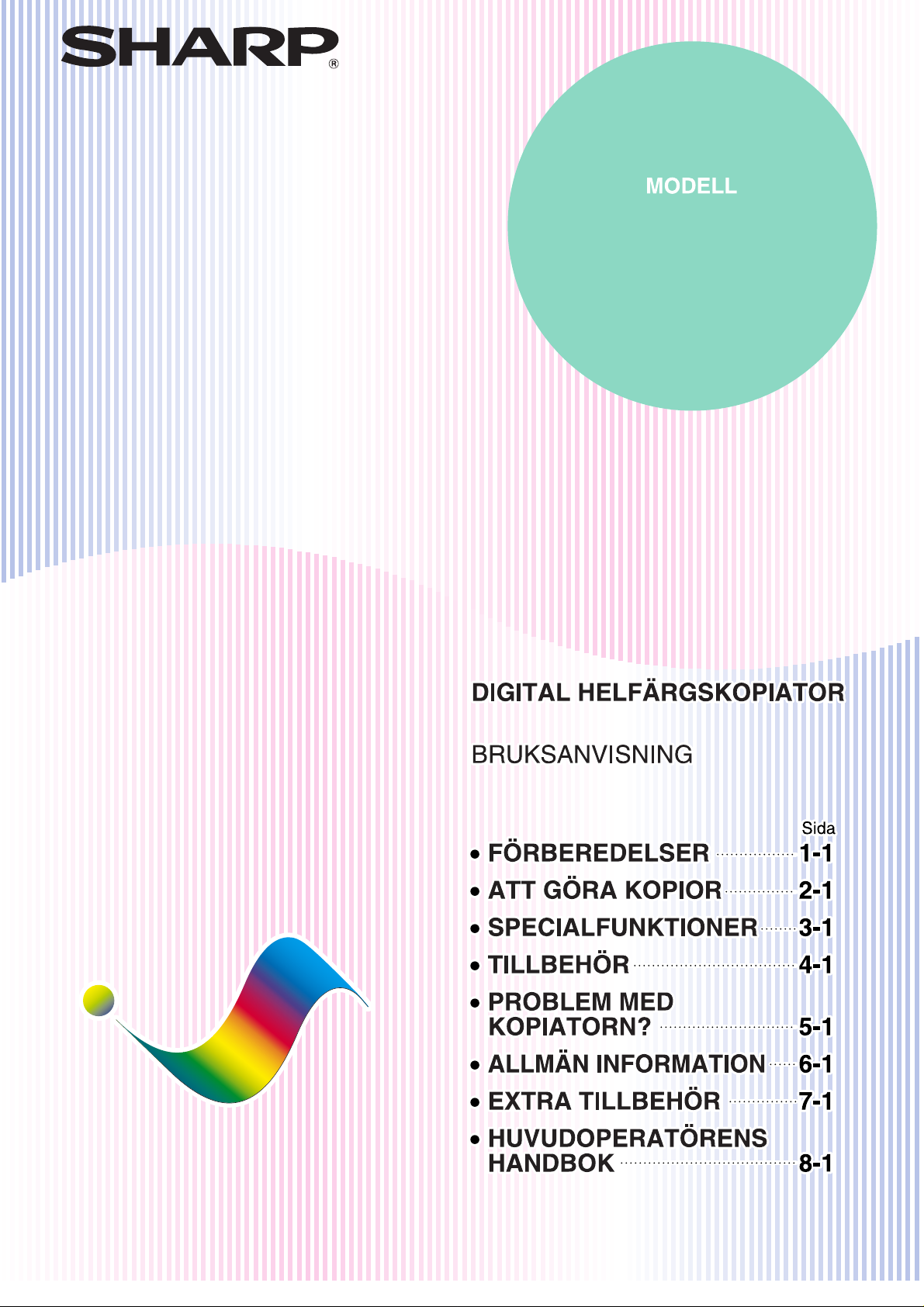
AR-C250
DigitalDigital
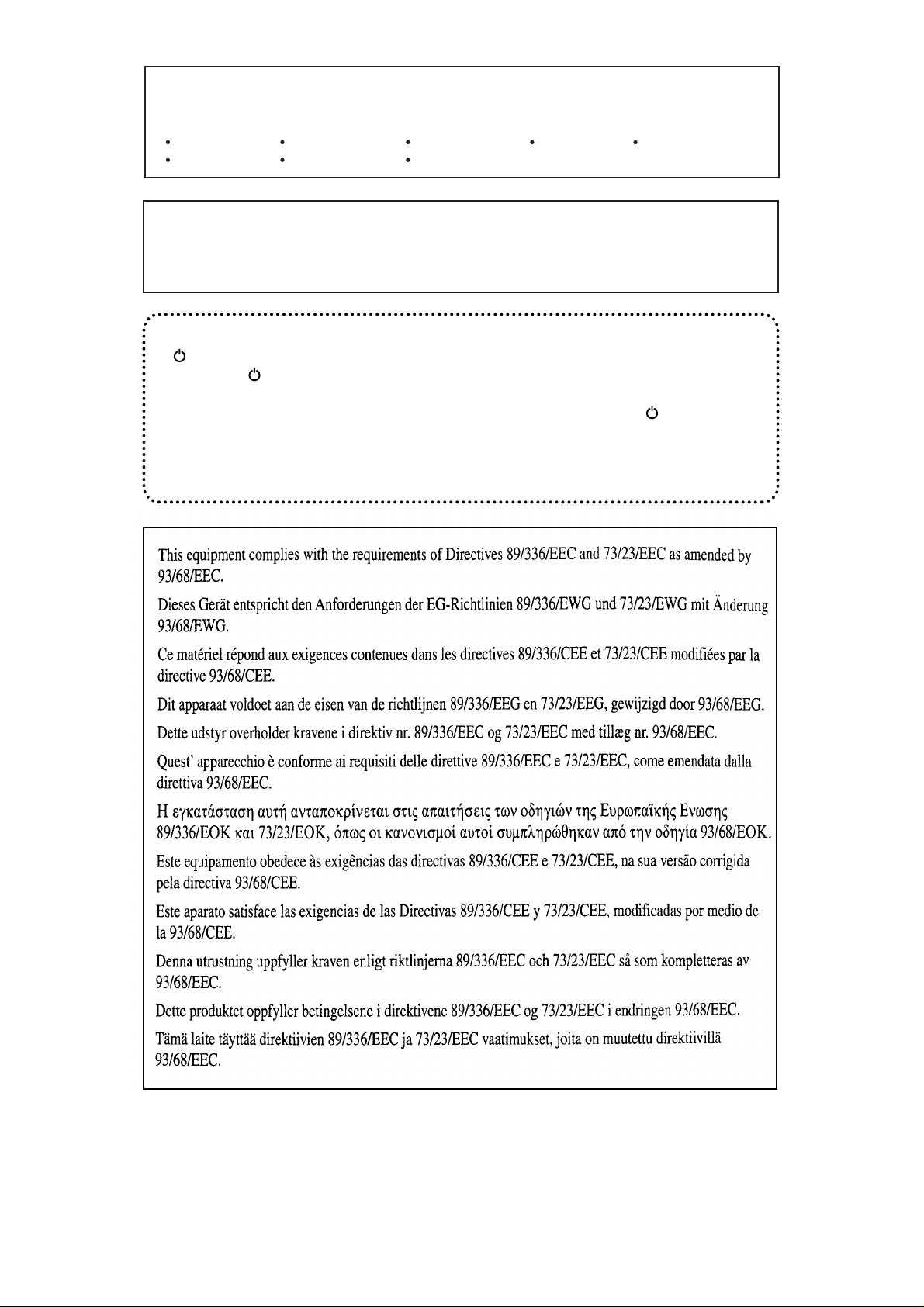
Kopiera ingenting som är förbjudet att kopiera enligt lagen. Följande artiklar är
normalt förbjudet att kopiera enligt nationell lag. Andra artiklar kan vara
förbjudna att kopiera enligt lokala lagar.
Pengar
Checkar
Frimärken
Pass
Obligationer
Körkort
Aktiebrev Bankväxlar
Varning:
Detta är en klass A produkt. Inom tättbebyggt område kan denna produkt
åstadkomma radiostörningar. I detta fall kan användaren bli ombedd att vidtaga
lämpliga åtgärder.
I vissa länder är lägena för strömbrytaren “POWER” på kopiatorn märkta med “I” och
“ ” instället för “ON” och “OFF”.
Symbolen “ ” för strömbrytaren “POWER” anger att kopiatorn inte är helt strömlös
men står i beredskapsläget.
Om din kopiator är märkt på detta sätt ska du avläsa “I” för “ON” och “ ” för “OFF”.
Observera:
Dra ut nätkabeln ur vägguttaget för att koppla bort strömmen helt och hållet.
Utrustningen bör installeras nära ett lättillgängligt vägguttag.
Utrustningen har CE-märkts för det fall att ovanstående direktiv kan tillämpas för produkten. (Denna
sats gäller ej i länder där ovanstående direktiv inte behövs.)
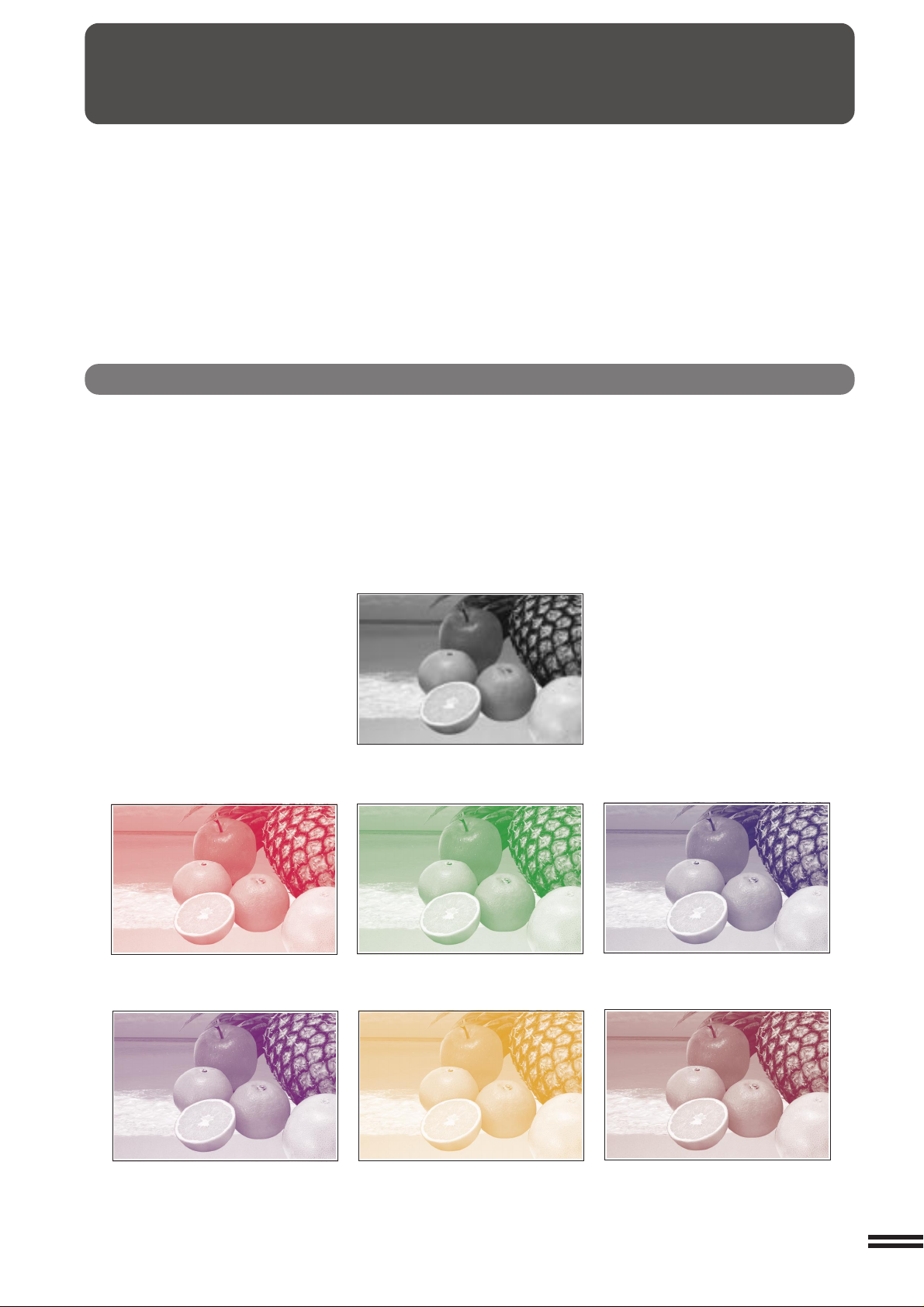
FÄRGK OPIERINGSEXEMPEL
De följande sidorna visar exempel på kopior som kan framställas med hjälp av de färgkopieringsfunktioner som
beskrivs i denna bruksanvisning. Exemplen demonstrerar de mångfasetterade möjligheter och tillämpningar som
den digitala helfärgskopiatorn Sharp AR-C250 har att erbjuda.
Notera att exemplen som visas på sidorna 1 till 8 inte är verkliga kopior från kopiatorn AR-C250. De färger som visas
kan skilja sig från de som fås fram vid verklig kopiering.
Färgkopiering med speciella egenskaper
1. Enfärgskopiering (Se sidan 3-24.)
Enfärgskopiering används för att framställa kopior med hjälp av en särskilt vald färg.
Röd
Purpur
Original
Grön
Orange
Blå
Brun
1
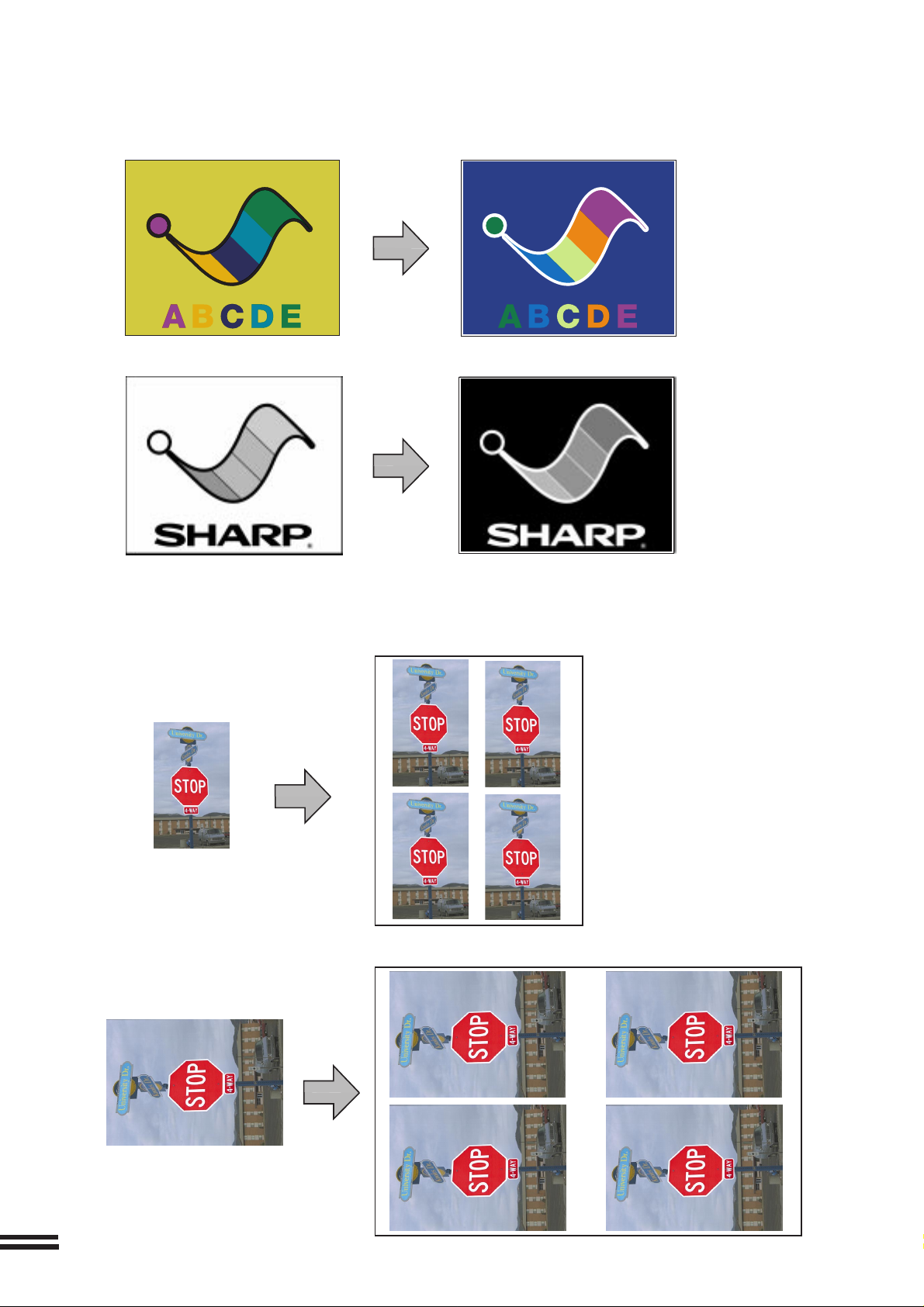
2. Neg./pos. omkastning (Se sidan 3-26.)
Funktionen NEG./POS. OMKASTNING används för att omvandla ett färgoriginal till dess komplementfärger. Efter
att denna funktion valts vid svart/vit kopiering kastas de svarta och vita ytorna på originalet om.
Original
Färgkopia
Svart/vit kopia
3. Fotorepetering (Se sidan 3-30.)
Funktionen FOTOREPETERING används för att framställa flera kopior av ett fotografi på ett enda kopieringspapper.
Original
(90mm x 130mm)
Original
(100mm x 150mm)
Kopia (A4)
Kopia (A3)
2
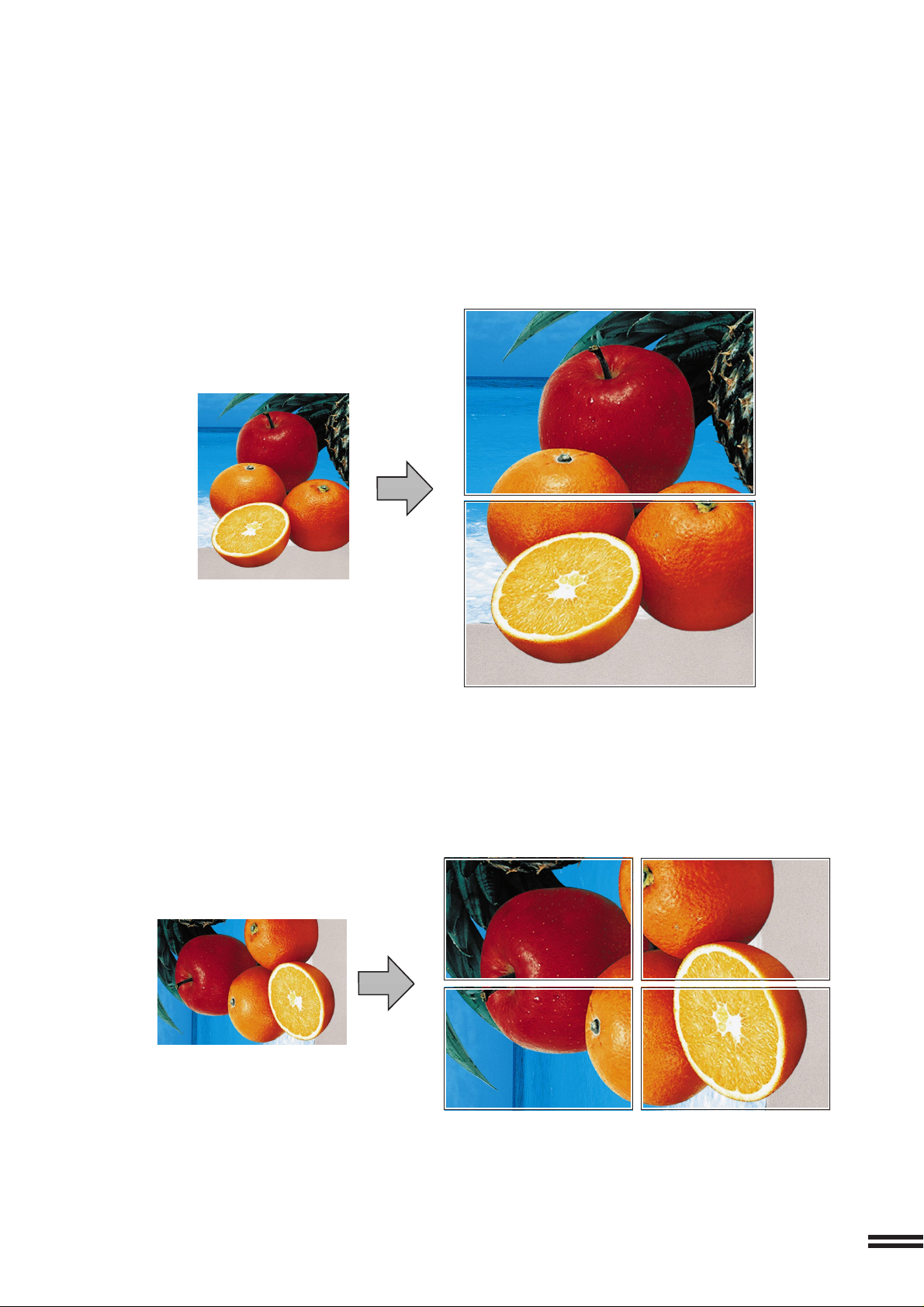
4. Flersidig förstoring (Se sidan 3-34.)
Denna funktion används för att förstora en originalbild till ett större format än A3 genom att dela upp bilden och kopiera
dess delar på flera pappersark.
Kopior (två ark av formatet A3)
Original (A4)
Original (A3)
Kopior (fyra ark av formatet A3)
3
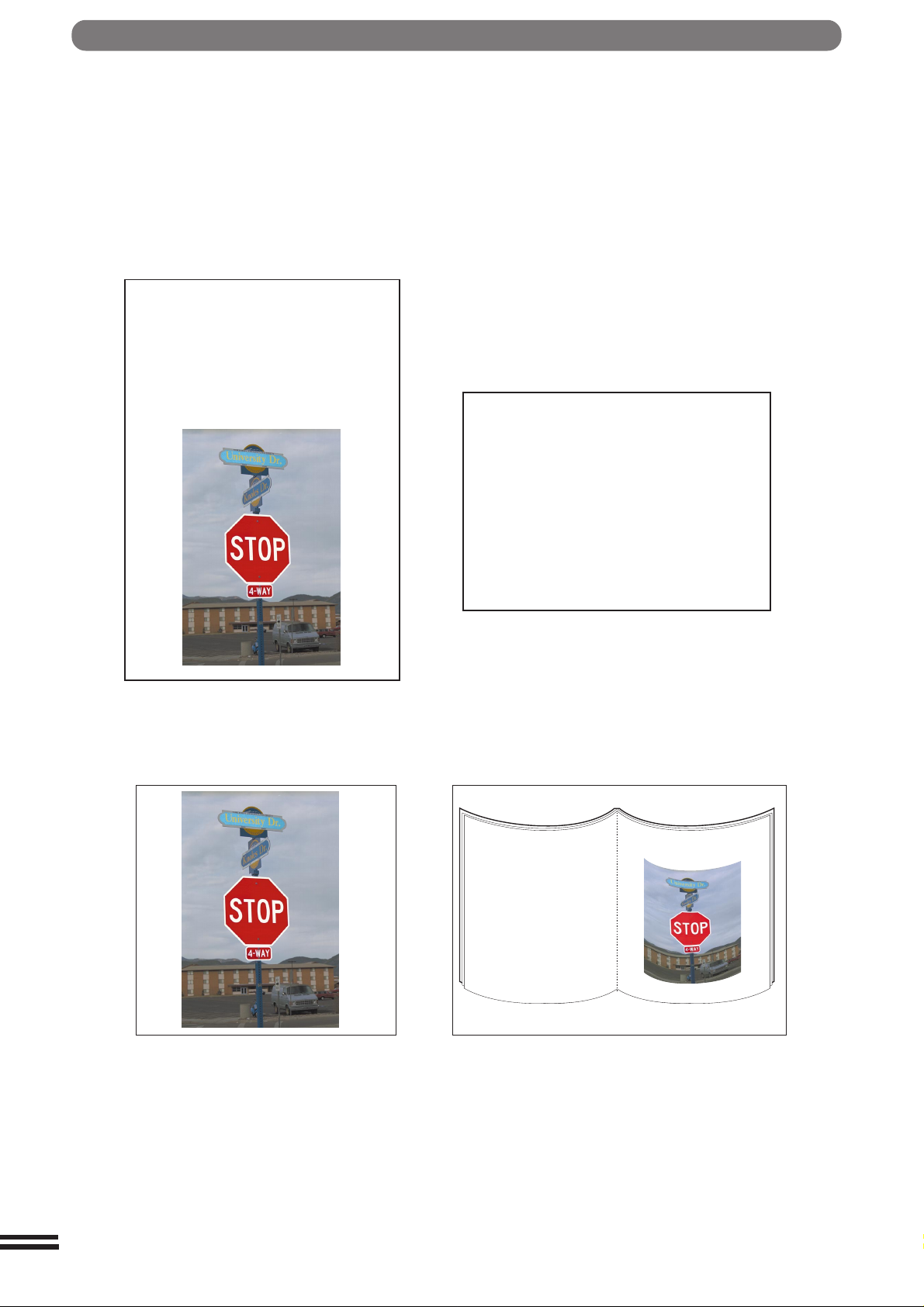
Justeringar för färgkopiering
1. Exponeringsjustering (Se sidan 2-16.)
Exponeringsval för denna kopiator bör ske enligt typen av original som ska kopieras: TEXT/UTSKR. FOTO, TEXT/
FOTO, TEXT, FOTO, UTSKRIVET FOTO eller KARTA.
Text/utskr. foto-läget,
Text/fotoläget: Textläget:
Dessa lägen sörjer för den bästa
balansen vid kopiering av original
som innehåller både text, utskrivna
foton och andra foton.
Detta läge kan användas för att framhäva ytor
med låg densitet eller undertrycka bakgrundsytor
med ovanligt hög densitet.
KEY OPERATOR CODE NUMBER
A key operator code number must be registered
before a key operator program can be used. The
key operator must remember this number. Only
this registered number will allow access to
the key operator programs.
Registering the key operator code number.
1 Press the CUSTOM SETTINGS key .
Fotoläget:
Detta läge sörjer för bästa kopior av
foton med fina detaljer .
Utskrivet foto-läget:
K
E
Y
O
P
E
R
A
T
O
R
D
C
A
k
e
y
o
p
r
e
e
g
i
s
t
e
p
r
r
o
g
r
a
m
m
c
u
s
t
r
e
r
m
e
g
i
s
t
e
r
t
e
h
d
e
k
e
y
o
R
p
e
e
g
i
s
t
n
e
r
u
m
b
e
r
1
P
r
e
s
s
t
h
e
O
r
a
t
o
r
c
o
d
u
e
n
e
d
b
e
f
o
r
e
a
a
n
b
e
u
s
e
h
d
T
.
e
m
b
e
r
t
h
i
m
s
u
n
n
u
m
b
e
r
a
w
l
i
l
r
a
t
o
r
p
r
o
g
r
a
.
s
m
i
n
g
t
h
e
k
o
e
y
C
U
S
T
O
M
T
S
T
E
Detta läge är lämpligt vid kopiering av tryckta
fotografier.
R
E
B
M
U
N
E
m
e
k
e
b
l
l
p
N
I
r
r
e
o
t
p
o
a
y
r
e
s
p
i
o
h
y
t
e
k
y
o
l
t
n
O
.
s
r
e
s
e
c
c
a
w
o
e
d
o
c
r
o
t
a
r
e
.
y
e
k
S
G
e
b
t
r
s
u
o
m
t
r
e
b
a
P
o
t
h
o
4
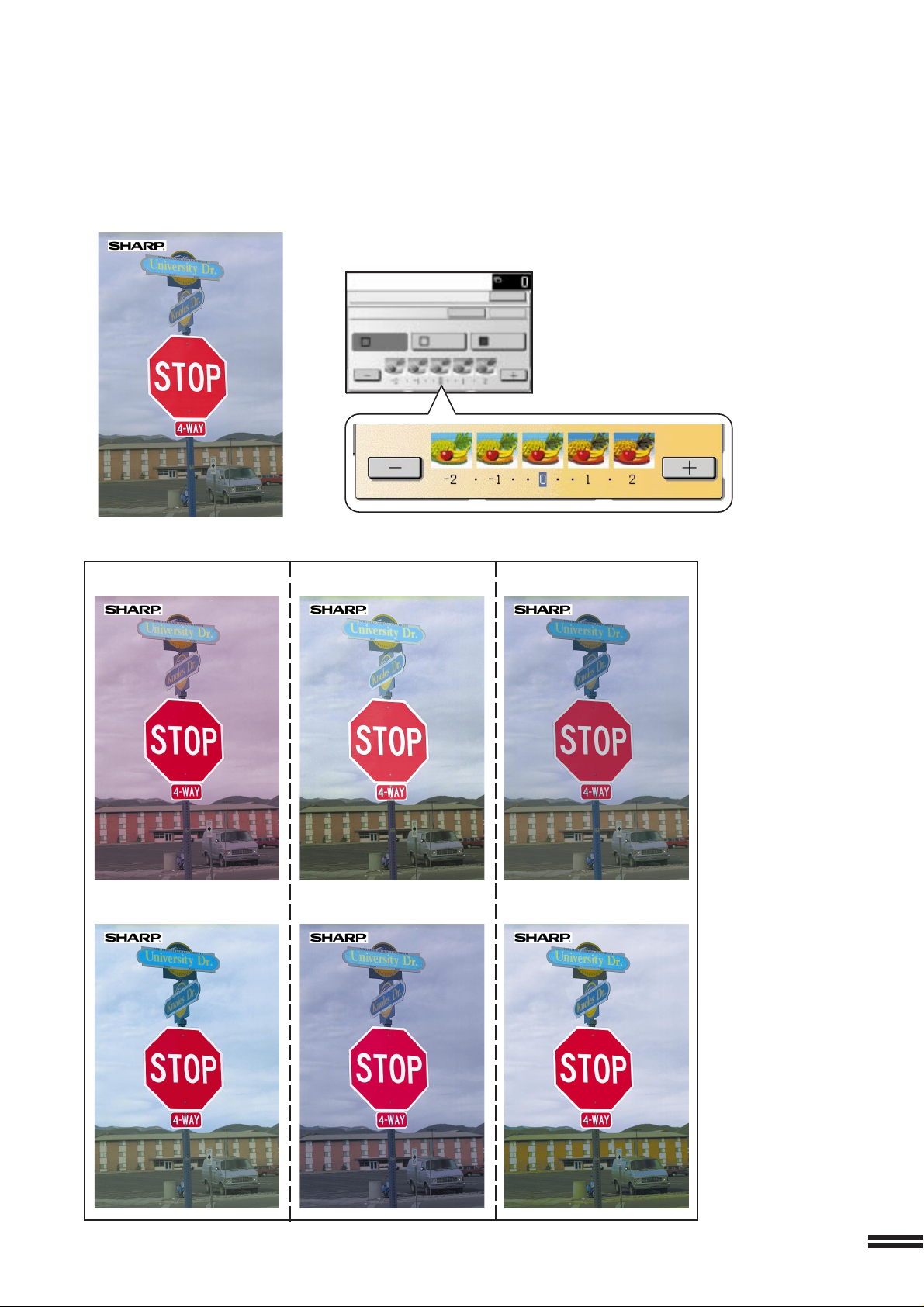
2. RGB-justering (Se sidan 3-16.)
RGB-justering används till att öka eller minska den totala mängden av en enskild primärfärg. Mängden som ändras
beror på karakteristiken hos det specifika original som kopieras. Allmänt kan sägas att områden med ljusare toner
påverkas i större grad än vad områden med mörkare toner gör.
Original
Röd +
KLAR ATT KOPIERA.
SPECIALFUNKTIONER
RGB-JUSTERING
ENDAST EN FÄRG KAN JUSTERAS.
MAKULERA
GRÖNRÖD BLÅ
OK
OK
Grön +
De tumnaglar som visas på pekpanelen är
en vägledning för att visa den relativa
effekten av justeringar. Hur stor ändringen
blir i verkligheten varierar för olika original.
Blå +
Röd -
Grön -
Blå -
5
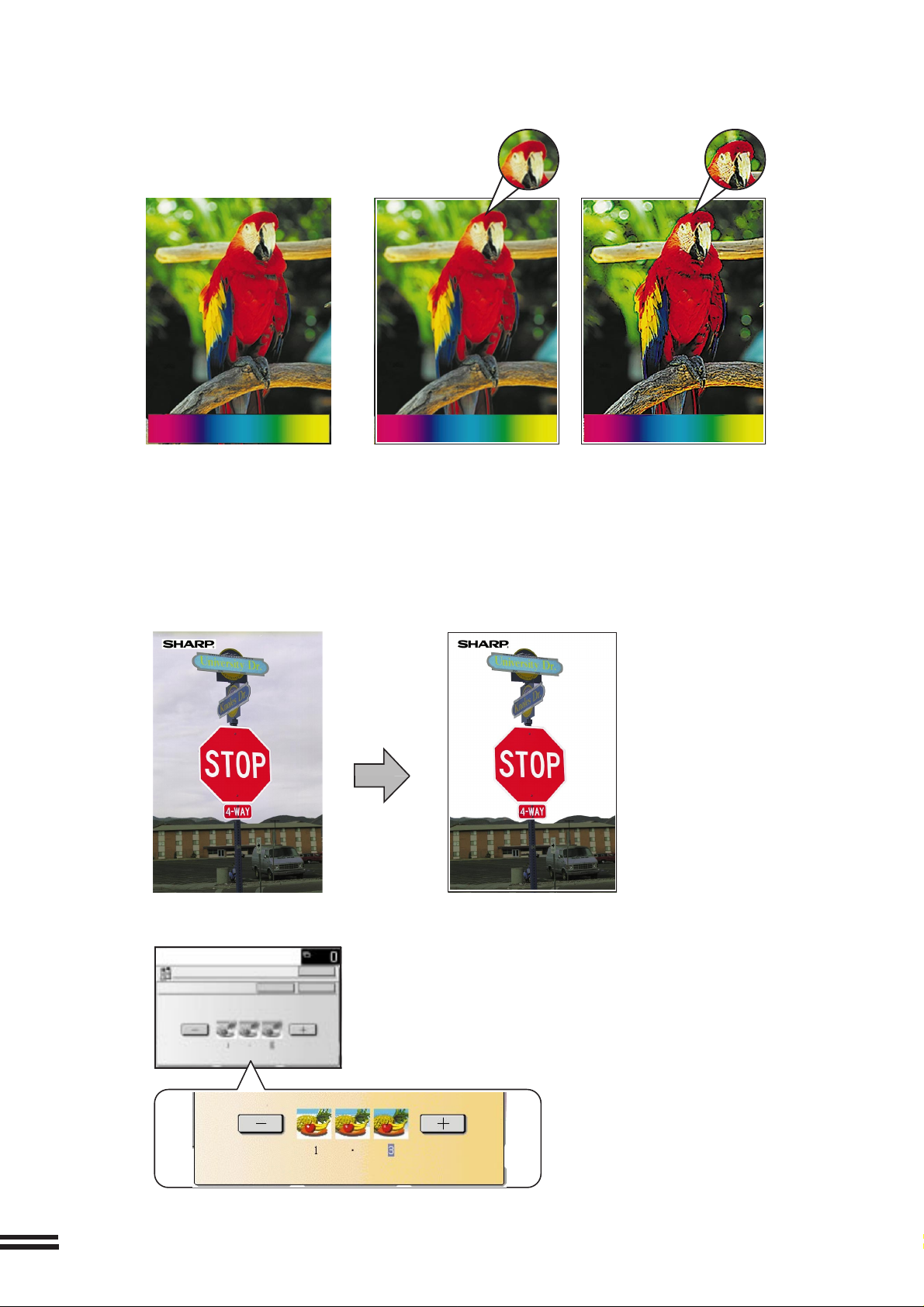
3. Skärpa (Se sidan 3-18.)
Denna funktion används för att göra bildkonturer skarpare eller mjukare.
Original Mjukare Skarpare
4. Bakgrundsdämpning (Se sidan 3-20.)
Kopiatorn kan dämpa oönskade bakgrundsfärger på originalbilden vid kopiering. Denna funktion används till att
justera densitetsnivån i bakgrundsfärger som ska raderas.
Original Kopia
KLAR ATT KOPIERA.
OK
DÄMPA BAKGRUND
ORIGINALS LJUSA OMRÅDEN DÄMPAS SOM BAKGRUND.
MAKULERA
OK
De tumnaglar som visas på pekpanelen är
en vägledning för att visa den relativa
effekten av justeringar. Hur stor ändringen
blir i verkligheten varierar för olika original.
6
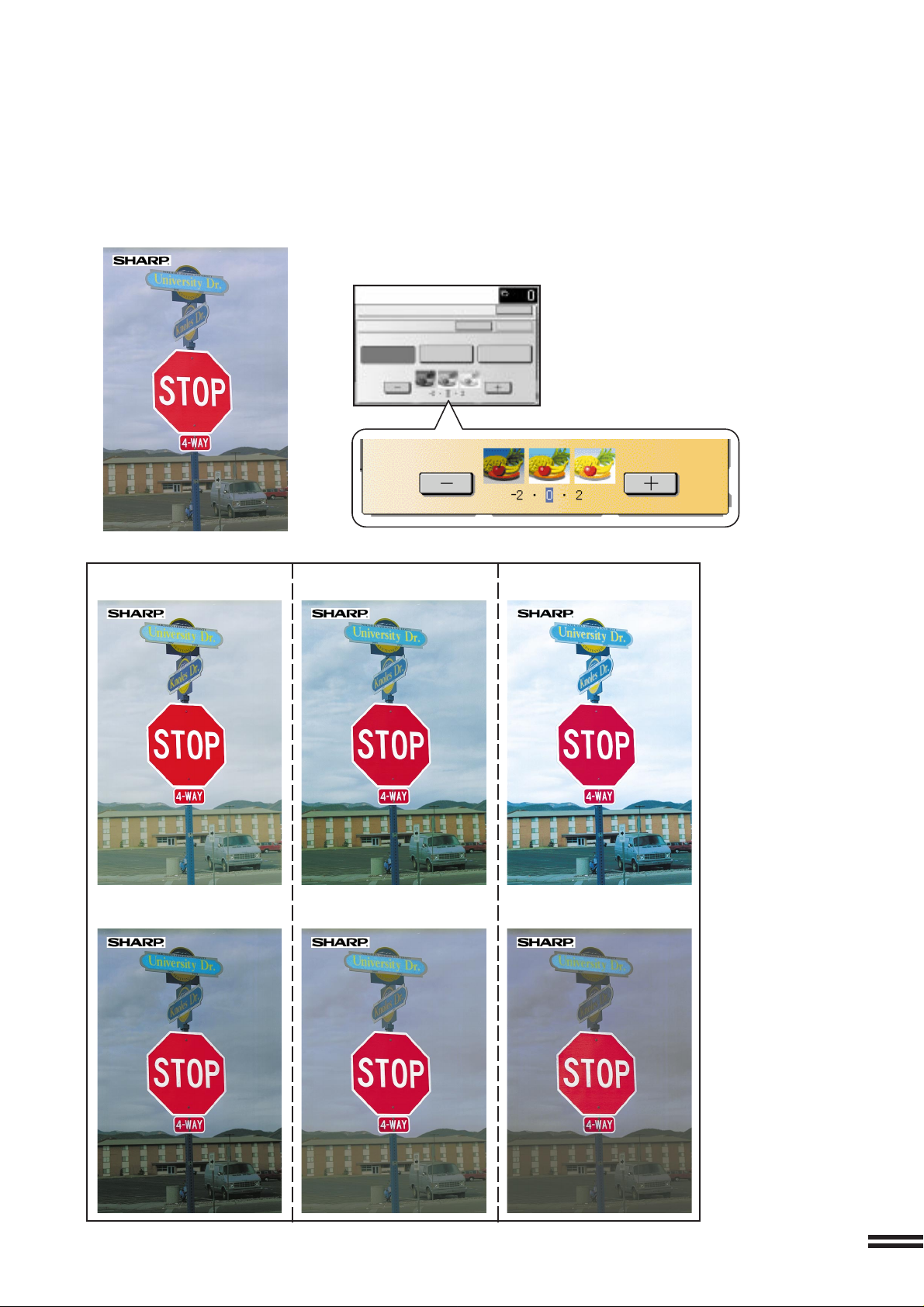
5. Ljusstyrka/intensitet/kontrast (Se sidan 3-22.)
Kopiatorn kan användas till att justera bildernas nivåer för ljusstyrka, intensitet och kontrast. Vid justering av ljusstyrka
kan färgtonen göras mörkare eller ljusare. Vid justering av intensitet kan nivån för färgmättning modifieras mellan livlig
och matt. Vid justering av kontrast är det möjligt att öka eller minska kontrasten mellan två bildområden.
Original
KLAR ATT KOPIERA.
SPECIALFUNKTIONER
LJUS / INTENS / KONTR.
ENBART EN FUNKTION KAN VÄLJAS.
MAKULERA
INTENSITETLJUSSTYRKA KONTRAST
OK
OK
De tumnaglar som visas på pekpanelen är
en vägledning för att visa den relativa
effekten av justeringar. Hur stor ändringen
blir i verkligheten varierar för olika original.
Kontrast +Ljusstyrka + Intensitet +
Kontrast -Ljusstyrka - Intensitet -
7
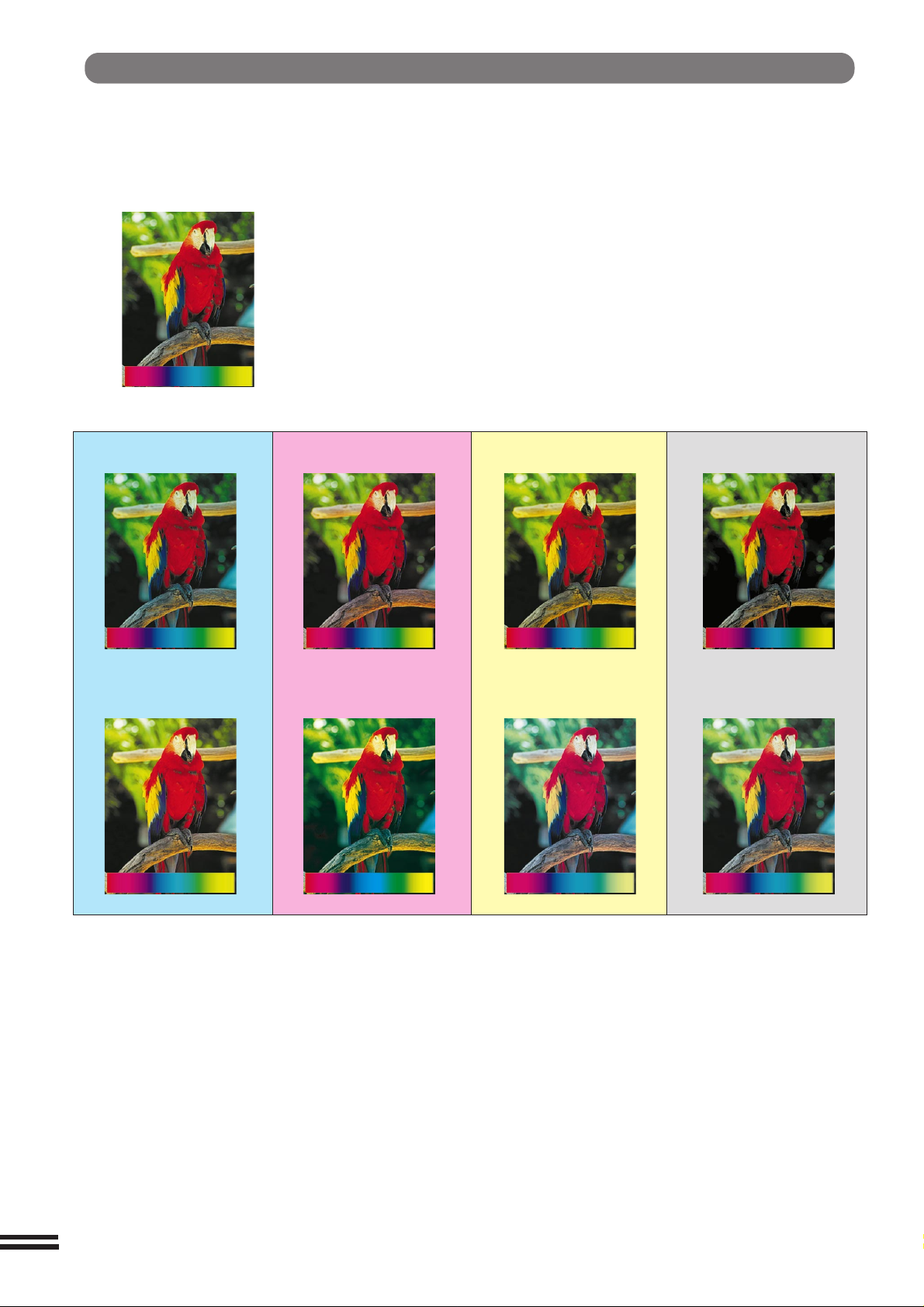
Färgbalans
Huvudoperatörsprogrammet Färgbalans tillåter huvudoperatören att justera färgernas densitet. Nedan visas
exempel på justerade färger. (Se sidan 8-22.)
Original
Justering av cyanblått + Justering av magentarött +
Justering av cyanblått-
Justering av magentarött -
Justering av gult +
Justering av gult -
Justering av svart +
Justering av svart -
8
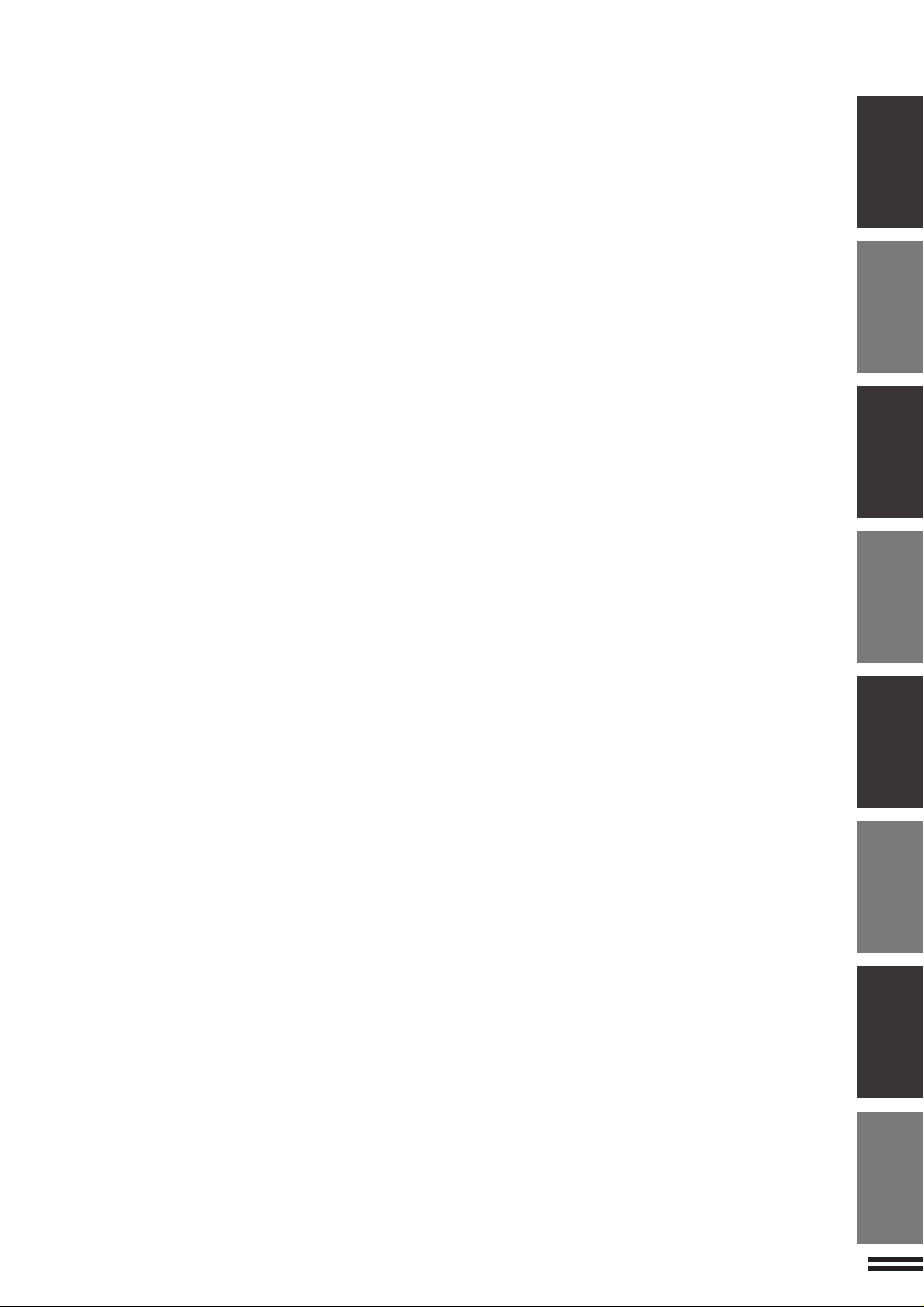
INNEHÅLL
●
INTRODUKTION ....................10
●
HUR DENNA BRUKSANVISNING
ANVÄNDS ........................10
KAPITEL 1
FÖRBEREDELSER
●
INSTALLATIONSKRAV .............. 1-2
●
FÖRSIKTIGHETSÅTGÄRDER ......... 1-3
●
ATT SLÅ STRÖMMEN PÅ OCH AV ..... 1-5
Energibesparingslägen............... 1-6
●
INFORMATIONSFUNKTION .......... 1-7
●
ANVÄNDNING AV PEKPANELEN ...... 1-8
Hur pekpanelen används ............. 1-8
Funktionsval ...................... 1-8
Ikoner för funktionsinställning .......... 1-9
KAPITEL 2
ATT GÖRA KOPIOR
●
ÖVERVAKNING AV KONTON ......... 2-2
●
KOPIERING FRÅN DOKUMENT-
GLASET ......................... 2-3
●
ANVÄNDNING AV RADF ............. 2-6
●
FÖRMINSKNING/FÖRSTORING/ZOOM
●
SPECIALPAPPER (manuell matning) ... 2-14
... 2-11
Dubbelsidig kopiering med handin-
matningsfacket ................... 2-15
●
JUSTERING AV EXPONERING ....... 2-16
●
ARBETSMINNE................... 2-18
●
ATT AVBRYTA KOPIERING.......... 2-20
KAPITEL 3
SPECIALFUNKTIONER
●
XY ZOOM ........................ 3-2
●
MARGINALFÖRSKJUTNING .......... 3-4
●
RADERING ....................... 3-6
●
BOKKOPIERING ................... 3-8
●
CENTRERING.................... 3-10
●
OH-FILM MED INLÄGGSARK ........ 3-12
●
OMSLAG ....................... 3-14
●
FÄRGJUSTERINGAR .............. 3-16
RGB-justering .................... 3-16
Skärpa ......................... 3-18
Bakgrundsdämpning ............... 3-20
Ljusstyrka/intensitet/kontrast.......... 3-22
●
BILDREDIGERINGSFUNKTIONER .... 3-24
Enfärgskopiering .................. 3-24
Neg./pos. omkastning .............. 3-26
Spegelbild ....................... 3-28
Fotorepetering .................... 3-30
A3 helbild ....................... 3-32
Flersidig förstoring ................. 3-34
Extra format ..................... 3-36
SidaSida
KAPITEL 4
TILLBEHÖR
●
PAPPER ......................... 4-2
Typer och storlekar av kopieringspapper .. 4-2
Isättning av kopieringspapper .......... 4-2
●
PÅFYLLNING AV TONER ............ 4-5
●
BORTSKAFFANDE AV FÖRBRUKAD
TONER.......................... 4-8
●
TILLBEHÖRENS FÖRVARING......... 4-9
KAPITEL 5
PROBLEM MED KOPIATORN?
●
BORTTAGNING AV FELMATAT
PAPPER ......................... 5-2
●
KRAV PÅ UNDERHÅLL ............. 5-11
●
ÖVERFÖRINGSENHETENS REST-
TONERBEHÅLLARE ............... 5-12
●
FELSÖKNING .................... 5-13
KAPITEL 6
ALLMÄN INFORMATION
●
DELARNAS BENÄMNING OCH
FUNKTIONER ..................... 6-2
Utsida ........................... 6-2
Insida ........................... 6-3
Kontrollpanel ...................... 6-4
Pekpanel (Grundskärm) .............. 6-5
●
EGENHÄNDIGT UNDERHÅLL ......... 6-6
●
JUSTERING AV KONTRASTEN PÅ
PEKPANELEN .................... 6-7
●
TEKNISKA DATA .................. 6-8
KAPITEL 7
EXTRA TILLBEHÖR
●
SYSTEMKONFIGURATION ........... 7-2
●
20-FACKS HÄFTSORTERARE (AR-SS2) . 7-3
●
STORMAGASIN (AR-LC2) ........... 7-15
●
EFTERBEHANDLARE (AR-FN4) ...... 7-19
KAPITEL 8
HUVUDOPERATÖRENS HANDBOK
●
HUVUDOPERATÖRENS
KODNUMMER .................... 8-2
Registrering av huvudoperatörens
kodnummer ....................... 8-2
●
HUVUDOPERATÖRSPROGRAM....... 8-4
Användning av huvudoperatörsprogram .. 8-7
●
KALLA PÅ HUVUDOPERATÖREN ..... 8-33
●
HUVUDOPERATÖRENS KODNUMMER:
FABRIKSINSTÄLLNING............. 8-35
KAPITEL1
KAPITEL2 KAPITEL3
KAPITEL4
KAPITEL5 KAPITEL6 KAPITEL7
KAPITEL8
9
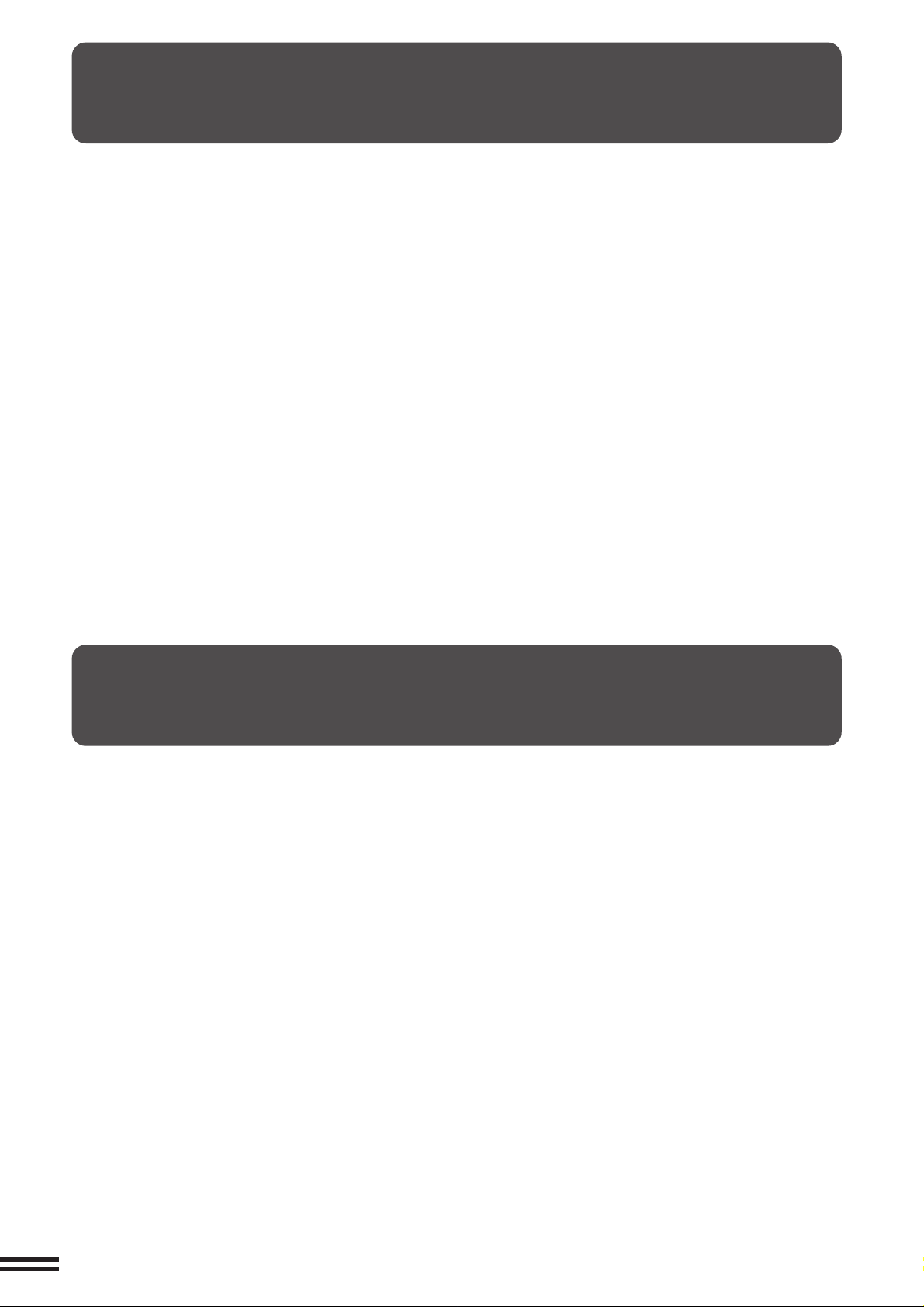
INTRODUKTION
AR-C250 är en digital kopiator för behandling av färgbilder. Kopiatorn tillhandahåller hög produktivitet med en
färgkopieringshastighet på 25 kopior i minuten och flera praktiska egenskaper, inklusive intelligenta
bildredigeringsfunktioner.
Bland de många praktiska egenskaperna och funktionerna kan nämnas dokumentmataren (extra tillbehör),
fotokopiering, internt räkneverk och diverse specialfunktioner såsom dubbelsidig kopiering, marginalförskjutning,
radering, X/Y-zoomning, och NEG./POS.-omkastning. Kopiatorn kan förses med ett extra stormagasin (extra
tillbehör) som rymmer 3.000 ark kopieringspapper. Den kan också utrustas med en häftsorterare (extra tillbehör) eller
en efterbehandlare (extra tillbehör) för utmatning av färdiga kopieset redo för distribution.
Denna kopiator har även utformats så att den ska vara enkel att använda. Den lättöverskådliga och färgade
kontrollpanelen med ett pekpanelsystem och INFORMATIONS-funktionen vägleder användaren genom de flesta
åtgärder. För att få ut maximal nytta av alla funktioner som kopiatorn erbjuder rekommenderar vi dock att användaren
först läser igenom denna bruksanvisning för att bli bekant med samtliga kopieringsfunktioner.
ANM:
●
Denna bruksanvisning beskriver enbart kopiatorns egenskaper. Se lämplig bruksanvisning för närmare detaljer
om de valfria utskriftsfunktionerna.
●
Kopiatorn kan extrautrustas med en särskild dokumentlucka eller med en automatisk dokumentmatare med
sidvändning (RADF). De flesta illustrationerna i denna bruksanvisning visar en kopiator utrustad med en RADF
(tillval).
●
Visningen på pekpanelen varierar enligt installationen av extra utrustning. De flesta illustrationerna av pekpanelen
i denna bruksanvisning gäller för en kopiator utrustad med en RADF (AR-RF1).
HUR DENNA BRUKSANVISNING ANVÄNDS
Denna bruksanvisning är avsedd som en vägledning för både generella användare och huvudoperatörer.
För generella användare
Vi rekommenderar att du läser avsnitten FÖRBEREDELSER, ATT GÖRA KOPIOR och SPECIALFUNKTIONER för
att bekanta dig med kopiatorn. Förvara sedan bruksanvisningen nära till hands för att inhämta ytterligare information
om de funktioner du vill använda.
För huvudoperatörer
Läs noga igenom hela bruksanvisningen för att lära dig kopiatorns olika egenskaper och funktioner. Information som
direkt berör huvudoperatörens aktiviteter är markerade med “★ HUVUDOPERATÖR ” genom hela bruksanvisningen.
Lägg noga märke till dessa anmärkningar och till avsnitten TILLBEHÖR, PROBLEM MED KOPIATORN?, ALLMÄN
INFORMATION och EXTRA TILLBEHÖR för att försäkra smidig och effektiv användning av apparaten.
Avsnittet HUVUDOPERATÖRENS HANDBOK är skrivet speciellt för dig. Det innehåller program och
programmeringsinformation som gör det möjligt att skräddarsy funktionerna till företagets specifika behov.
10
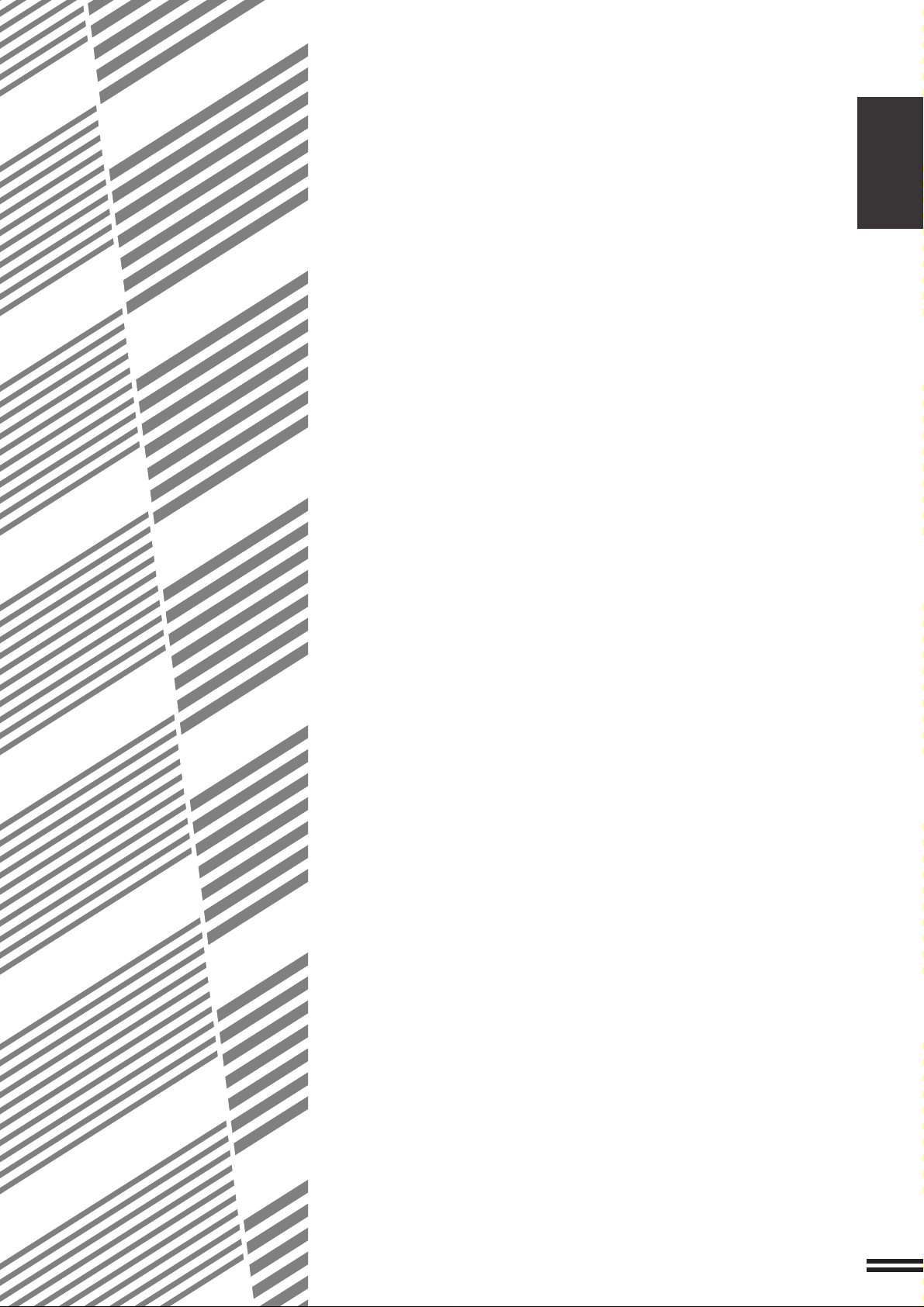
KAPITEL 1
FÖRBEREDELSER
Detta kapitel innehåller grundläggande information om hur kopiatorn ska
förberedas för användning.
Sida
●●
●
●●
INSTALLATIONSKRAV ............................. 1-2
●●
●
●●
FÖRSIKTIGHETSÅTGÄRDER ........................ 1-3
●●
●
●●
ATT SLÅ STRÖMMEN PÅ OCH AV .................... 1-5
Energibesparingslägen .............................. 1-6
●●
●
●●
INFORMATIONSFUNKTION.......................... 1-7
●●
●
●●
ANVÄNDNING AV PEKPANELEN ..................... 1-8
Hur pekpanelen används............................. 1-8
Funktionsval...................................... 1-8
Ikoner för funktionsinställning.......................... 1-9
KAPITEL1
1-1
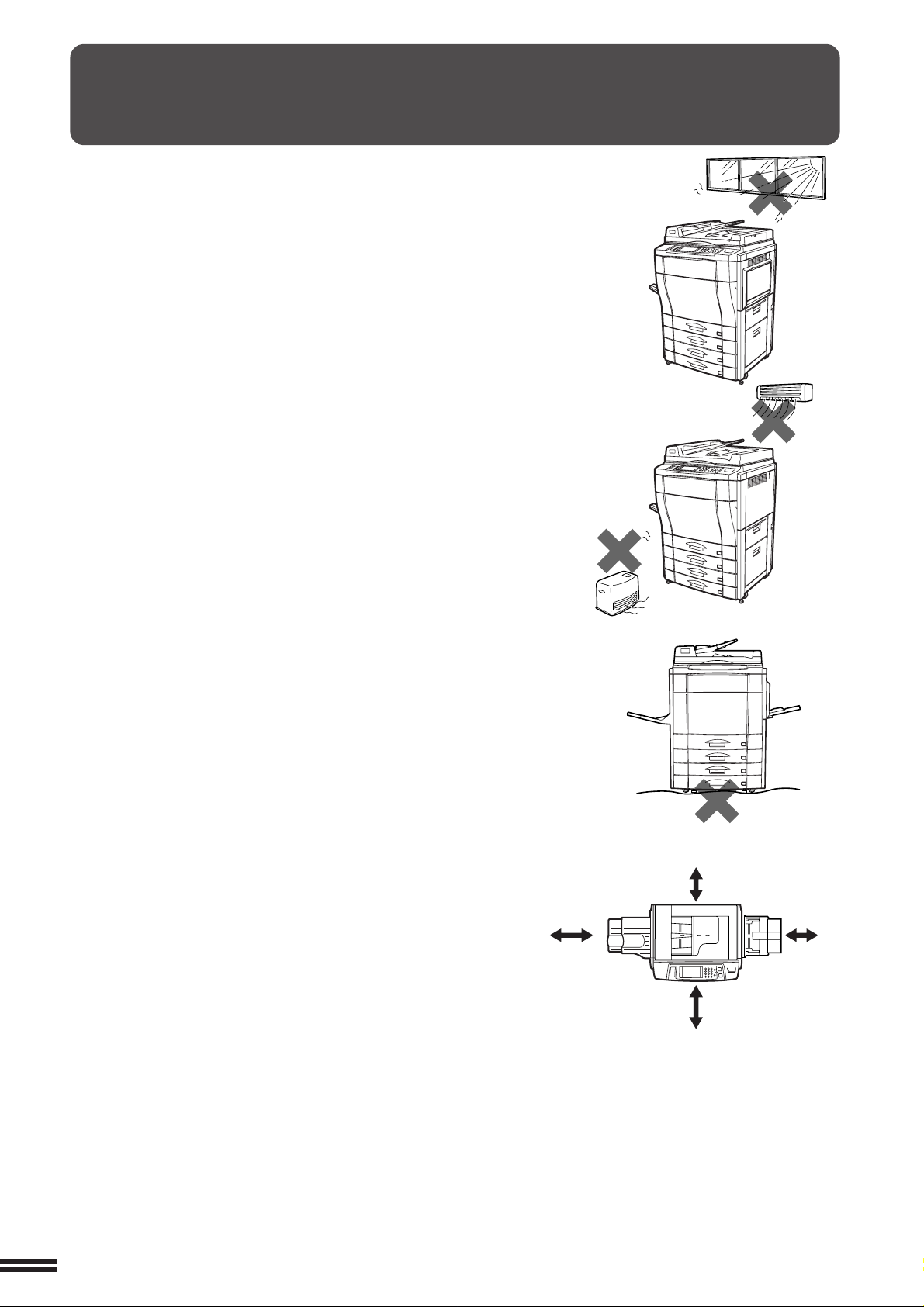
KAPITEL
30 cm
60 cm
60 cm
30 cm
1
FÖRBEREDELSER Installationskrav
INSTALLATIONSKRAV
Observera noga det nedanstående för att försäkra säker och effektiv drift när
apparaten ska installeras för första gången eller när den ska flyttas.
1. Kopiatorn bör placeras nära ett lättillgängligt vägguttag.
2. Anslut nätkabeln endast till ett vägguttag som uppfyller de specificerade
kraven på nätspänning och ström.
Kontrollera också att vägguttaget är ordentligt jordat.
●
Angående kopiatorns strömförsörjningskrav hänvisas till namnplåten
som sitter i det bakre hörnet på kopiatorns högra sida.
3. Installera inte apparaten på ställen där:
●
det är vått eller fuktigt
●
den utsätts för solsken
●
det är extremt dammigt
●
ventilationen är dålig
●
det förekommer extrema temperatur- eller luftfuktighetsväxlingar
(t.ex. nära en luftkonditioneringsapparat eller ett element).
4. Se till att kopiatorn placeras på ett plant underlag.
5. Lämna tillräckligt mycket utrymme runt apparaten för servicearbete och
god ventilation.
1-2
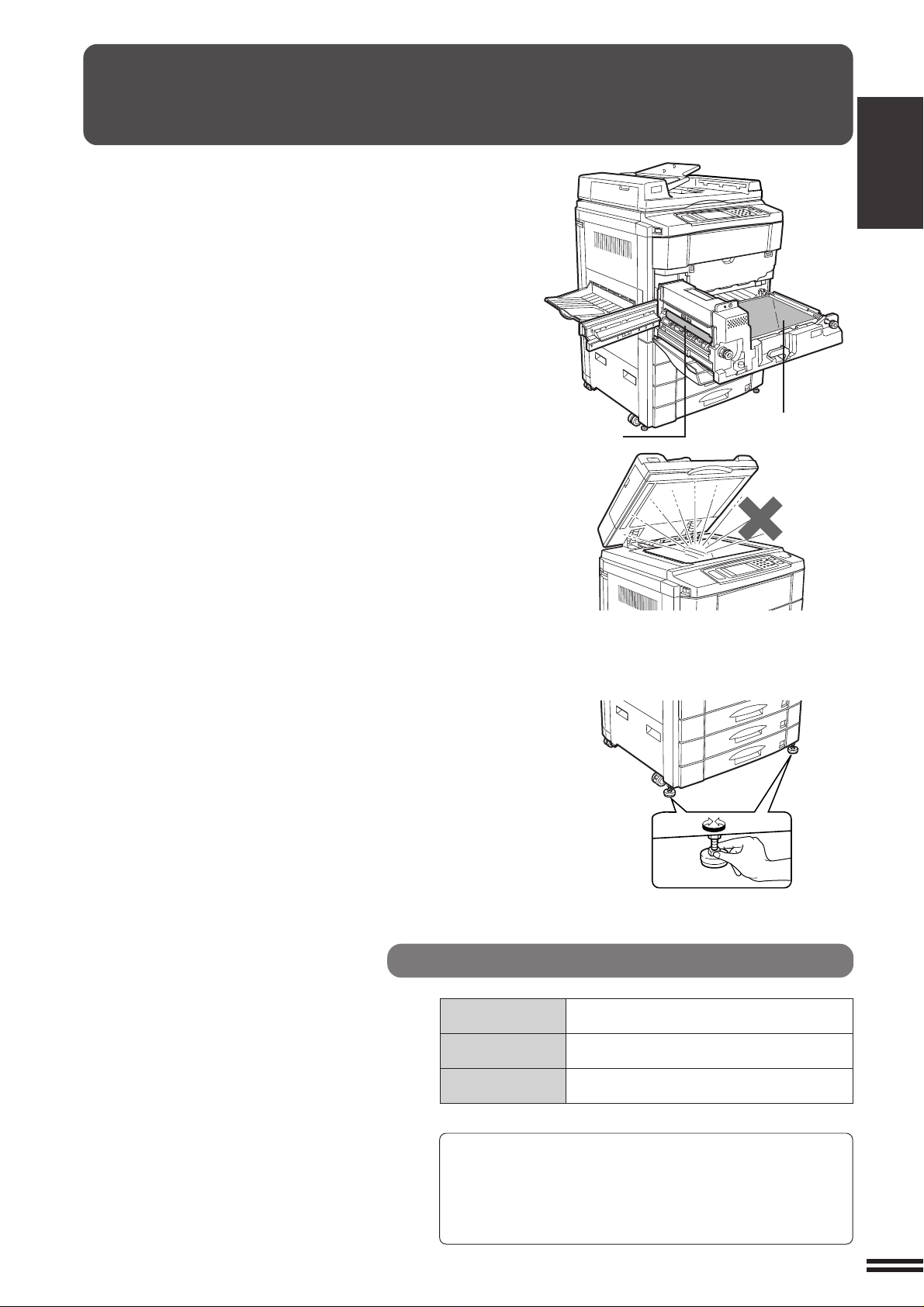
FÖRSIKTIGHETSÅTGÄRDER
Fixeringsenhet
Papperstransportör
1. Vidrör inte de fotokonduktiva trummorna eller
papperstransportören. Repor eller fläckar på dessa delar
ger upphov till defekta kopior.
2. Fixeringsenheten är väldigt het. Var ytterst försiktig runt
denna.
3. Titta inte direkt på ljuskällan. Detta kan skada ögonen.
4. Använd justeringsfötterna.
Kom ihåg att höja upp justeringsfötterna, när kopiatorn ska
flyttas. Sänk därefter ner justeringsfötterna igen tills de når
golvet, efter att kopiatorn har flyttats.
Kopiatorn innehåller fixeringsolja. Denna olja är mycket hal,
om den skulle råka läcka ut på golvet. Se därför noga till att
kopiatorn ställs i upprätt läge och var mycket försiktig vid
eventuell transport, så att inget oljeläckage uppstår.
KAPITEL1
FÖRBEREDELSER Försiktighetsåtgärder
5. Kopiatorn har en förfalskningshindrande funktion, vilken gör
att ett original vars bild påminner väldigt mycket om en
sedel inte alltid kan kopieras på korrekt sätt.
Att observera angående laser
Våglängd 785 nm
Pulstid (5,732 µs ±5,7 ns)/7 mm
Utspänning 0,25 - 0,45 mW
Observera
Denna produkt innehåller en laseranordning med låg effekt.
Av säkerhetsskäl bör du inte ta av några höljen eller försöka
komma åt apparatens inre delar. Överlåt allt servicearbete
till kvalificerad personal.
Lås
Justeringsfot
+10 nm
-15 nm
Frigör
1-3
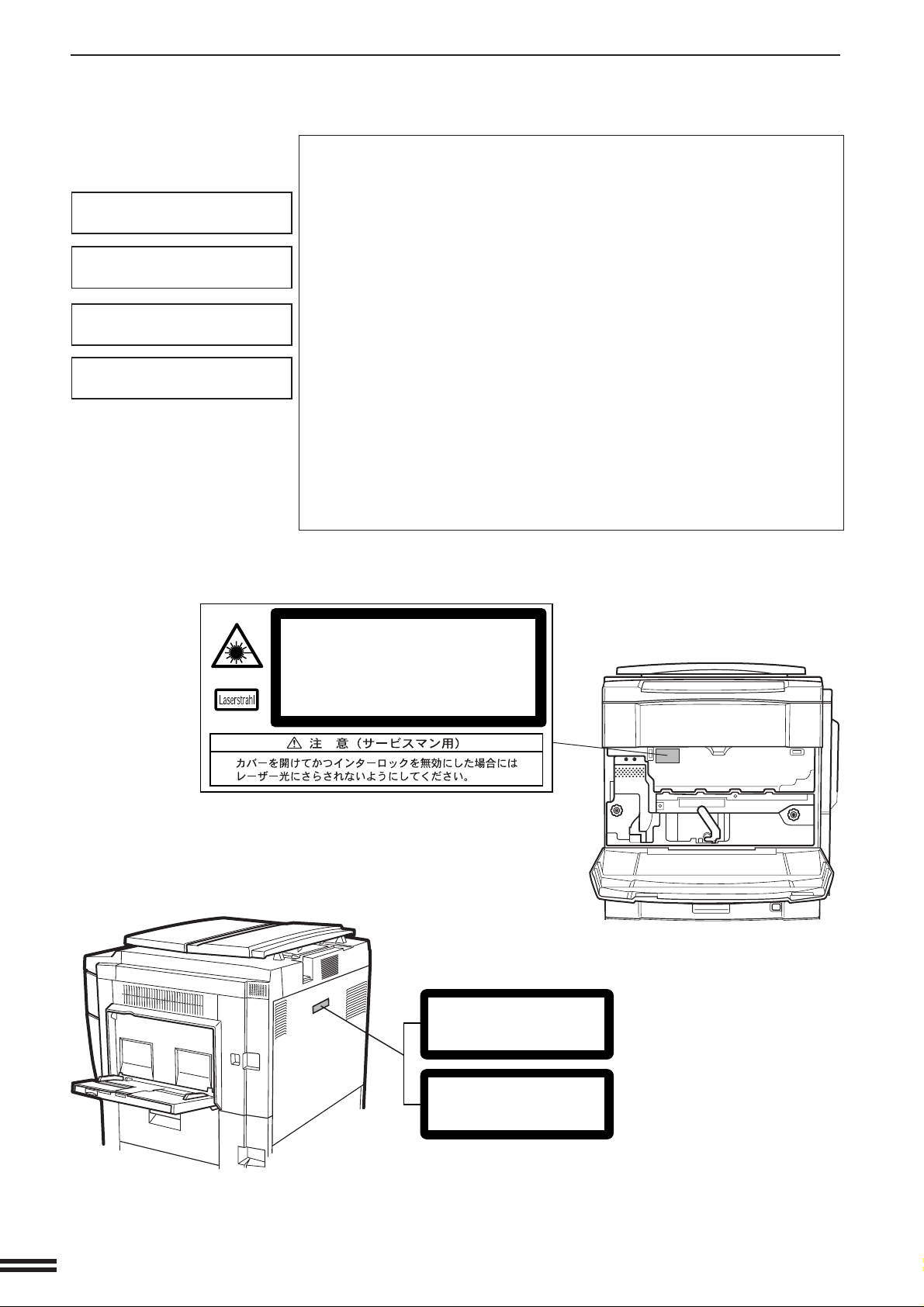
FÖRSIKTIGHETSÅTGÄRDER
KAPITEL
1
CLASS 1 LASER PRODUCT
FÖRBEREDELSER Försiktighetsåtgärder
LASER KLASSE 1
LUOKAN 1 LASERLAITE
KLASS 1 LASERAPPARAT
CAUTION
INVISIBLE LASER RADIATION
WHEN OPEN AND INTERLOCKS
DEFEATED. AVOID EXPOSURE
TO BEAM.
VORSICHT
UNSICHTBARE
LASERSTRAHLUNG WENN
ABDECKUNG GEÖFFNET UND
SICHERHEITSVERRIEGELUNG
ÜBERBRÜCKT. NICHT DEM
STRAHL AUSSETZEN.
ADVARSEL
USYNLIG LASERSTRÅLNING
VED ÅBNING, NÅR
SIKKERHEDSBRYDERE ER UDE
AF FUNKTION. UNDGÅ
UDSAETTELSE FOR STRÅLNING.
VAROITUS!
LAITTEEN KÄYTTÄMINEN
MUULLA KUIN TÄSSÄ
KÄYTTÖOHJEESSA MAINITULLA
TAVALLA SAATTAA ALTISTAA
KÄYTTÄJÄN
TURVALLISUUSLUOKAN 1
YLITTÄVÄLLE NÄKYMÄTTÖMÄLLE
LASERSÄTEILYLLE.
VARNING
OM APPARATEN ANVÄNDS PÅ
ANNAT SÄTT ÄN I DENNA
BRUKSANVISNING
SPECIFICERATS, KAN
ANVÄNDAREN UTSÄTTAS FÖR
OSYNLIG LASERSTRÅLNING,
SOM ÖVERSKRIDER GRÄNSEN
FÖR LASERKLASS 1.
INVISIBLE LASER RADIATION WHEN OPEN AND INTERLOCKS DEFEATED.
CAUTION
VORSICHT
AD VARSEL
AD VERSEL
V ARNING
VARO!
AVOID EXPOSURE TO BEAM.
UNSICHTBARE LASERSTRAHLUNG WENN ABDECKUNG GEÖFFNET UND
SICHERHEITSVERRIEGELUNG ÜBERERÜCKT. NICHT DEM STRAHL AUSSETZEN.
USYNLIG LASERSTRÅLING VED ÅBNING, NÅR SIKKERHEDSAFBRYDERE ER
UDE AF FUNKTION. UNDGÅ UDSAETTELSE FOR STRÅLNING.
USYNLIG LASERSTRÅLING NÅR DEKSEL ÅPNES OG SIKKERHEDSLÅS BRYTES.
UNNGÅ EKSPONERING FOR STRÅLEN.
OSYNLIG LASERSTRÅLNING NÄR DENNA DEL ÄR ÖPPNAD OCH SPÄRRAR ÄR
URKOPPLADE. STRÅLEN ÄR FARLIG. BETRAKTA EJ STRÅLEN.
AVATTAESSA JA SUOJALUKITUS OHITETTAESSA OLET ALTTIINA NÄKYMÄTÖNTÄ
LASERSÄTEILYLLE. ÄLÄ KATSO SÄTEESEEN.
CLASS 1
LASER PRODUCT
1-4
LASER KLASSE 1
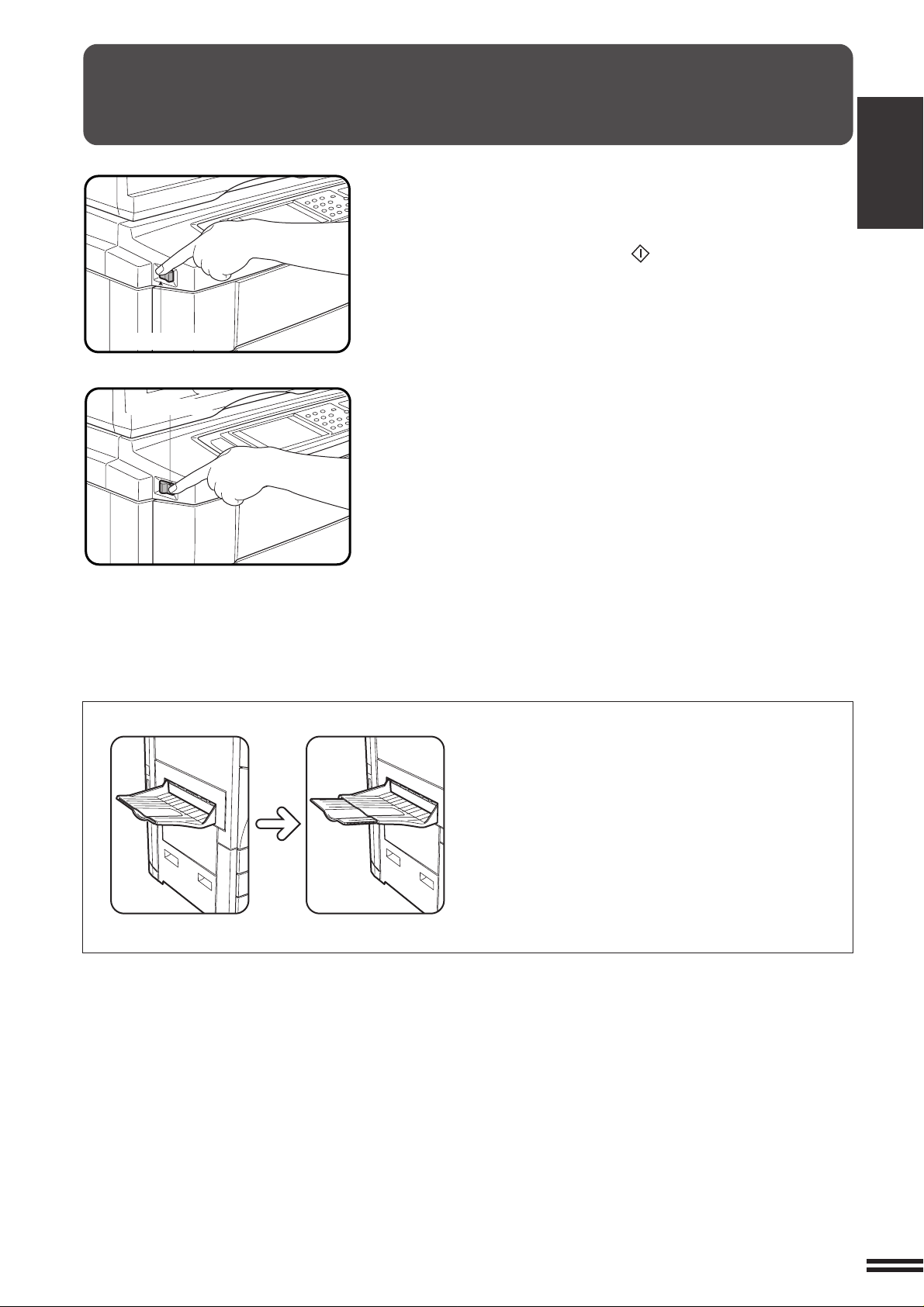
ATT SLÅ STRÖMMEN PÅ OCH AV
Strömbrytaren återfinns på kopiatorns vänstra sida. När strömbrytaren
slås på (ON) visas meddelandet “UPPVÄRMNING. V.G. VÄNTA.” på
skärmen. Uppvärmningen tar cirka 330 sekunder. När uppvärmningen
är avslutad ändras meddelandet till “KLAR ATT KOPIERA.” och
indikatorerna i START-tangenterna ( ) tänds för att ange att kopiering
är möjlig.
Om kopiatorn har programmerats i kodläget visas meddelandet “ANGE
DITT KONTONUMMER. -----” efter uppvärmningen. När ett giltigt
kontonummer matats in blir det möjligt att kopiera.
Strömmen på
Strömmen av
KAPITEL1
FÖRBEREDELSER Att slå strömmen på och av
●
Kom ihåg att förlänga utgångsfacket när det ska ta
emot papper av B4-format eller större format.
1-5
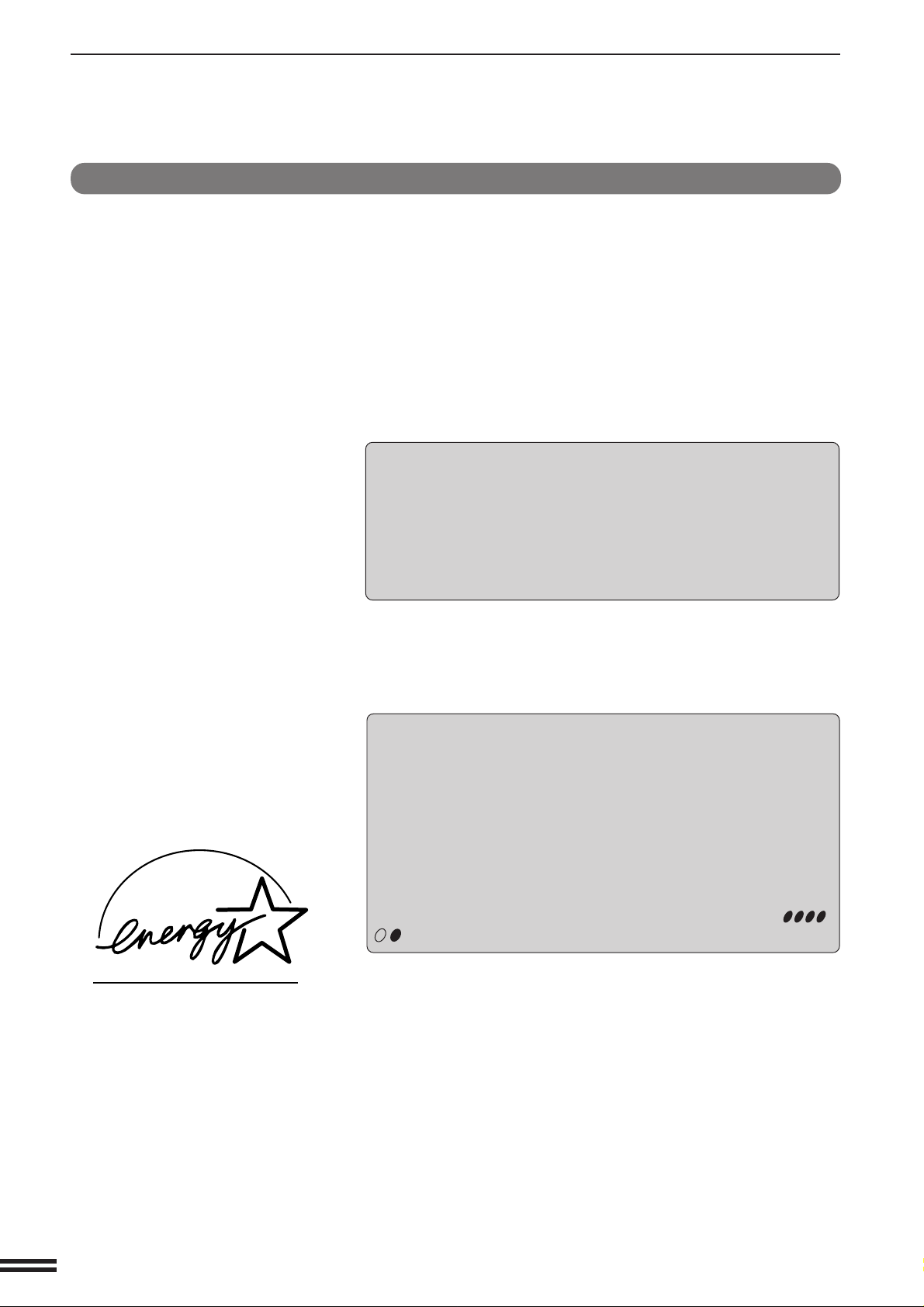
ATT SLÅ STRÖMMEN PÅ OCH AV
KAPITEL
1
FÖRBEREDELSER Att slå strömmen på och av
Energibesparingslägen
Kopiatorn har två energibesparingslägen för att reducera den totala
strömförbrukningen och därmed sänka driftskostnaden och effekterna
på miljön. De två energibesparingslägena är förvärmningsläge och
viloläge.
★ HUVUDOPERATÖR
Tiden innan förvärmningsläget respektive viloläget aktiveras har före
kopiatorns leverans från fabriken förinställts till 15 min. för
förvärmningsläget och till 60 min. för viloläget. Dessa tider kan dock
ändras såsom beskrivs i avsnittet “Huvudoperatörens handbok”. Ställ
in lämpliga tider enligt bruksförhållandena på ditt företag.
Viloläge
Om funktionen för omkoppling till viloläge är inkopplad, så kopplas
kopiatorn om till viloläget efter att en förprogrammerad tid förflutit
utan att något kopieringsarbete utförts sedan den sista kopian i en
kopieringsomgång framställdes eller efter att strömmen slogs på.
När kopiatorn övergår i viloläge slocknar indikeringarna på
pekpanelen. I detta tillstånd tillförs ingen ström till kopiatorns
fixeringsenhet. Tryck på tangenten KOPIERA för att lämna viloläget.
★ HUVUDOPERATÖR Se sidan 8-25 angående inställning för
omkoppling till viloläge. Se sidan 8-30 angående inkoppling eller
urkoppling av funktionen för omkoppling till viloläge.
Riktlinjerna ENERGY STAR
tillämpas enbart på produkter i
Europa. Produkter som följer
riktlinjerna ENERGY STAR® är
försedda med logotypen ovan. Det
kan därför hända att produkter
utan denna logotyp ej uppfyller
riktlinjerna ENERGY STAR®.
Förvärmningsläge
Kopiatorn ställs i förvärmningsläget efter att en viss tid förflutit från den
senaste kopieringen eller efter att strömmen först slogs på.
Meddelandet “FÖRVÄRMNINGSLÄGE. PLACERA ORIGINALEN.”
visas när kopiatorn ställs i förvärmningsläget.
I detta läge hålls kopiatorns fixeringsenhet vid en lägre temperatur för
att spara på strömmen. Temperaturen är dock tillräckligt hög för att
ställa kopiatorn i beredskapsläge eller starta kopiering cirka 30
sekunder efter att en tangent tryckts in.
Kopiera från förvärmningsläget genom att först göra önskade
inställningar och sedan trycka på lämplig START-tangent ( ,
) på samma sätt som vid normal kopiering.
★ HUVUDOPERATÖR Se sidan 8-26 för information om inställning
®
av förvärmningsläget.
1-6
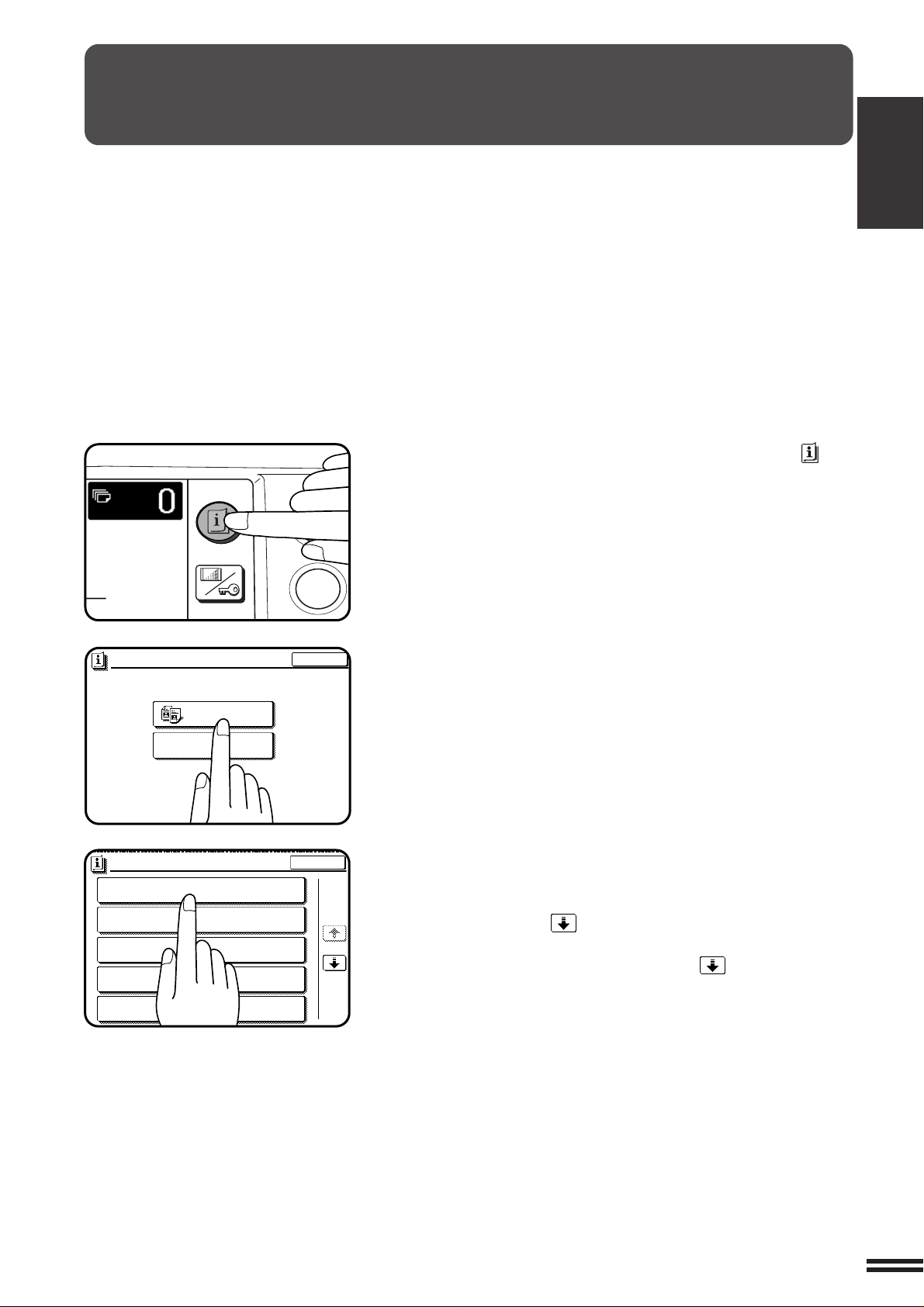
INFORMATIONSFUNKTION
1
4
INFORMATION
CUSTOM
SETTINGS
AVSLUTA
INFORMATION
VÄLJ INFORMATION.
KOPIATORN
PÅFYLLNING AV TONER
AVSLUTA
ATT GÖRA 2-SIDIGA KOPIOR
(DUBBELSIDIGT)
INFORMATION
SORTERING AV KOPIOR I SET ELLER
HÄFTNING AV FÄRDIGA SET (UTMATNING)
ANVÄNDNING AV DOKUMENTMATARE
(DOKUMENTMATARE)"
FÖRMINSKNING/FÖRSTORING/ZOOM
(ÅTERGIVNING)
LAGRING AV OFTA ANVÄNDA ARBETSPROGAM
(PROGRAMMERING)"
1/5
Informationsfunktionen utgör en snabb vägledning för hur apparatens
olika egenskaper och funktioner ska användas. Funktionen kan utnyttjas
när apparaten står i beredskapsläget.
Tryck på tangenten INFORMATION ( ) i
beredskapsläget.
1
●
Skärmen för informationskategorier visas.
KAPITEL1
FÖRBEREDELSER Informationsfunktion
Välj tangenten “KOPIATORN” för att visa den första
skärmen över kopiatorns funktioner.
2
●
Om tonernivån inte är låg visas inte denna skärm. Gå vidare till
steg 3.
Välj funktionen du önskar information om genom att
trycka på motsvarande funktionstangent på pekpanelen.
3
●
Om den önskade funktionen inte visas på skärmen ska du trycka
på rulltangenten ( ) för att rulla nedåt tills funktionen visas.
●
Tryck på önskad funktionstangent för att uppvisa information om
denna funktion. Använd rulltangenten ( ) för att rulla nedåt
och uppvisa all information om funktionen.
●
Tryck på tangenten “INDEX” för att återgå till skärmen med
kopiatorns funktioner.
●
Tryck på tangenten “AVSLUTA” på pekpanelen för att lämna
INFORMATIONS-funktionen.
1-7

KAPITEL
KLAR ATT KOPIERA.
AUTO
EXPONERING
PAPPERSVAL
100%
ÅTERGIVNING
1.
2.
3.
A4
A3
B4
60~105 g/m
2
106~130 g/m
2
131~200 g/m
2
OH-FILM
PAPPERSTYP
LAGRA/RADERA
ÅTERKALLA
1 2 3
4 56
789
RADERING
KANTRADERING
MITTRADERING
RADERING AV
KANT+MITT
MAKULERA
10
OK
OK
(0~20)
mm
KLAR ATT KOPIERA.
SPECIALFUNKTIONER
MARGINALFÖRSK. RADERING
BILDREDIGERINGOMSLAG
CENTRERING
BOKKOPIERING
FÄRGJUSTERINGAR
MELLANLÄGG OH-FILM
OK
AUTO
EXPONERING PAPPERSVAL
100%
ÅTERGIVNING
AUTO
A4
ANVÄNDNING AV PEKPANELEN
1
Hur pekpanelen används
FÖRBEREDELSER Användning av pekpanelen
En funktion som visas på pekpanelen kan ställas in eller
makuleras genom att med ett finger trycka på (vidröra)
dess motsvarande tangent. En åtgärd på pekpanelen kan
bekräftas med en pipton (och genom framhävande av
tangenten ifråga).
★ HUVUDOPERATÖR Piptonen måste slås på med ett
huvudoperatörprogram för att kunna höras. Se sidan 8-27.
En genomskinlig funktionstangent anger en funktion som
inte är tillgänglig för tillfället. Vid tryck på en genomskinlig
tangent avges två korta pip.
Funktionsval
1-8
Tryck på tangenten “OK” på inställningsskärmen för att
registrera de valda inställningarna för en funktion. De
framhävda inställningarna registreras för funktionen.
Vissa specialfunktioner väljs genom att trycka på
motsvarande tangent på skärmen SPECIALFUNKTIONER
(sidan 3-4) eller menyn BILDREDIGERING (sidan 3-24).
Tryck åter på samma tangent så att framhävningen
försvinner för att makulera funktionen ifråga. Dessa
funktioner är: bokkopiering, centrering, mellanlägg OHfilm, neg./pos. omkastning, spegelbild och A3 helbild.
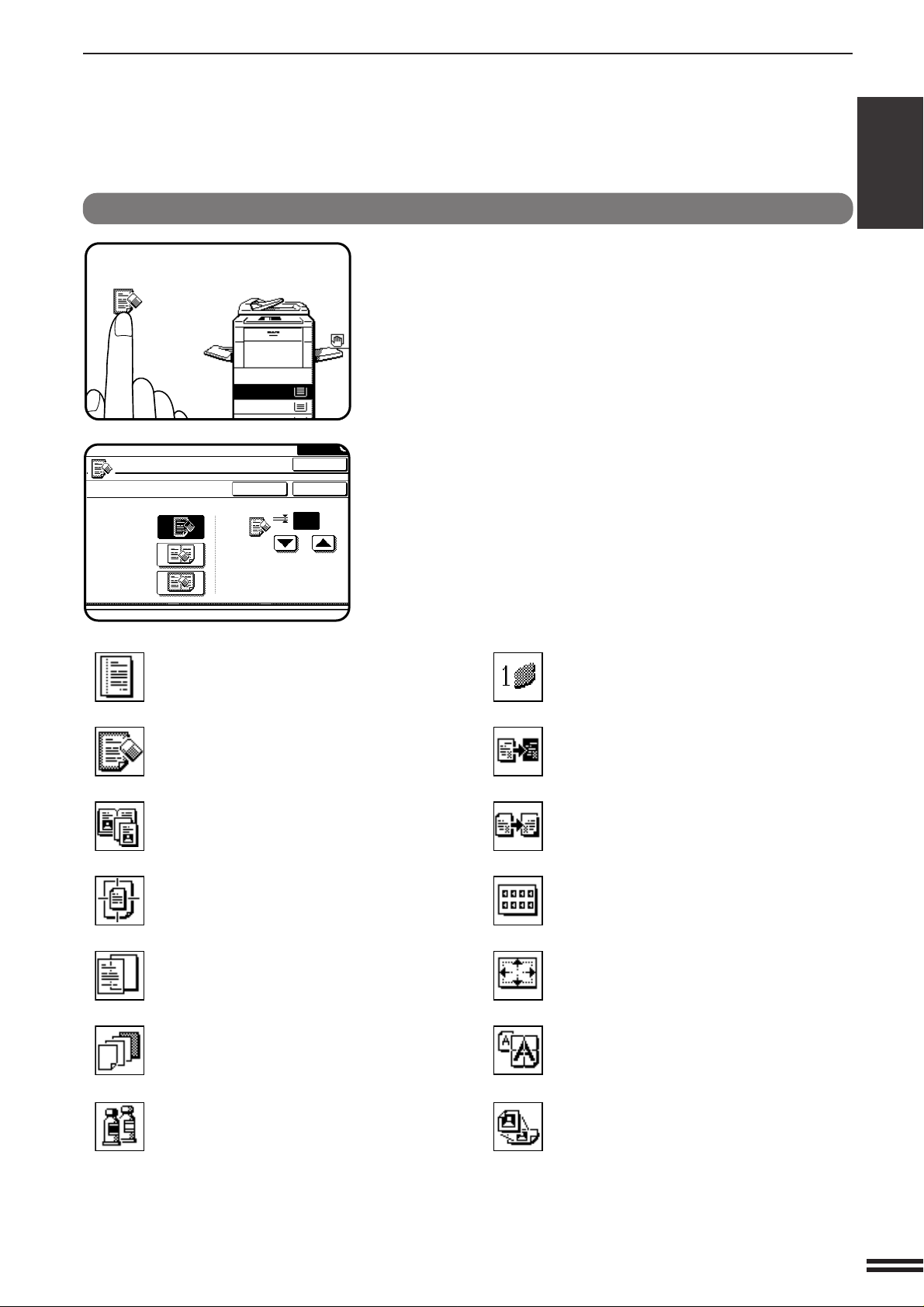
Ikoner för funktionsinställning
* Marginalförskjutning (sid. 3-4)
* Radering (sid. 3-6)
Bokkopiering (sid. 3-8)
Centrering (sid. 3-10)
OH-film med inläggsark (sid. 3-12)
* Omslag (sid. 3-14)
Färgjusteringar (sid. 3-16)
* Enfärgskopiering (sid. 3-24)
Neg./pos. omkastning (sid. 3-26)
Spegelbild (sid. 3-28)
* Fotorepetering (sid. 3-30)
A3 helbild (sid. 3-32)
Flersidig förstoring (sid. 3-34)
* Extra format (sid. 3-36)
KLAR ATT KOPIERA.
1.
A4
2.
A3
RADERING
KANTRADERING
MITTRADERING
RADERING AV
KANT+MITT
MAKULERA
10
OK
OK
(0~20)
mm
Ikoner representerande valda specialfunktioner visas på
grundskärmen. Listan nedan visar de olika ikonerna och
deras motsvarande specialfunktioner.
Innehållet av ikoner för funktioner märkta med (*) varierar
beroende på särskilt valda inställningar för dessa funktioner.
Övriga funktioner kan endast vara antingen inkopplade
eller urkopplade och har därför inte några tillhörande
inställningsskärmar.
ANVÄNDNING AV PEKPANELEN
KAPITEL1
FÖRBEREDELSER Användning av pekpanelen
1-9
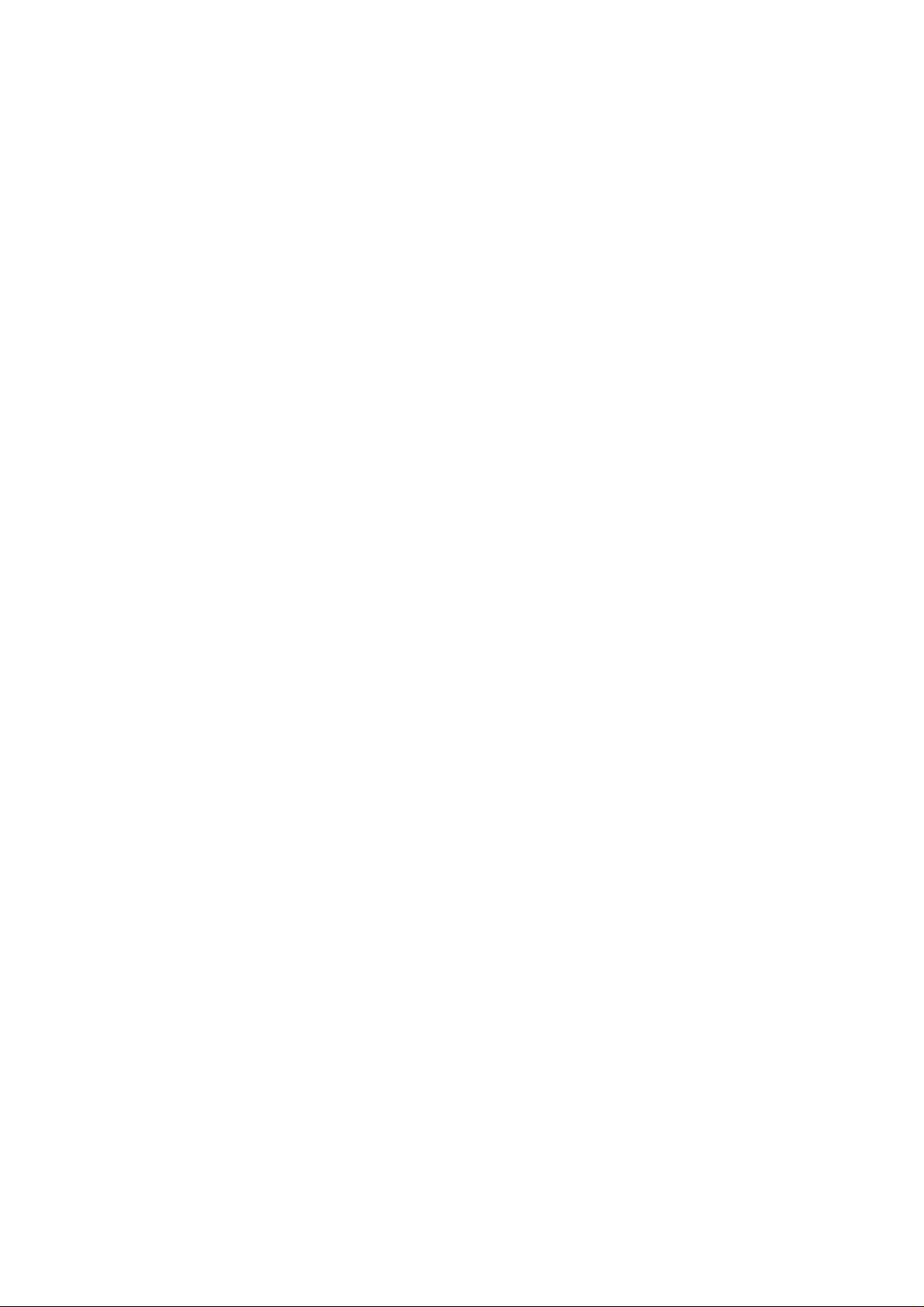
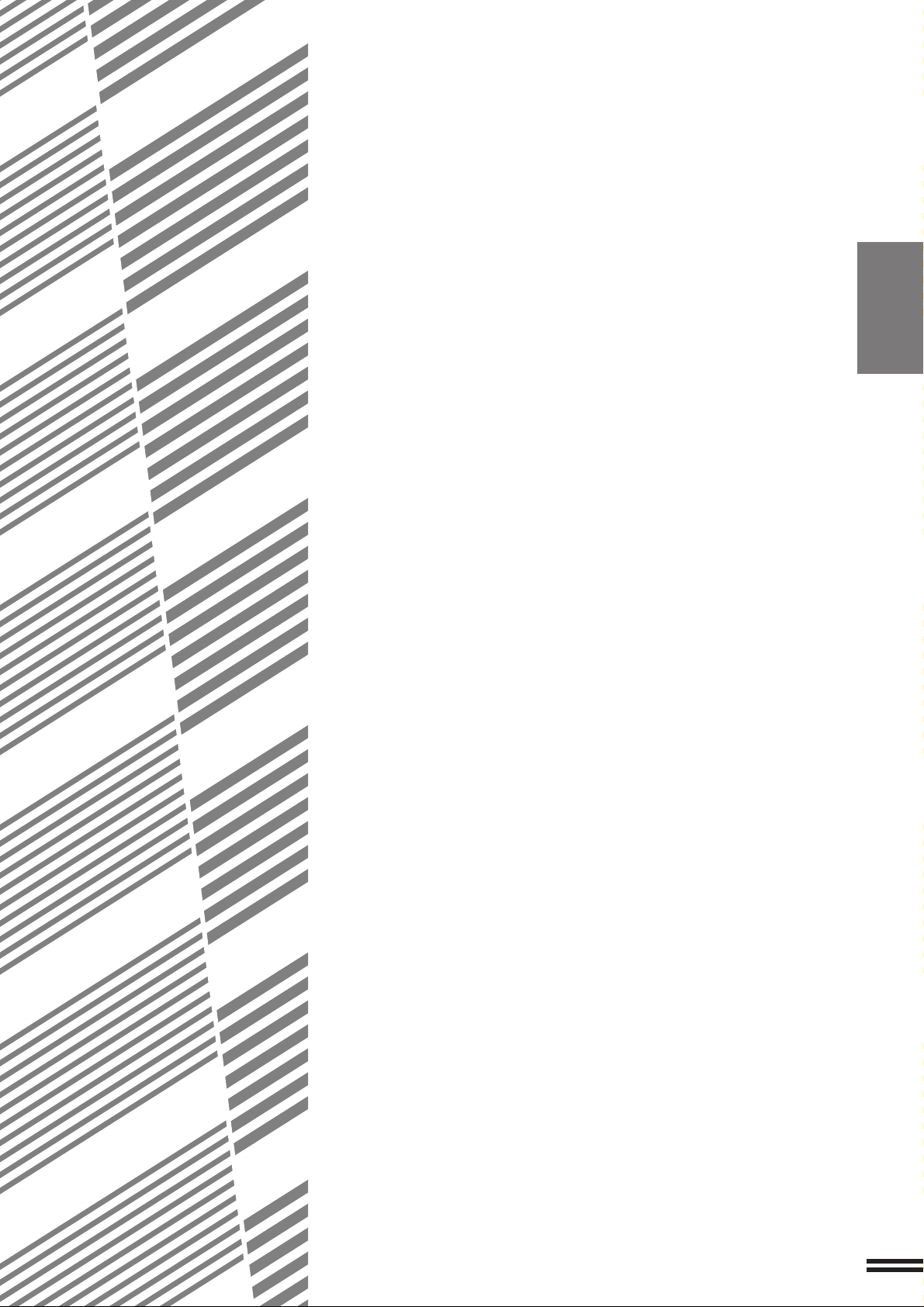
KAPITEL 2
ATT GÖRA KOPIOR
Detta kapitel beskriver grundläggande kopieringsfunktioner som normal
kopiering, förminskning/förstoring och justering av exponering.
Sida
●●
●
●●
ÖVERVAKNING AV KONTON......................... 2-2
●●
●
●●
KOPIERING FRÅN DOKUMENTGLASET ................ 2-3
●●
●
●●
ANVÄNDNING AV RADF ............................ 2-6
●●
●
●●
FÖRMINSKNING/FÖRSTORING/ZOOM ................ 2-11
●●
●
●●
SPECIALPAPPER (manuell matning) ................. 2-14
Dubbelsidig kopiering med handinmatningsfac ket .......... 2-15
●●
●
●●
JUSTERING AV EXPONERING ...................... 2-16
●●
●
●●
ARBETSMINNE .................................. 2-18
●●
●
●●
ATT AVBRYTA KOPIERING ......................... 2-20
KAPITEL2
2-1
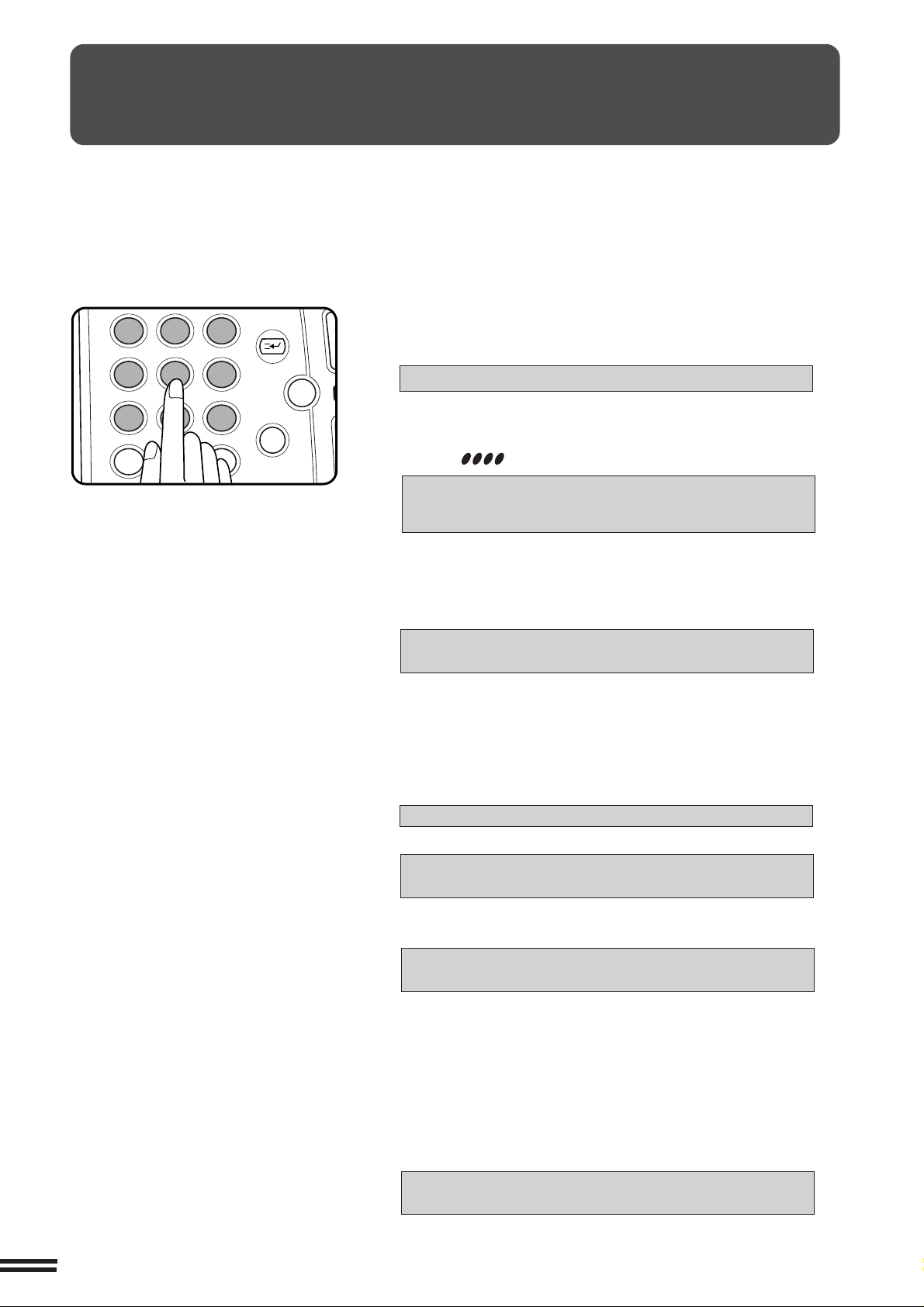
ÖVERVAKNING AV KONTON
12
3
456
789
0
P
C
CA
ACC.#
N
När kopiatorn har programmerats i kodläget kan den inte användas
förrän ett giltigt 5-siffrigt kodnummer har matats in.
Kodläget kan ställas in antingen för både färgkopieringsläget och
det svart/vita kopieringsläget (S/V) eller också för enbart
färgkopieringsläget.
KAPITEL2
★ HUVUDOPERATÖR Se sidan 8-9 för inställning av kodläget.
Om kodläget har ställts in för både färgkopieringsläget och
S/V-kopieringsläget kommer det inledande meddelandet i
meddelanderutan att lyda:
ATT GÖRA KOPIOR Övervakning av konton
ANGE DITT KONTONUMMER. –––––
Om kodläget har ställts in för enbart färgkopieringsläget kommer
följande meddelande att visas i meddelanderutan vid tryck på
tangenten KOD (ACC.#) eller tangenten FÄRGKOPIERINGSSTART ( ).
ANGE DITT KONTONUMMER
FÖR FÄRGKOPIERING.
-----
●
Mata in ditt kontonummer med siffertangenterna.
●
Strecken på skärmen ändras till asterisker efter hand som
siffrorna matas in.
Följande meddelande visas efter att numret matats in.
KONTOSTATUS: GJORDA KOPIOR/KOPIOR KVAR
S/V: 000.000/000.000 FÄ: 000.000/000.000
“KOPIOR KVAR” visas endast om ett huvudoperatörprogram
använts för att ställa in en kontogräns.
★ HUVUDOPERATÖR Se sidan 8-16 för inställning av
kontogäns.
●
Meddelandet uppvisas i ett par sekunder och ersätts sedan av
följande meddelande.
KLAR ATT KOPIERA.
●
Följande meddelande visas när ett kopieringsarbete utförs.
KLAR ATT KOPIERA.
TRYCK PÅ [ACC.#] EFTER AVSLUTNING.
●
Vid pauskopiering (se sidan 2-20) visas följande meddelande
istället för meddelandet ovan.
KLAR ATT KOPIERA. TRYCK PÅ [PAUS]
NÄR KOPIERINGEN ÄR KLAR.
ANM:
Vid inmatning av ett ogiltigt kontonummer visas meddelandet
“ANGE DITT KONTONUMMER. -----” på nytt som ett tecken på
att numret ej accepterats.
När huvudoperatörprogrammet för kontonummersäkerhet är inställt:
2-2
Om ett ogiltigt kontonummer matats in tre gånger i följd kommer
kopiatorn att vägra ett nytt nummer i en minut, och följande
meddelande visas.
V.G. KONTAKTA DIN HUVUDOPERATÖR
FÖR HJÄLP.
★ HUVUDOPERATÖR Se sidan 8-17 för kontonummersäkerhet.
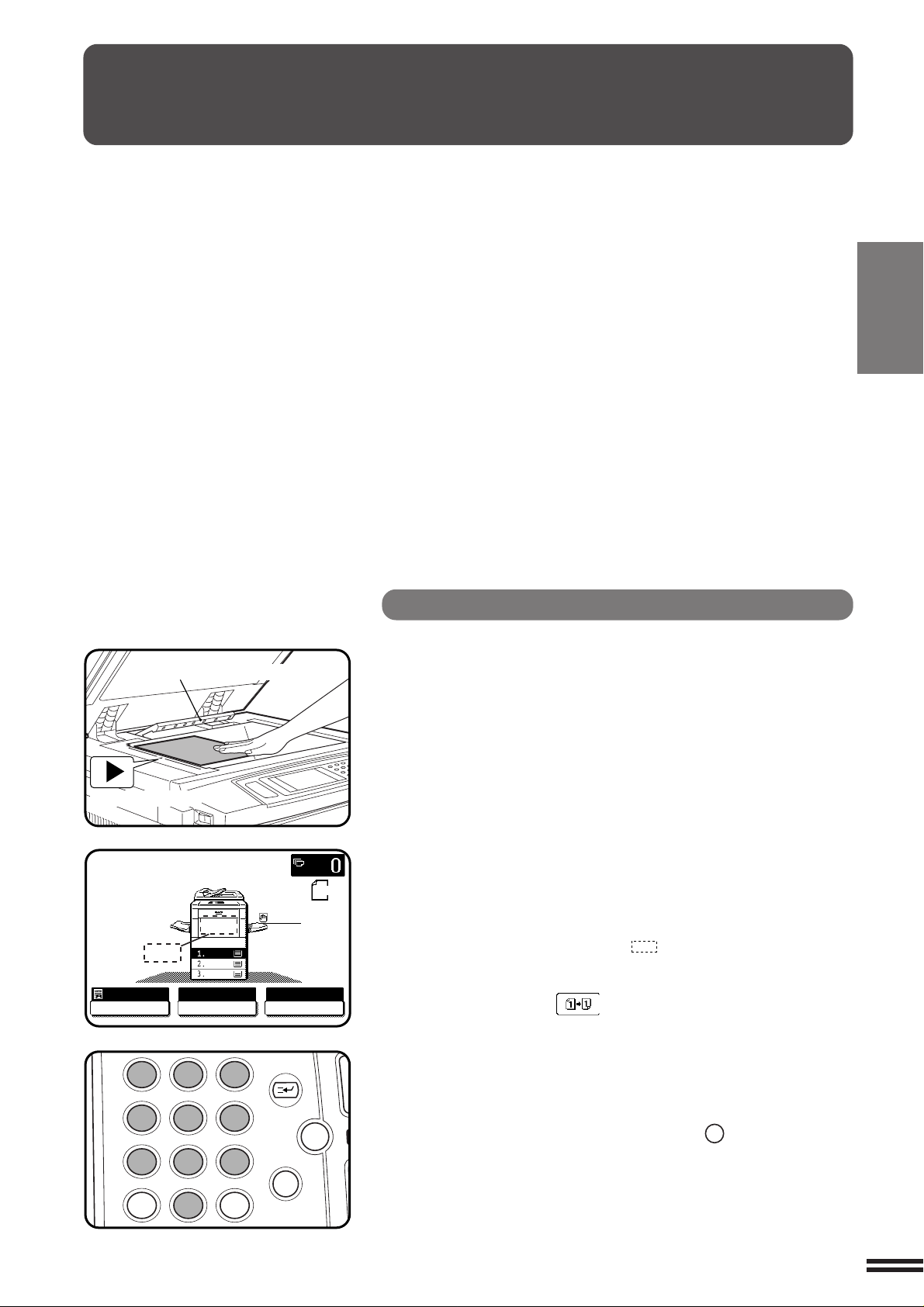
KOPIERING FRÅN DOKUMENTGLASET
KLAR ATT KOPIERA.
AUTO
EXPONERING PAPPERSVAL
100%
ÅTERGIVNING
12
3
456
789
0
P
C
CA
ACC.#
N
Använd dokumentglaset för att kopiera enskilda original,
inbundna dokument och andra original som inte kan
placeras i den separata RADF.
●
Enbart 1-sidig till 1-sidig och 1-sidig till 2-sidig
kopiering kan utföras vid användning av
dokumentglaset.
●
Dubbelsidig kopiering fungerar inte vid användning
av papper utöver standardstorlek.
●
2-sidig till 2-sidig eller 2-sidig till 1-sidig kopiering
kan inte utföras vid kopiering från dokumentglaset.
Dessa kopieringar kan dock göras manuellt genom
att vända på originalen.
1-sidiga kopior av 1-sidiga original
●
Det kan hända att bildförlust uppstår längs kanterna
på kopior. Bildförlusten kan bli upp till 5 mm (max.)
längs framkanten och upp till 7 mm (max.) längs
bakkanten på en kopia. Upp till 6 mm bildförlust
(totalt) kan även uppstå längs kopiornas övriga
kanter.
KAPITEL2
ATT GÖRA KOPIOR Kopiering från dokumentglaset
Originalstorleksavkännare
Centreringsskala
Öppna dokumentluckan och placera ett original på
dokumentglaset enligt centreringsskalan och med
1
framsidan vänd nedåt.
●
Kopiera från den sista till den första sidan vid kopiering av
flersidiga dokument.
ANM:
Placera inga föremål under originalstorleksavkännaren då detta
kan orsaka skador.
Stäng dokumentluckan.
●
Originalstorleken anges på pekpanelen och pappersmagasinet
som innehåller motsvarande pappersformat väljs automatiskt.
Kontrollera att det 1-sidiga till 1-sidiga läget valts på
pekpanelen.
●
Det 1-sidiga till 1-sidiga läget är valt när ingen ikon visas vid
stället som anges på bilden ( ).
●
Om det 1-sidiga till 1-sidiga läget ej är valt ska du trycka på
tangenten DUBBELSIDIGT och sedan trycka på tangenten
1-sidig till 1-sidig ( ) på pekpanelen. Tryck på tangenten
“OK” för att återgå till grundskärmen.
AUTO
A4
A3
B4
A4
ORIGINAL
2
A4
3
Mata in önskat antal kopior med siffertangenterna.
4
●
Antalet visas i fönstret för kopieantal på pekpanelen.
●
En enskild kopia kan göras i grundläget, d.v.s. när “0” visas.
●
Använd NOLLSTÄLLNINGS-tangenten (C) för att korrigera ett
misstag.
2-3
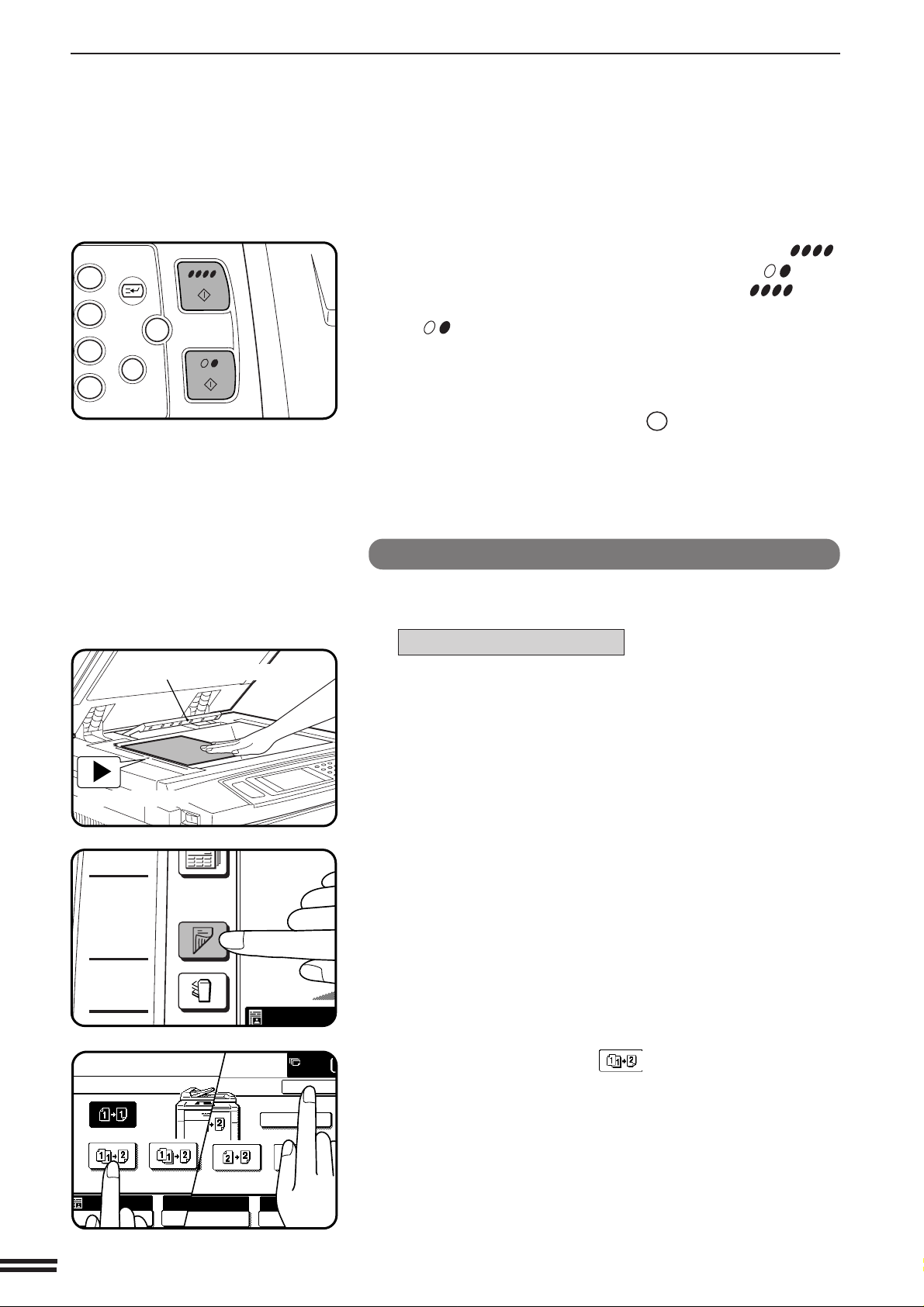
KOPIERING FRÅN DOKUMENTGLASET
3
6
9
P
C
CA
AUTO
FÖRRÄKNING
OK
100%
ÅTERGIVNING
JÄMNT ANTAL UDDA ANTAL
AUTO
EXPONERING PAPPERSVA
AUTO
KAPITEL2
ATT GÖRA KOPIOR Kopiering från dokumentglaset
Originalstorleksavkännare
Tryck på tangenten FÄRGKOPIERINGSSTART ( )
eller tangenten SVART KOPIERINGSSTART ( ).
5
●
Tryck på tangenten FÄRGKOPIERINGSSTART ( ) för att
ta färgkopior. Tryck på tangenten SVART KOPIERINGSSTART
( ) för att ta svart/vita kopior.
●
Antalet i kopieantalfönstret minskar med ett varje gång en kopia
framställs. Upprepa samma kopieringsprocedur med ett annat
original genom att helt enkelt byta original och trycka på STARTtangenten.
●
Tryck på tangenten ÅTERSTÄLL (CA) för att avbryta kopiering.
Kopieringen stoppas och siffran i fönstret för kopieantal ställs på
0.
2-sidiga kopior av 1-sidiga original
För att kunna använda läget för 1-sidig till 2-sidig kopiering måste en
separat duplexenhet (AR-DU2) vara installerad.
För ett udda antal original:
Placera den sista sidan i dokumentet på dokumentglaset
och kopiera den i läget för 1-sidig till 1-sidig kopiering.
1
Centreringsskala
SPECIAL
FUNKTIONER
DUBBELSIDIGT
UTMATNING
2-4
AUTO
A4
Tryck på tangenten DUBBELSIDIGT.
2
Tryck på tangenten (JÄMNT ANTAL) på
pekpanelen. Tryck därefter på tangenten “OK”.
3
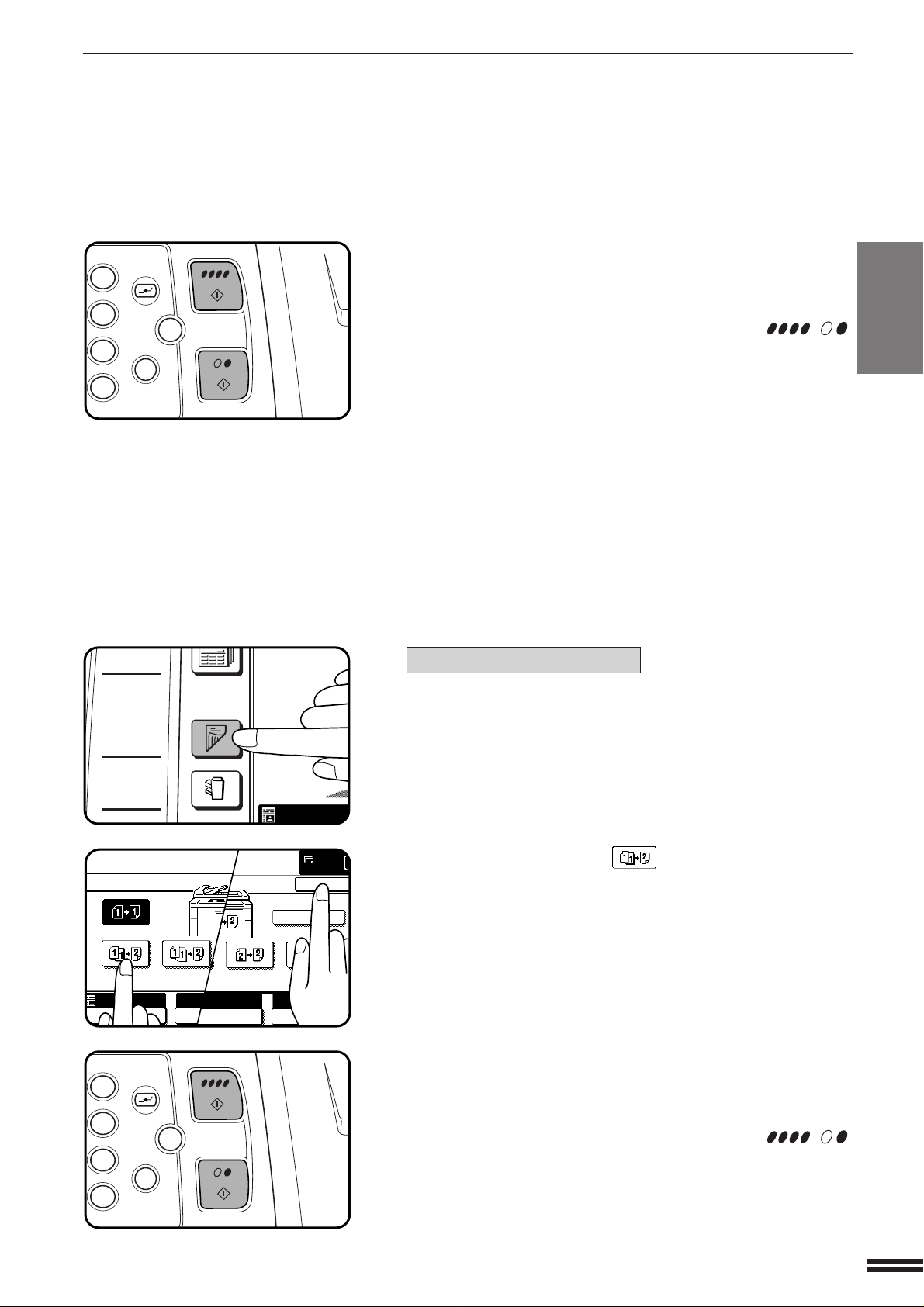
KOPIERING FRÅN DOKUMENTGLASET
3
6
9
P
C
CA
AUTO
FÖRRÄKNING
OK
100%
ÅTERGIVNING
JÄMNT ANTAL UDDA ANTAL
AUTO
EXPONERING PAPPERSVA
AUTO
3
6
9
P
C
CA
SPECIAL
FUNKTIONER
Kopiera de kvarvarande originalen i omvänd ordning.
●
4
Vid dubbelsidig färgkopiering på papper av extraformat eller av
B4-format eller större format kan endast en kopia per original
göras. Även om ett större antal kopior ställs in ändras antalet
kopior automatiskt till 1, när en START-tangent ( , )
trycks in.
För ett jämnt antal original:
Tryck på tangenten DUBBELSIDIGT.
1
KAPITEL2
ATT GÖRA KOPIOR Kopiering från dokumentglaset
DUBBELSIDIGT
UTMATNING
AUTO
A4
Tryck på tangenten (JÄMNT ANTAL) på
pekpanelen. Tryck därefter på tangenten “OK”.
2
Kopiera originalen i omvänd ordning.
●
3
Vid dubbelsidig färgkopiering på papper av extraformat eller av
B4-format eller större format kan endast en kopia per original
göras. Även om ett större antal kopior ställs in ändras antalet
kopior automatiskt till 1, när en START-tangent ( , )
trycks in.
2-5
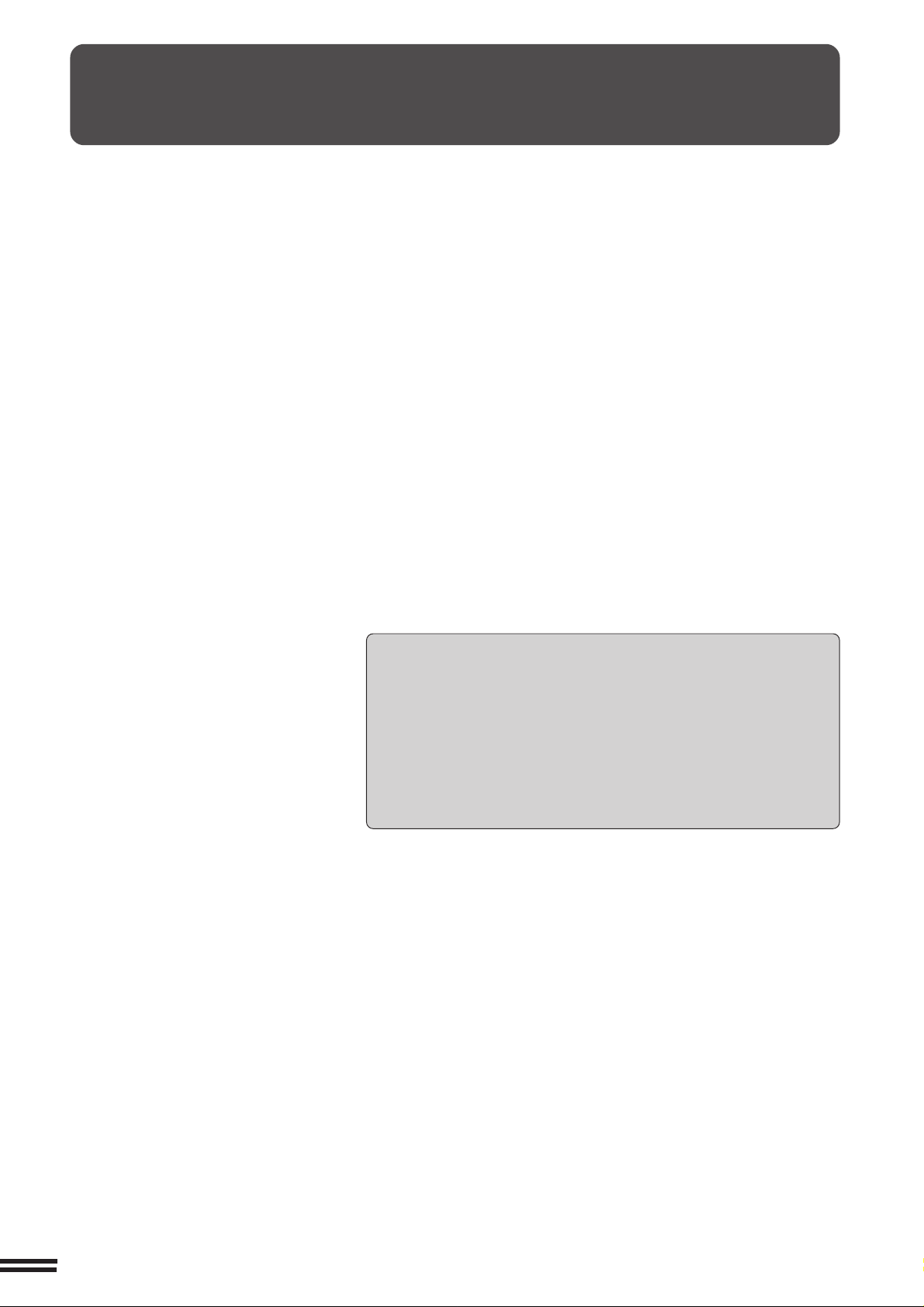
ANVÄNDNING AV RADF
Kopiatorn kan extrautrustas med en dokumentmatare
med backningsautomatik (RADF).
RADF kan hantera flera original.
●
Ta bort eventuella häftklammer och gem på originalen
innan de placeras i dokumentmatarfacket.
KAPITEL2
●
Skadade eller vikta original kan felmatas i RADF eller
orsaka felaktig storleksavläsning. Vi rekommenderar
att du kopierar dessa slags original på dokumentglaset
och sedan använder kopian som originaldokument.
●
Vid matning av original som har tätt placerade
bindningshål längs kanten bör originalen placeras
ATT GÖRA KOPIOR Användning av RADF
med den hålslagna kanten vänd åt höger eller längs
sidoledarna.
●
Speciella original såsom OH-film och kalkerpapper
bör inte matas från RADF utan placeras direkt på
dokumentglaset.
●
Dubbelsidig kopiering fungerar inte vid användning
av papper utöver standardstorlek.
●
Det kan hända att bildförlust uppstår längs kanterna
på kopior. Bildförlusten kan bli upp till 5 mm (max.)
längs framkanten och upp till 7 mm (max.) längs
bakkanten på en kopia. Upp till 6 mm bildförlust
(totalt) kan även uppstå längs kopiornas övriga kanter.
●
RADF kan hantera maximalt 50 original av storlek A5
till A4 och 30 original av storlek B4 till A3.
●
2-sidig till 1-sidig kopiering och 2-sidig till 2-sidig*
kopiering kan utföras.
* För 2-sidig till 2-sidig kopiering måste en separat
duplexenhet (AR-DU2) vara installerad.
●
Originalen ska placeras med framsidan vänd uppåt i
dokumentmatarfacket.
●
Dokument av olika storlek men med samma bredd
kan placeras i dokumentmatarfacket och automatiskt
kopieras på papper av respektive storlek. Automatiskt
val av kopieringsgrad fungerar inte i detta fall.
Flödesmatning
Om flödesmatningsläget aktiverats med ett huvudoperatörprogram
visas meddelandet “NYPLACERADE ORIGINAL MATAS OCH
KOPIERAS AUTOMATISKT.” och originalmatningsindikatorn blinkar
i cirka 5 sekunder efter avslutad matning av alla original. Medan
meddelandet visas kommer eventuella nya original som placeras i
dokumentmatarfacket att matas och kopieras automatiskt.
★ HUVUDOPERATÖR Se sidan 8-24 för information om
inställning av flödesmatningsläget.
2-6
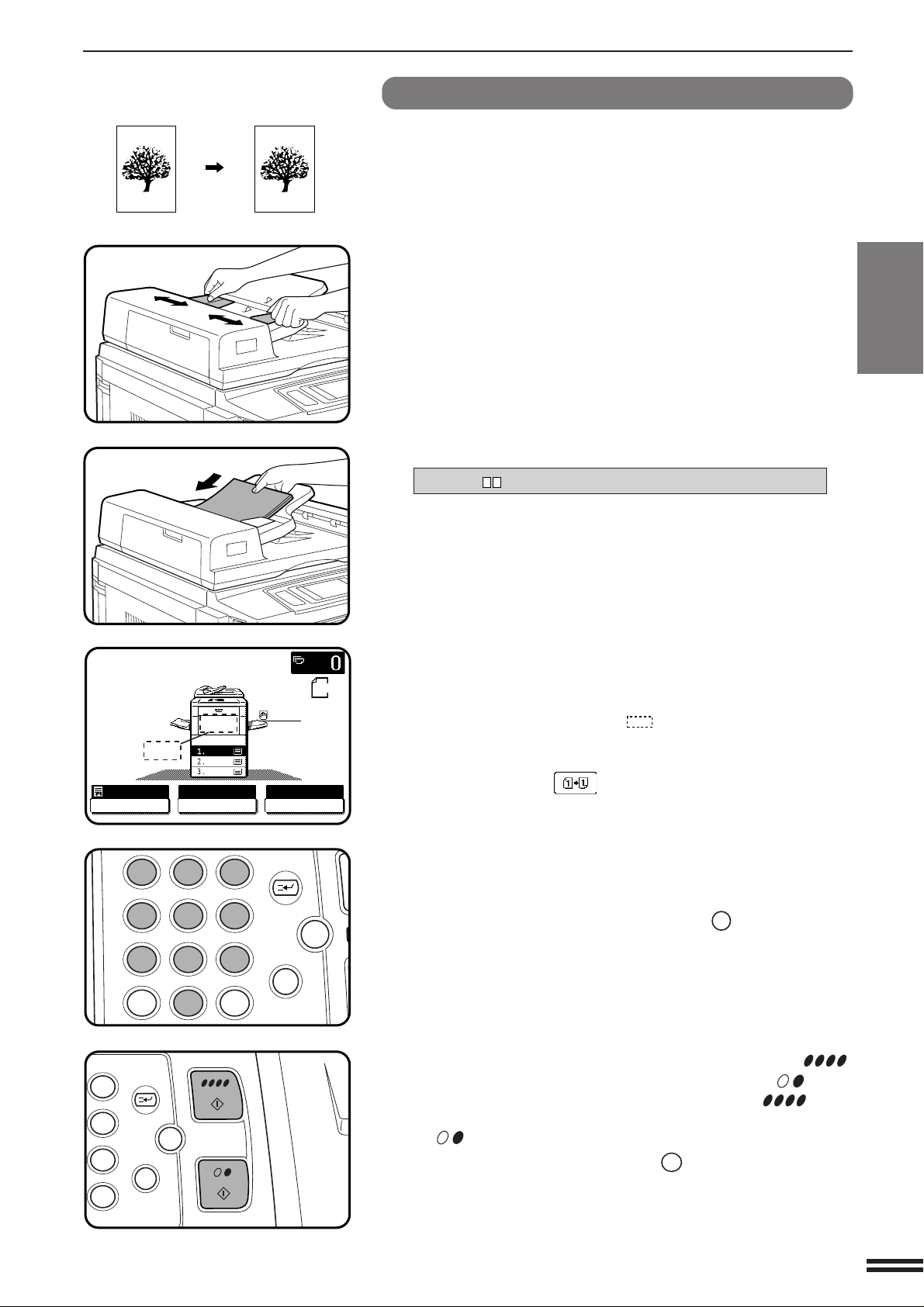
ANVÄNDNING AV RADF
KLAR ATT KOPIERA. (DOKUMENTMATARLÄGE)
AUTO
EXPONERING PAPPERSVAL
100%
ÅTERGIVNING
12
3
456
789
0
P
C
CA
ACC.#
3
6
9
P
C
CA
Original
Kopia
1-sidiga kopior av 1-sidiga original
Justera dokumentskenorna till originalens storlek och
placera originalen i dokumentmatarfacket med framsidan
1
vänd uppåt.
●
Originalformatet anges på pekpanelen och pappersmagasinet
som innehåller motsvarande pappersformat väljs automatiskt.
●
Ta bort eventuella original från dokumentglaset innan originalen
placeras i dokumentmatarfacket. Om ett original lämnats kvar
på dokumentglaset blinkar påminnelseindikatorn för original. Ta
i så fall bort originalet från glaset.
●
Följande meddelande visas om kopieringspapper av lämpligt
format ej är isatt i något av magasinen.
LADDA PAPPER.
Om ett magasin med lämpligt pappersformat ej är isatt ska du
använda handinmatningsfacket och trycka på tangenten
“PAPPERSVAL” på pekpanelen för att välja detta.
●
Använd tangenten “PAPPERSVAL” för att kopiera på papper av
annat format.
KAPITEL2
ATT GÖRA KOPIOR Användning av RADF
A4
ORIGINAL
A4
A3
B4
AUTO
A4
Kontrollera att det 1-sidiga till 1-sidiga kopieringsläget
valts på pekpanelen.
2
●
Det 1-sidiga till 1-sidiga läget är valt när ingen ikon visas vid
stället som anges på bilden ( ).
●
Om det 1-sidiga till 1-sidiga läget ej är valt ska du trycka på
tangenten DUBBELSIDIGT och sedan trycka på tangenten
1-sidig till 1-sidig ( ) på pekpanelen. Tryck på “OK” för att
återgå till grundskärmen.
Använd siffertangenterna för att mata in önskat antal
kopior.
3
●
Antalet visas i fönstret för kopieantal på pekpanelen.
●
Använd NOLLSTÄLLNINGS-tangenten (C) för att makulera
om du matar in fel antal.
Tryck på tangenten FÄRGKOPIERINGSSTART ( )
eller tangenten SVART KOPIERINGSSTART ( ).
4
●
Tryck på tangenten FÄRGKOPIERINGSSTART ( ) för att
ta färgkopior. Tryck på tangenten SVART KOPIERINGSSTART
( ) för att ta svart/vita kopior.
●
Tryck på tangenten ÅTERSTÄLL (CA) för att avbryta kopiering.
Kopieringen stoppas och RADF stöter ut eventuella original som
redan matats. Antalet i fönstret för kopieantal återställs till 0.
2-7
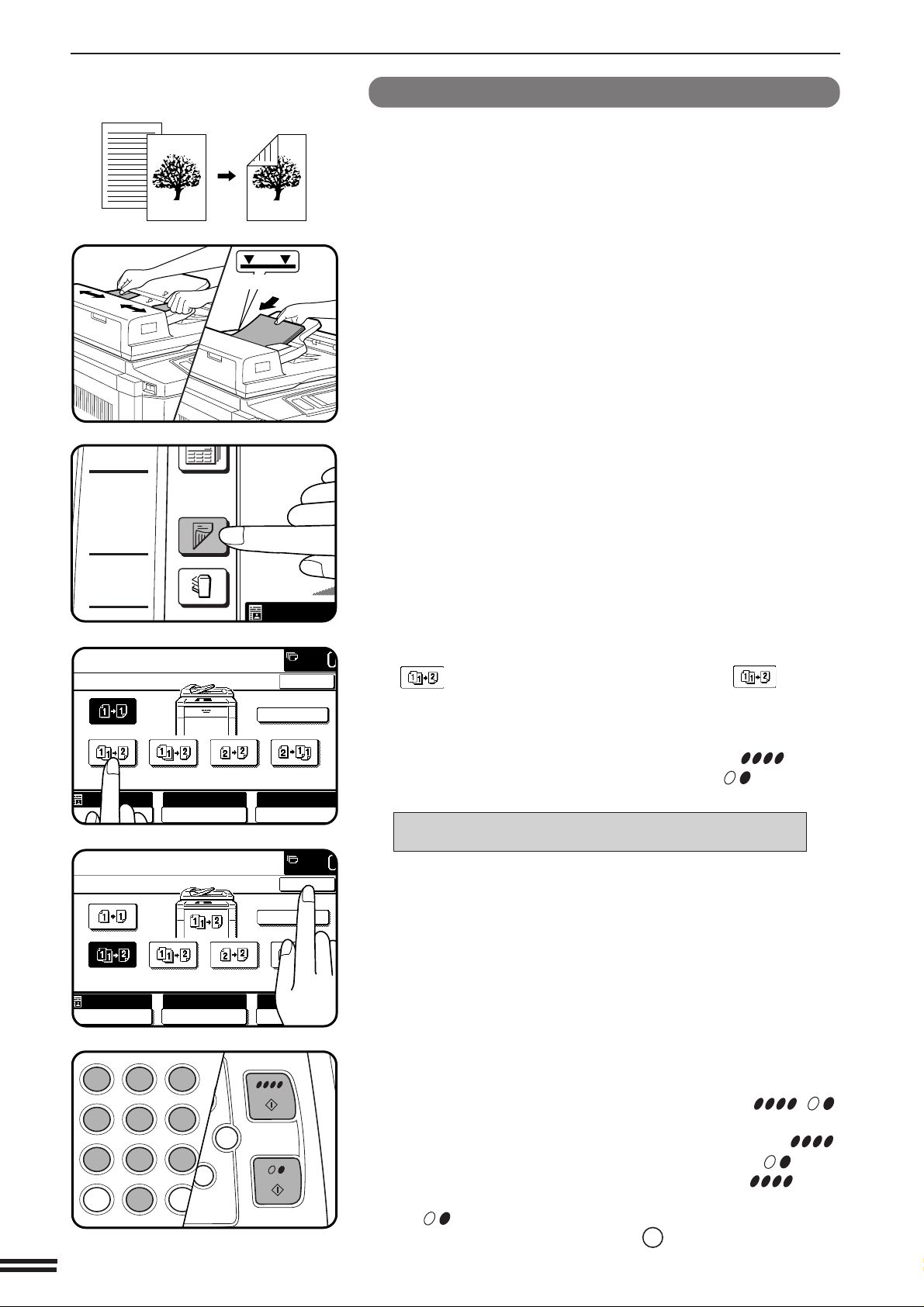
ANVÄNDNING AV RADF
AUTO
FÖRRÄKNING
JÄMNT ANTAL UDDA ANTAL
OK
AUTO
EXPONERING PAPPERSVAL
100%
ÅTERGIVNING
FÖRRÄKNING
JÄMNT ANTAL UDDA ANTAL
OK
AUTO
EXPONERING PAPPERSVAL
100%
ÅTERGIVNING
C
CA
12
3
456
789
0
P
C
CL
ACC.#
CLE
AL
Original (1-sidiga)
KAPITEL2
ATT GÖRA KOPIOR Användning av RADF
SPECIAL
FUNKTIONER
Kopia (2-sidig)
Maximal höjdlinje
2-sidiga kopior av 1-sidiga original
För att kunna använda läget för 1-sidig till 2-sidig kopiering måste en
separat duplexenhet (AR-DU2) vara installerad.
Justera dokumentskenorna till originalens storlek och
placera originalen i dokumentmatarfacket med framsidan
1
vänd uppåt.
Tryck på tangenten DUBBELSIDIGT.
2
DUBBELSIDIGT
UTMATNING
AUTO
AUTO
2-8
A4
A4
Om antalet original är känt, så tryck först på tangenten
3
(JÄMNT ANTAL) eller tangenten (UDDA
ANTAL) på pekpanelen och gå därefter över till steg 4.
Om antalet original inte är känt, så välj “FÖRRÄKNING”
för automatisk räkning av RADF och tryck därefter på
tangenten FÄRGKOPIERINGSSTART ( ) eller
tangenten SVART KOPIERINGSSTART ( ).
●
Följande meddelande visas.
FÖRRÄKNINGSLÄGE
ANTAL ORIGINAL ÄR **.
Om antalet original överskrider gränsen för maximalt antal visas
andra meddelanden.
●
Placera tillbaka originalen i dokumentmatarfacket, efter att
räkningen är klar och antalet original är känt, och välj sedan
“JÄMNT ANTAL” eller “UDDA ANTAL” enligt ovan.
Tryck på tangenten “OK”.
4
Mata in önskat antal kopior.
●
5
6
Vid dubbelsidig färgkopiering på papper av extraformat eller av
B4-format eller större format kan endast en kopia per original
göras. Även om ett större antal kopior ställs in ändras antalet
kopior automatiskt till 1, när en START-tangent ( , )
trycks in.
Tryck på tangenten FÄRGKOPIERINGSSTART ( )
eller tangenten SVART KOPIERINGSSTART ( ).
●
Tryck på tangenten FÄRGKOPIERINGSSTART ( ) för att
ta färgkopior. Tryck på tangenten SVART KOPIERINGSSTART
( ) för att ta svart/vita kopior.
●
Tryck på tangenten ÅTERSTÄLL (CA) för att avbryta dubbelsidig
kopiering.

AUTO
FÖRRÄKNING
JÄMNT ANTAL UDDA ANTAL
OK
AUTO
EXPONERING PAPPERSVAL
100%
ÅTERGIVNING
AUTO
A4
FÖRRÄKNING
JÄMNT ANTAL UDDA ANTAL
OK
AUTO
EXPONERING PAPPERSVAL
100%
ÅTERGIVNING
C
CA
12
3
456
789
0
P
C
CL
ACC.#
CLE
AL
Original (2-sidigt)
ANVÄNDNING AV RADF
2-sidiga kopior av 2-sidiga original
Kopia (2-sidig)
För att kunna utföra 2-sidig till 2-sidig kopiering måste en valfri
duplexenhet (AR-DU2) vara installerad.
SPECIAL
FUNKTIONER
DUBBELSIDIGT
UTMATNING
Maximal höjdlinje
Justera dokumentskenorna till originalens storlek och
placera originalen i dokumentmatarfacket med framsidan
1
vänd uppåt.
Tryck på tangenten DUBBELSIDIGT.
2
Tryck på tangenten på pekpanelen.
3
KAPITEL2
ATT GÖRA KOPIOR Användning av RADF
AUTO
A4
Tryck på tangenten “OK”.
4
Mata in önskat antal kopior.
●
5
6
Vid dubbelsidig färgkopiering på papper av extraformat eller av
B4-format eller större format kan endast en kopia per original
göras. Även om ett större antal kopior ställs in ändras antalet
kopior automatiskt till 1, när en START-tangent ( , )
trycks in.
Tryck på tangenten FÄRGKOPIERINGSSTART ( )
eller tangenten SVART KOPIERINGSSTART ( ).
●
Tryck på tangenten FÄRGKOPIERINGSSTART ( ) för att
ta färgkopior. Tryck på tangenten SVART KOPIERINGSSTART
( ) för att ta svart/vita kopior.
●
Tryck på tangenten ÅTERSTÄLL (CA) för att avbryta dubbelsidig
kopiering.
2-9

ANVÄNDNING AV RADF
AUTO
FÖRRÄKNING
JÄMNT ANTAL UDDA ANTAL
OK
AUTO
EXPONERING PAPPERSVAL
100%
ÅTERGIVNING
C
CA
12
3
456
789
0
P
C
CL
ACC.#
CLE
AL
FÖRRÄKNING
JÄMNT ANTAL UDDA ANTAL
OK
AUTO
EXPONERING PAPPERSVAL
100%
ÅTERGIVNING
Original (2-sidigt)
KAPITEL2
ATT GÖRA KOPIOR Användning av RADF
SPECIAL
FUNKTIONER
DUBBELSIDIGT
Kopior (1-sidiga)
Maximal höjdlinje
1-sidiga kopior av 2-sidiga original
Justera dokumentskenorna till originalens storlek och
placera originalen i dokumentmatarfacket med framsidan
1
vänd uppåt.
Tryck på tangenten DUBBELSIDIGT.
2
UTMATNING
AUTO
AUTO
Tryck på tangenten på pekpanelen.
3
A4
Tryck på tangenten “OK”.
4
A4
2-10
Mata in önskat antal kopior.
5
Tryck på tangenten FÄRGKOPIERINGSSTART ( )
eller tangenten SVART KOPIERINGSSTART ( ).
6
●
Tryck på tangenten FÄRGKOPIERINGSSTART ( ) för att
ta färgkopior. Tryck på tangenten SVART KOPIERINGSSTART
( ) för att ta svart/vita kopior.
●
Tryck på tangenten ÅTERSTÄLL (CA) för att avbryta kopiering.
Kopieringen stoppas och RADF stöter ut eventuella original som
redan matats. Antalet i fönstret för kopieantal återställs till 0.

FÖRMINSKNING/FÖRSTORING/ZOOM
KLAR ATT KOPIERA.
AUTO
EXPONERING
PAPPERSVAL
100%
ÅTERGIVNING
1.
2.
3.
A4
A3
B4
60~105 g/m
2
106~130 g/m
2
131~200 g/m
2
OH-FILM
PAPPERSTYP
100%
ÅTERGIVNING
AUTO ÅTERG.
A3
C
CA
12
3
456
789
0
P
C
CL
ACC.#
CLE
AL
Det går att välja förminsknings- och förstoringsgrad antingen
automatiskt med tangenten “AUTO ÅTERG.” eller manuellt med
tangenterna för förminskning, förstoring eller “ZOOM” på pekpanelen.
Zoomfunktionen medger exakt val av kopiegrad från 25% till 400% i
steg om 1%.
★ HUVUDOPERATÖR Det går att lägga till fyra extra förinställda
grader, två vardera för förminskning och förstoring. Se sidan 8-19 .
Automatiskt val
Placera originalet på dokumentglaset eller i det valfria
dokumentmatarfacket.
1
●
Originalstorleken avläses och visas på kontrollpanelen.
KAPITEL2
ATT GÖRA KOPIOR Förminskning/förstoring/zoom
Tryck på tangenten “PAPPERSVAL” på pekpanelen och
välj pappersmagasinet med lämpligt pappersformat.
2
ANM:
Denna funktion kan inte användas när originalet eller kopiepapperet
ej är av standardformat.
Tryck på tangenten “AUTO ÅTERG.” på pekpanelen.
3
●
Lämplig förminsknings- eller förstoringsgrad för det valda
pappersformatet ställs in automatiskt och visas på pekpanelen.
●
Följande meddelande visas för att ange hur originalet bör
placeras, om original och valt kopiepapper inte är vända i samma
riktning.
ROTERA ORIGINAL FRÅN TILL .
Mata in önskat antal kopior.
4
Tryck på tangenten FÄRGKOPIERINGSSTART ( )
eller tangenten SVART KOPIERINGSSTART ( ).
5
●
Tryck åter på “AUTO ÅTERG.” för att avbryta automatisk
förminskning/förstoring.
2-11

FÖRMINSKNING/FÖRSTORING/ZOOM
PAPPERSVAL
1.
2.
3.
ÅTERGIVNING
KLAR ATT KOPIERA.
AUTO
X/Y ZOOM
100%
ZOOM
%
100
MENY
2
70%
81%
86%
EXPONERING PAPPERSVAL
A4A3A5
A4
B5B4A5
A4
A4A3B5
B4
141%
122%
115%
A5A4A4
A3
A5A4B5
B4
B5A3A4
B4
ÅTERGIVNING
AUTO ÅTERG.
OK
1
AUTO
B4
KLAR ATT KOPIERA.
AUTO
X/Y ZOOM
50
%
200
%
25
%
400
%
100%
ZOOM
%
100
MENY 1 2
EXPONERING PAPPERSVAL
100%
ÅTERGIVNING
AUTO ÅTERG.
OK
AUTO
B4
KLAR ATT KOPIERA.
AUTO
X/Y ZOOM
100%
ZOOM
%
115
MENY
2
70%
81%
86%
EXPONERING PAPPERSVAL
A4A3A5
A4
B5B4A5
A4
A4A3B5
B4
141%
122%
115%
A5A4A4
A3
A5A4B5
B4
B5A3A4
B4
ÅTERGIVNING
AUTO ÅTERG.
OK
1
AUTO
A3
Manuellt val
KAPITEL2
ATT GÖRA KOPIOR Förminskning/förstoring/zoom
A4
A3
B4
AUTO
MENY 1
MENY 2
B4
100%
Placera originalet på dokumentglaset eller i det valfria
dokumentmatarfacket.
1
Tryck på tangenten “ÅTERGIVNING” på pekpanelen.
2
Använd tangenten
meny 2 för val av kopieringsgrad.
3
Meny 1
A.Förinställda förminskningsgrader: 86%, 81% och 70%
B.Förinställda förstoringsgrader: 115%, 122% och 141%
Meny 2
A.Förinställda förminskningsgrader: 50% och 25%
B.Förinställda förstoringsgrader: 200% och 400%
Ställ in önskad kopieringsgrad med tangenterna för
förminskning, förstoring och “ZOOM” på pekpanelen.
4
Zoomgrader: Det går att ställa in önskad grad från 25%
till 400% i steg om 1%.
●
Tryck på en tangent för förminskning eller förstoring för att ställa
in den ungefärliga graden och tryck sedan på för att sänka
eller för att höja till den önskade graden.
●
Använd funktionen X/Y ZOOM för att ställa in horsiontell och
vertikal grad separat. Se sidan 3-2.
●
Tryck på tangenten “100%” på pekpanelen för att återställa till
100%.
●
Meddelandet “BILDEN ÄR STÖRRE ÄN KOPIEPAPPERET.”
som kan dyka upp anger att den valda kopieringsgraden är för
stor för kopiepapperet. En kopia görs dock om du trycker på
START-tangenten ( , ).
MENY 1 2
för att välja meny 1 eller
2-12
Tryck på tangenten “OK”.
5

FÖRMINSKNING/FÖRSTORING/ZOOM
KLAR ATT KOPIERA.
AUTO
EXPONERING
PAPPERSVAL
115%
ÅTERGIVNING
1.
2.
3.
A4
A3
B4
60~105 g/m
2
106~130 g/m
2
131~200 g/m
2
OH-FILM
PAPPERSTYP
12
3
456
789
0
P
C
CA
ACC.#
3
6
9
P
C
CA
Använd tangenten “PAPPERSVAL” för att välja pappersmagasinet som innehåller önskat pappersformat.
6
●
När läget AUTO PAPPERSVAL är påslaget väljs papperformat
automatiskt baserat på originalstorleken och den valda
kopieringsgraden.
●
Om ett magasin med lämpligt pappersformat ej är isatt ska du
använda handinmatningsfacket och trycka på “PAPPERSVAL”
för att välja detta.
Mata in önskat antal kopior.
7
Tryck på tangenten FÄRGKOPIERINGSSTART ( )
eller tangenten SVART KOPIERINGSSTART ( ).
8
KAPITEL2
ATT GÖRA KOPIOR Förminskning/förstoring/zoom
2-13

SPECIALPAPPER (manuell matning)
C
CA
INTERRUPT
100%
ÅTERGIVNING
PAPPERSTYP
A4
A3
B4
A4
60~105 g/m
2
106~130 g/m
2
131~200 g/m
2
OH-FILM
Handinmatningsfacket ska användas för att kopiera på OH-film och
andra slags specialpapper. Upp till 50 ark standardpapper kan placeras
i facket.
●
Vid kopiering på OH-film blir den maximala bildförlusten på kopiorna
10 mm längs fram- och bakkanterna och totalt 6 mm längs de andra
KAPITEL2
ATT GÖRA KOPIOR Specialpapper (manuell matning)
kanterna. OH-film måste matas in från handinmatningsfacket med
ena långsidan före.
●
Automatisk dubbelsidig kopiering fungerar inte med papper utöver
standardformat, inte ens när en separat duplexenhet (AR-DU2) är
installerad. Om ett dubbelsidigt kopieringsläge valts och papper
utöver standardformat används från handinmatningsfacket,
kommer motsvarande enkelsidiga läge att väljas automatiskt när
en START-tangent ( , ) trycks in.
Placera originalet på dokumentglaset eller i det valfria
dokumentmatarfacket.
1
Öppna handinmatningsfacket.
2
2-14
Ställ in kantskenorna enligt bredden på kopiepapperet.
●
3
Se till att förlänga handinmatningsfacket för inmatning av papper
med ett format som är större än A4-format.
●
Om handinmatningsfackets kantskenor ställs in bredare än
kopieringspapperet kan det hända att kopiatorns insida smutsas
ned, vilket resulterar i fläckbildning på efterföljande kopior.
För in kopiepapperet i handinmatningsfacket så långt
det går.
4
●
Specialpapper utöver OH-film som rekommenderas av SHARP
måste matas ett i taget. Flera ark av OH-film som rekommenderas
av SHARP kan placeras i facket.
●
Upp till 50 ark standardpapper (formaten A6 till A3W) kan
placeras i facket.
●
För automatisk dubbelsidig kopiering på papper av A5-format
måste papperet matas in i kopiatorn med ena långsidan före.
●
Papper av formatet A6 måste placeras med den korta sidan mot
matningsskåran och ska matas ett i taget.
●
Vid påfyllning av papper ska du ta ut det befintliga papperet,
stapla det med det nya papperet och lägga i det som en stapel.
Tryck på tangenten “PAPPERSVAL” på pekpanelen och
välj sedan önskad papperstyp i sektionen för
5
handinmatningsfacket.
●
“60~105 g/m2” (“VANL. PAPPER”), “106~130 g/m2” (“TJOCKA
ARK1”), “131~200 g/m2” (“TJOCKA ARK2”) eller “OH-FILM” kan
väljas.
Mata in önskat antal kopior.
6
Tryck på tangenten FÄRGKOPIERINGSSTART ( )
eller tangenten SVART KOPIERINGSSTART ( ).
7

SPECIALPAPPER (manuell matning)
C
CA
INTERRUPT
100%
ÅTERGIVNING
PAPPERSTYP
A4
A3
B4
A4
60~105 g/m
2
106~130 g/m
2
131~200 g/m
2
OH-FILM
Dubbelsidig kopiering med handinmatningsfacket
Dubbelsidig kopiering kan göras manuellt med handinmatningsfacket. Nedanstående metod kan användas med kopiatorn utan att
behöva installera en separat duplexenhet (AR-DU2).
Placera det första originalet med framsidan vänd nedåt
på dokumentglaset och gör en kopia.
1
●
1 2
1 2
2
3 4
Den första sidan av kopian kan göras från valfritt ställe för
pappersmatning.
Ta bort det första originalet och placera det andra
originalet på originalglaset med framsidan vänd nedåt.
●
Försäkra dig om att det första och andra originalet är riktade åt
samma håll på dokumentglaset.
●
När en valfri dokumentmatare används måste originalen matas
in ett i taget.
KAPITEL2
ATT GÖRA KOPIOR Specialpapper (manuell matning)
Vänd på den första kopian utan att ändra dess
inriktning uppifrån och ned och placera det i
3
1 2
handinmatningsfacket.
●
Mata kopiorna med ett ark i taget.
3 4
Tryck på tangenten “PAPPERSVAL” och välj
sedan önskad papperstyp i sektionen för
4
handinmatningsfacket.
Tryck på tangenten FÄRGKOPIERINGSSTART ( )
eller tangenten SVART KOPIERINGSSTART ( ).
5
2-15

JUSTERING AV EXPONERING
AUTO A
EXPONERING
Exponeringsval för denna kopiator bör ske enligt typen av original som
ska kopieras: TEXT/UTSKR. FOTO, TEXT, TEXT/FOTO, FOTO,
UTSKRIVET FOTO eller KARTA (vi hänvisar till proverna på sidan 4
angående effekterna på kopierade bilder i förhållande till JUSTERING
AV EXPONERING). Om originalets bildtyp är TEXT/UTSKR. FOTO,
TEXT eller TEXT/FOTO kan exponeringen justeras automatiskt eller
KAPITEL2
manuellt. Om originalets bildtyp är FOTO, UTSKRIVET FOTO eller
KARTA kan exponeringen endast justeras manuellt. Efter val av läget
KOPIA AV KOPIA tillåts dessutom endast bildtyperna TEXT/UTSKR.
FOTO, TEXT och UTSKRIVET FOTO för det bättre kopieringsresultatet
samtidigt som exponeringen endast kan ställas in manuellt. Standard
för denna kopiators ursprungsinställning av originalbildstyp är TEXT/
ATT GÖRA KOPIOR Justering av exponering
UTSKR. FOTO.
Vid kopiering av ett färgat original i läget för svart/vit kopiering kan det
hända att en färgad bakgrund som innehåller text i bakgrundsområdet
framställs med denna text otydlig. Hör i så fall med huvudoperatören
angående inställningen av programmet “Spärra föravsökning vid S/
V-kopiering.” (se sid. 8-30). Genom att medge föravsökning kan text
framställas med förbättrad tydlighet.
2-16
Automatisk
Detta är grundinställningen för kopiatorn. I detta läge “avläses”
originalets egenskaper av exponeringssystemet och justering utförs
därefter automatiskt.
Med denna inställning optimeras kontrasten hos de kopierade bilderna.
Originalbildstyp
TEXT/UTSKR. FOTO:
Detta läge sörjer för den bästa balansen vid
kopiering av ett original som innehåller både
text och utskrivna foton.
TEXT: Detta läge kan användas för att framhäva ytor
med låg densitet eller undertrycka bakgrundsytor
med ovanligt hög densitet.
TEXT/FOTO: Detta läge sörjer för den bästa balansen vid
kopiering av original som innehåller både text
och foton.
UTSKRIVET FOTO: Detta läge är lämpligt vid kopiering av tryckta
fotografier.
FOTO: Detta läge sörjer för bästa kopior av foton med
fina detaljer.
KARTA: Detta läge är lämpligt för att på bästa sätt
framhäva den skuggning och de fina detaljer
som återfinns på de flesta kartor.
KOPIA AV KOPIA: Detta läge ger möjlighet till förbättrande justering
för utskrivna original med exempelvis kopierad
text eller kopierade foton på. Efter att
kontrollrutan markerats visas endast
lägesväljarna för Text/utskr. foto, text och
utskrivet foto på pekpanelen, varifrån originalets
bildtyp ska väljas. Exponeringen kan endast
ställas in manuellt.

JUSTERING AV EXPONERING
AUTO
EXPONERING PAP
AUTO
TEXT/FOTO
FOTO
KOPIA AV
KOPIA
UTSKRIVET
FOTO
TEXT
TEXT/UT-
SKR. FOTO
KARTA
OK
KOP
KO
UTSKR
FO
TE
TEXT
SKR.
AUTO
MANUELL
KOPIA AV
KOPIA
UTSKRIVET
FOTO
TEXT
TEXT/UT-
SKR. FOTO
EXPONERING
AUTO
MANUELL
PAPPERSVAL
AUTO
A
Tryck på tangenten “EXPONERING” på pekpanelen.
1
Välj “TEXT/UTSKR. FOTO”, “TEXT”, “TEXT/FOTO”,
“UTSKRIVET FOTO”, “FOTO” eller “KARTA” beroende
2
på originalet.
●
Vid kopiering av en kopia gjord med AR-C250 uppnås bäst
resultat genom att markera kontrollrutan KOPIA AV KOPIA och
sedan välja lämpliga alternativ i enlighet med originalets innehåll.
●
Efter markering av kontrollrutan KOPIA AV KOPIA är det möjligt
att välja TEXT/UTSKR. FOTO, TEXT eller UTSKRIVET FOTO.
Välj “AUTO” eller “MANUELL” efter val av “TEXT/UTSKR.
FOTO”, “TEXT” eller “TEXT/FOTO” i steg 2.
3
●
Om kontrollrutan KOPIA AV KOPIA är markerad väljs automatiskt
exponeringsläget “MANUELL”.
KAPITEL2
ATT GÖRA KOPIOR Justering av exponering
Använd tangenterna och för att justera
densiteten på kopian efter önskemål, om manuellt
4
exponeringsläge har valts.
2-17

ARBETSMINNE
89
0
P
C
LAGRA/RADERA
ÅTERKALLA
1 2 3
4 56
789
1 2 3
4 5
6
789
ARBETSPROGRAM
LAGRA/RADERA
ÅTERKALLA
TRYCK PÅ PROGRAMNUMMER
AVSLUTA
AUTO
EXPONERING PAPPERSVAL
100%
ÅTERGIVNING
VÄLJ ÖNSKAD KOPIERING OCH TRYCK [OK].
OK
MAKULERA
A4
A3
B4
AUTO
A4
Ofta använda arbetsprogram kan lagras i nio olika förvaringsregister.
Detta medger snabb återkallning av en arbetsrutin utan att manuellt
behöva utföra alla inställningar på nytt.
●
Alla funktioner som kan ställas in i kopieringsläget, utom antalet
kopior, kan lagras i arbetsminnet.
●
KAPITEL2
ATT GÖRA KOPIOR Arbetsminne
Om någon funktion som lagrats i ett arbetsprogram ändras med ett
huvudoperatörprogram kommer huvudoperatörens inställningar att
ges företräde.
★ HUVUDOPERATÖR Det går att spärra ändring/radering av
arbetsminnen. Se sidan 8-28.
Lagring av ett arbetsprogram
Tryck på tangenten PROGRAM (P).
1
●
Skärmen ARBETSPROGRAM visas på pekpanelen.
Tryck på tangenten “LAGRA/RADERA” på pekpanelen.
2
●
Tryck på tangenten “AVSLUTA” eller ÅTERSTÄLL (CA) för att
lämna arbetsminnesläget.
Välj ett programnummer från 1 till 9 på pekpanelen.
3
●
De framhävda numren anger förvaringsregister som redan
innehåller arbetsprogram.
●
Vid val av ett programnummer som redan innehåller ett registrerat
arbetsprogram visas ett meddelande för bekräftelse av detta val.
Tryck då på tangenten “LAGRA” och gå sedan vidare till nästa
steg, när det lagrade arbetsprogrammet ska ersättas av ett nytt.
Tryck på tangenten “MAKULERA”, om det redan existerande
arbetsprogrammet ska bevaras.
Utför alla kopieringsval som ska lagras.
4
2-18
Tryck på “OK” för att verkställa lagringen.
5

ARBETSMINNE
1 2 3
4 5
6
789
ARBETSPROGRAM
LAGRA/RADERA
ÅTERKALLA
TRYCK PÅ PROGRAMNUMMER
AVSLUTA
ARBETSPROGRAM
ARBETSPROGRAM HAR REDAN LAGRATS.
LAGRA ETT ANNAT PROGRAM?
ELLER RADERA?
MAKULERA RADERA LAGRA
LAGRA/RADERA
ÅTERKALLA
TRYCK PÅ PROGRAMNUMMER
1 2 3
4 5
6
789
ARBETSPROGRAM
LAGRA/RADERA
ÅTERKALLA
TRYCK PÅ PROGRAMNUMMER
AVSLUTA
89
0
P
C
1 2 3
4 5
6
789
ARBETSPROGRAM
LAGRA/RADERA
ÅTERKALLA
TRYCK PÅ PROGRAMNUMMER
AVSLUTA
Radering av ett lagrat arbetsprogram
Utför steg 1 och 2 under “Lagring av ett arbetsprogram”
på föregående sida. (1 Tryck på tangenten PROGRAM
1
(P). 2 Tryck på tangenten “LAGRA/RADERA”.)
Välj programnumret för programmet som ska raderas.
2
●
Var noga med att välja ett nummer som innehåller ett
arbetsprogram. I annat fall startas processen “Lagring av ett
arbetsprogram”.
Tryck på tangenten “RADERA” eller tangenten
“MAKULERA”.
3
●
Efter tryck på tangenten “RADERA” raderas programmet ur
minnet.
●
Tryck på tangenten “MAKULERA” för att behålla programmet.
Tryck på tangenten “AVSLUTA” för att lämna
arbetsminnesläget.
4
KAPITEL2
ATT GÖRA KOPIOR Arbetsminne
Återkallning av ett arbetsprogram
Tryck på tangenten PROGRAM (P).
1
●
Skärmen ARBETSPROGRAM visas på pekpanelen.
●
De framhävda numren är programnummer som innehåller lagrade
arbetsprogram.
Välj ett lagrat program från 1 till 9 på pekpanelen.
2
●
Alla kopieringsfunktioner i programmet visas på pekpanelen.
●
De återkallade inställningarna kan ändras för ett specifikt arbete,
men ändringarna lagras inte i arbetsminnet. Följ proceduren
under “Lagring av ett arbetsprogram” för att lagra de nya
inställningarna.
2-19

ATT AVBRYTA KOPIERING
3
6
CA
ALL
3
6
9
P
C
CA
3
6
CA
ALL
Tangenten PAUS kan användas för att tillfälligt avbryta ett långvarigt
kopieringsarbete så att ett annat arbete kan utföras.
●
PAUS kan inte användas under dubbelsidig kopiering (med en
separat duplexenhet (AR-DU2) installerad).
●
Dubbelsidig kopiering, sortering, gruppering, häftsortering eller
KAPITEL2
ATT GÖRA KOPIOR Att avbryta kopiering
förskjutning kan inte väljas under pauskopiering. Återkallning av
arbetsprogram kan inte heller väljas.
Tryck på tangenten PAUS ( ).
●
1
När den separata dokumentmataren används kommer kopiatorn
att stanna efter att kopiering av eventuella original som matats
in i dokumentmataren är klar. Indikatorn PAUS blinkar tills
kopiatorn har stannat.
Efter att kopiatorn stannat återkallas dess grundinställningar
samtidigt som indikatorn PAUS börjar lysa oavbrutet. I och med
detta är kopiatorn tillgänglig för pauskopiering.
●
Om kopiatorn har programmerats i kodläget visas ett meddelande
om att mata in ditt kontonummer. Mata in kontonumret med
siffertangenterna. Antalet kopior under pauskopieringen kommer
att tillföras detta kontonummer.
Ta bort originalet (-en) när kopiatorn stoppas och placera
sedan originalet (-en) för pauskopieringen på
2
dokumentglaset eller i dokumentmatarfacket.
Ställ in önskade (tillgängliga) kopieringsfunktioner.
3
Tryck på tangenten FÄRGKOPIERINGSSTART ( )
eller tangenten SVART KOPIERINGSSTART ( ).
4
Tryck efter avslutad pauskopiering på PAUS ( ) igen
för att lämna läget och ta sedan bort originalet (-en) som
5
användes för pauskopiering.
●
Kopiatorn återställs till de funktioner som gällde när PAUS ( )
trycktes in första gången.
2-20
Placera åter originalet (-en) för det avbrutna arbetet och
tryck på tangenten FÄRGKOPIERINGSSTART ( )
6
eller tangenten SVART KOPIERINGSSTART ( ) för att
fortsätta detta arbete.

KAPITEL 3
SPECIALFUNKTIONER
Detta kapitel beskriver mera avancerade kopieringsfunktioner, inklusive
ett flertal bildredigeringsfunktioner som möjliggjorts av tekniken för digital
bildbehandling.
●●
●
●●
XY ZOOM ....................................... 3-2
●●
●
●●
MARGINALFÖRSKJUTNING ......................... 3-4
●●
●
●●
RADERING ...................................... 3-6
●●
●
●●
BOKKOPIERING .................................. 3-8
●●
●
●●
CENTRERING ................................... 3-10
●●
●
●●
OH-FILM MED INLÄGGSARK ....................... 3-12
●●
●
●●
OMSLAG ....................................... 3-14
●●
●
●●
FÄRGJUSTERINGAR ............................. 3-16
RGB-justering ................................... 3-16
Skärpa ......................................... 3-18
Bakgrundsdämpning ............................... 3-20
Ljusstyrka/intensitet/kontrast ......................... 3-22
●●
●
●●
BILDREDIGERINGSFUNKTIONER.................... 3-24
Enfärgskopiering.................................. 3-24
Neg./pos. omkastning .............................. 3-26
Spegelbild ...................................... 3-28
Fotorepetering ................................... 3-30
A3 helbild ....................................... 3-32
Flersidig förstoring ................................ 3-34
Extra format ..................................... 3-36
KAPITEL3
Sida
3-1

KAPITEL3
100%
ÅTERGIVNING
A4
AUTO
X/Y ZOOM
10
ZOO
MENY
70%
81%
EXPONERING PAPPER
A4A3A5
A4
B5B4A5
A4
AUTO
KLAR ATT KOPIERA.
AUTO
X/Y ZOOM
X
Y
100%
ZOOM
100
100
%
%
OK
70
%
64
%
50
%
141
%
200
%
400
%
EXPONERING
PAPPERSVAL
100%
ÅTERGIVNING
MAKULERA
SPECIALFUNKTIONER XY zoom
XY ZOOM
Original Kopia
Funktionen XY ZOOM möjliggör separat justering av horisontell och
vertikal kopieringsgrad. I detta läge kan kopiegraden ställas in mellan
25% och 400%.
Placera originalet på dokumentglaset eller i det valfria
dokumentmatarfacket.
1
3-2
AUTO
A4
Tryck på tangenten “ÅTERGIVNING” på pekpanelen.
2
Tryck på tangenten “X/Y ZOOM”.
3
●
Följande skärm visas.
KLAR ATT KOPIERA.
X
100
70
%
64
%
50
%
X/Y ZOOM
AUTO
EXPONERING PAPPERSVAL
Använd tangenterna för förminskning, förstoring och
ZOOM ( , ) för att ändra kopieringsgrad i horisontell
4
(X) riktning.
●
Tryck på en tangent för förminskning eller förstoring för att ställa
in den ungefärliga graden och tryck sedan på för att sänka
eller för att höja till den önskade graden.
Y
100%
MAKULERA
AUTO
100
ZOOM
A4
OK
%
%
141
%
200
%
400
%
100%
ÅTERGIVNING

XY ZOOM
X
Y
100%
ZOOM
50
100
%
%
KLAR ATT KOPIERA.
AUTO
X/Y ZOOM
X
Y
ZOOM
50
100
70
%
64
%
50
%
EXPONERING PAPPERSVAL
%
%
100%
MAKULERA
OK
141
%
200
%
400
%
KLAR ATT KOPIERA.
AUTO
EXPONERING
PAPPERSVAL
X-50% Y-70%
ÅTERGIVNING
PAPPERSTYP
1.
2.
3.
A4
A3
B4
60~105 g/m
2
106~130 g/m
2
131~200 g/m
2
OH-FILM
C
CA
12
3
456
789
0
P
C
CL
ACC.#
CLE
AL
AUTO
A4
Tryck på tangenten
5
●
Kopieringsgrad för vertikal (Y) riktning framhävs.
Använd tangenterna för förminskning, förstoring och
ZOOM ( , ) för att ändra kopieringsgrad i vertikal
6
(Y) riktning.
●
Tryck på tangenten
horisontell riktning på nytt.
●
Meddelandet “BILDEN ÄR STÖRRE ÄN KOPIEPAPPERET.”
som kan dyka upp anger att den valda kopieringsgraden är för
stor för kopiepapperet. En kopia görs dock om du trycker på
START ( , ) .
Tryck på tangenten “OK”.
Y
.
X
om du vill ändra kopieringsgrad för
7
Tryck på tangenten “PAPPERSVAL” och välj magasinet
som innehåller önskat pappersformat.
8
●
När läget AUTO PAPPERSVAL är påslaget väljs papperformat
automatiskt baserat på originalformatet och den valda
kopieringsgraden.
KAPITEL3
SPECIALFUNKTIONER XY zoom
9
10
Mata in önskat antal kopior.
Tryck på tangenten FÄRGKOPIERINGSSTART ( )
eller tangenten SVART KOPIERINGSSTART ( ).
●
Tryck på tangenten “MAKULERA” eller “X/Y ZOOM” igen såsom
i steg 3 för att makulera funktionen.
3-3

MARGINALFÖRSKJUTNING
Marginalen utökas här.
KLAR ATT
Original
(Grundinställning:
bilden på kopian flyttas åt höger)
KAPITEL3
SPECIALFUNKTIONER Marginalförskjutning
Kopia
Utökad marginal
Enligt grundinställningen för funktionen MARGINALFÖRSKJUTNING flyttas
texten eller bilden åt höger på enkelsidiga kopior liksom på framsidan av
dubbelsidiga kopior. Texten eller bilden flyttas åt vänster på baksidan av
dubbelsidiga kopior. Flyttriktningen kan ändras till åt vänster, uppåt eller
nedåt såsom beskrivs i steg 4 nedan.
●
Grundinställning för flyttavstånd är 10 mm men kan ändras från 0 till 20
mm i steg om 1 mm.
★ HUVUDOPERATÖR Grundinställning för flyttavståndet kan ändras
mellan 0 och 20 mm i steg om 1 mm. Se sidan 8-20.
ANM:
Framsidan och baksidan anges som “SIDA 1” respektive “SIDA 2” på
pekpanelen.
Marginalen utökas här.
SPECIAL
FUNKTIONER
Placera ett original på dokumentglaset eller i det valfria
dokumentmatarfacket.
1
Tryck på tangenten SPECIALFUNKTIONER.
2
●
Skärmen SPECIALFUNKTIONER visas.
KLAR ATT KOPIERA.
SPECIALFUNKTIONER
MARGINALFÖRSK. RADERING
CENTRERING
AUTO
EXPONERING PAPPERSVAL
MELLANLÄGG OH-FILM
FÄRGJUSTERINGAR
AUTO
A4
OK
BOKKOPIERING
BILDREDIGERINGOMSLAG
100%
ÅTERGIVNING
3-4

MARGINALFÖRSKJUTNING
KLAR ATT KOPIERA.
SPECIALFUNKTIONER
MARGINALFÖRSK. RADERING
BILDREDIGERINGOMSLAG
CENTRERING
BOKKOPIERING
FÄRGJUSTERINGAR
MELLANLÄGG OH-FILM
OK
AUTO
EXPONERING PAPPERSVAL
100%
ÅTERGIVNING
AUTO
A4
MARGINALFÖRSK.
MAKULERA
SIDA 1
10
HÖGER VÄNSTER
(0~20)
mm
SIDA 1
HÖGER VÄNSTER
10
(0~20)
mm
C
CA
OK
OK
SIDA 2
Tryck på tangenten “MARGINALFÖRSK.” på pekpanelen.
3
●
Inställningsskärmen för MARGINALFÖRSKJUTNING visas.
KLAR ATT KOPIERA.
OK
MARGINALFÖRSK.
MAKULERA
OK
HÖGER
●
Baksidans inställning för marginalförskjutning visas inte, så
länge inte en separat duplexenhet (AR-DU2) är installerad.
VÄNSTER
SIDA 1 SIDA 2
10
(0~20)
mm
10
(0~20)
mm
Välj flyttriktning.
4
●
Välj “HÖGER” eller “VÄNSTER” på pekpanelen. Den valda
flyttriktningen framhävs.
Välj önskat flyttavstånd med tangenterna och .
5
KAPITEL3
SPECIALFUNKTIONER Marginalförskjutning
Tryck på den övre tangenten “OK” på pekpanelen.
6
Ställ in önskade kopieringsval och tryck på tangenten
FÄRGKOPIERINGSSTART ( ) eller tangenten
7
SVART KOPIERINGSSTART ( ).
●
Makulera funktionen genom att välja MARGINALFÖRSKJUTNING på nytt och tryck sedan på tangenten
“MAKULERA”.
3-5

RADERING
KLAR ATT
KLAR ATT KOPIERA.
SPECIALFUNKTIONER
MARGINALFÖRSK. RADERING
BILDREDIGERINGOMSLAG
CENTRERING
BOKKOPIERING
FÄRG-
JUSTERINGAR
MELLANLÄGG OH-FILM
OK
AUTO
EXPONERING PAPPERSVAL
100%
ÅTERGIVNING
AUTO
A4
(Original) (Kopia)
Kantradering
A
Mittradering
A B
KAPITEL3
Kantradering + mittradering
A B
SPECIALFUNKTIONER Radering
A
A B
A B
Radering används till att ta bort skugglinjer längs kanterna och mittlinjen på
kopior, såsom illustrationen visar, vilka bildas vid kopiering av sådana
original som tjocka papper, böcker och bundna dokument. Det finns tre
olika raderingssätt att välja mellan: KANTRADERING, MITTRADERING
och KANT+MITTRADERING.
●
Normal raderingsbredd är 10 mm men kan ändras från 0 till 20 mm i steg
om 1 mm.
★ HUVUDOPERATÖR Det går att ändra bredden för kantradering och
mittradering. Se sidan 8-20.
SPECIAL
FUNKTIONER
3-6
Placera ett original på dokumentglaset eller i det valfria
dokumentmatarfacket.
1
Tryck på tangenten SPECIALFUNKTIONER.
2
●
Skärmen SPECIALFUNKTIONER visas.
Tryck på tangenten “RADERING” på pekpanelen.
3
●
Inställningsskärmen för RADERING visas.
KLAR ATT KOPIERA.
OK
RADERING
KANTRADERING
MITTRADERING
RADERING AV
KANT+MITT
MAKULERA
OK
10
(0~20)
mm

RADERING
RADERING
KANTRADERING
MITTRADERING
RADERING AV
KANT+MITT
MAKULERA
10
OK
OK
(0~20)
mm
RADERING
KANTRADERING
MITTRADERING
RADERING AV
KANT+MITT
MAKULERA
10
OK
OK
(0~20)
mm
MAKULERA
10
OK
OK
(0~20)
mm
3
6
9
P
C
CA
Välj önskat raderingssätt.
●
4
5
Välj “KANTRADERING”, “MITTRADERING” eller “RADERING
AV KANT+MITT” på pekpanelen. Valt raderingssätt framhävs.
Justera vid behov mängden kant- och/eller mittradering.
●
Bredden kan justeras mellan 0 och 20 mm i steg om 1 mm.
KAPITEL3
Tryck på den övre “OK” på pekpanelen.
6
Ställ in önskade kopieringsval och tryck på tangenten
FÄRGKOPIERINGSSTART ( ) eller tangenten
7
SVART KOPIERINGSSTART ( ).
●
Makulera funktionen genom att välja RADERING på nytt och
tryck sedan på tangenten “MAKULERA”.
SPECIALFUNKTIONER Radering
3-7

BOKKOPIERING
KLAR ATT
KLAR ATT KOPIERA.
SPECIALFUNKTIONER
MARGINALFÖRSK. RADERING
BILDREDIGERINGOMSLAG
CENTRERING
BOKKOPIERING
FÄRGJUSTERINGAR
MELLANLÄGG OH-FILM
OK
AUTO
EXPONERING PAPPERSVAL
100%
ÅTERGIVNING
AUTO
A4
KAPITEL3
SPECIALFUNKTIONER Bokkopiering
Original
Kopior
A4
Storleksmärke
Funktionen BOKKOPIERING framställer separata kopior av två
dokument som placerats sida vid sida på dokumentglaset. Den är
speciellt praktisk för kopiering av böcker och andra inbundna dokument.
Funktionen kan användas vid både enkelsidig och dubbelsidig kopiering.
Placera originalet (-en) på dokumentglaset med mitten
av de två sidorna anpassad till storleksmärket A4 .
1
Stäng sedan dokumentluckan.
●
Placera sidan som ska kopieras först på den vänstra delen av
glaset.
SPECIAL
FUNKTIONER
Tryck på tangenten SPECIALFUNKTIONER.
2
●
Skärmen SPECIALFUNKTIONER visas.
Tryck på tangenten “BOKKOPIERING” på pekpanelen.
●
3
Tangenten “BOKKOPIERING” framhävs.
●
Kopieringspapper av A4-format väljs automatiskt. Kopiering kan
även utföras på annat pappersformat, om A4-papper ej är isatt.
●
Välj funktionen MARGINALFÖRSKJUTNING om du vill skapa
marginal för bindning på kopiorna. Se sidan 3-4.
●
Använd funktionen RADERING för att ta bort skuggor som
orsakas av bindningen. Se sidan 3-6.
●
Funktionen MITTRADERING kan inte väljas tillsammans med
funktionen BOKKOPIERING.
3-8

Tryck på tangenten “OK”.
BOKKOPIERING
OK
AUTO
100%
A4
A3
B4
AUTO
A4
12
3
456
789
0
P
C
CA
ACC.#
3
6
9
P
C
CA
4
BOKKOPIERING
KAPITEL3
Kontrollera att lämpligt magasin är valt.
5
Mata in önskat antal kopior.
6
SPECIALFUNKTIONER Bokkopiering
Tyck på tangenten FÄRGKOPIERINGSSTART ( )
eller tangenten SVART KOPIERINGSSTART ( ).
7
●
Makulera funktionen genom att trycka på tangenten
“BOKKOPIERING” på nytt på skärmen SPECIALFUNKTIONER.
3-9

CENTRERING
KLAR ATT
KLAR ATT KOPIERA.
AUTO
EXPONERING
PAPPERSVAL
100%
ÅTERGIVNING
1.
2.
3.
A4
A3
B4
60~105 g/m
2
106~130 g/m
2
131~200 g/m
2
OH-FILM
PAPPERSTYP
KAPITEL3
SPECIALFUNKTIONER Centrering
Original
Kopia
När originalet och kopieringspapperet är av olika storlek kan
CENTRERING användas för att flytta hela bilden mot mitten av
papperet. Bilden flyttas enbart från vänster till höger, ej uppifrån och
nedåt.
●
Denna funktion kan användas till att minska ned en originalbild av
större format och centrera den på en kopia av mindre format, liksom
till att centrera ett mindre original på en kopia av större format.
●
Denna funktion fungerar inte vid användning av original eller
kopieringspapper utöver standardformat. Funktionen kan ej heller
användas när förstorad kopiering har valts.
Placera originalet på dokumentglaset eller i det valfria
dokumentmatarfacket.
1
Tryck på tangenten “PAPPERSVAL” på pekpanelen och
välj önskat pappersformat.
2
Tryck på tangenten SPECIALFUNKTIONER.
3
●
Skärmen SPECIALFUNKTIONER visas.
SPECIAL
FUNKTIONER
3-10

CENTRERING
KLAR ATT KOPIERA.
SPECIALFUNKTIONER
MARGINALFÖRSK. RADERING
BILDREDIGERINGOMSLAG
CENTRERING
BOKKOPIERING
FÄRGJUSTERINGAR
MELLANLÄGG OH-FILM
OK
AUTO
EXPONERING PAPPERSVAL
100%
ÅTERGIVNING
AUTO
A4
BOK-
KOPIERING
MELLANLÄGG OH-FILM
OK
12
3
456
789
0
P
C
CA
ACC.#
3
6
9
P
C
CA
Tryck på tangenten “CENTRERING” på pekpanelen.
4
●
Tangenten “CENTRERING” framhävs.
Tryck på tangenten “OK”.
5
KAPITEL3
Utför övriga kopieringsval och mata in önskat antal
kopior.
6
Tryck på tangenten FÄRGKOPIERINGSSTART ( )
eller tangenten SVART KOPIERINGSSTART ( ).
7
●
Makulera funktionen genom att trycka på tangenten
“CENTRERING” på nytt på menyskärmen SPECIALFUNKTIONER.
SPECIALFUNKTIONER Centrering
3-11

OH-FILM MED INLÄGGSARK
KLAR ATT
KLAR ATT KOPIERA.
SPECIALFUNKTIONER
MARGINALFÖRSK. RADERING
BILDREDIGERINGOMSLAG
CENTRERING
BOKKOPIERING
FÄRGJUSTERINGAR
MELLANLÄGG OH-FILM
OK
AUTO
EXPONERING PAPPERSVAL
100%
ÅTERGIVNING
AUTO
A4
Original (1-sidiga)
4
3
2
1
Original (2-sidiga)
3
1
4
2
KAPITEL3
SPECIALFUNKTIONER OH-film med inläggsark
Vid kopiering på OH-film är det möjligt att placera blanka inläggsark
efter varje OH-film.
●
4
3
2
1
Inläggsark
Inläggsark kan inte kopieras på i något läge.
●
Detta läge kan enbart väljas i kopieringsläget 1-sidigt till 1-sidigt eller
2-sidigt till 1-sidigt.
●
Flera kopior kan inte väljas i detta läge.
●
OH-film måste matas från handinmatningsfacket.
●
Inläggsark måste ha samma format som OH-filmen.
●
Använd OH-film som rekommenderas av SHARP för att uppnå
bästa möjliga resultat.
SPECIAL
FUNKTIONER
Placera originalet på dokumentglaset eller i det valfria
dokumentmatarfacket.
1
Tryck på tangenten SPECIALFUNKTIONER.
2
●
Skärmen SPECIALFUNKTIONER visas.
Tryck på tangenten “MELLANLÄGG OH-FILM” på
pekpanelen.
3
●
Tangenten “MELLANLÄGG OH-FILM” framhävs.
3-12

OH-FILM MED INLÄGGSARK
BOK-
KOPIERING
OK
ORIGINAL
OH-FILM
PAPPERSVAL
100%
ÅTERGIVNING
3
6
9
P
C
CA
Tryck på tangenten “OK”.
4
Sätt i OH-film i handinmatningsfacket.
5
●
Placera OH-filmen så att ena långsidan matas in först i kopiatorn.
KAPITEL3
AUTO
A4
A3
B4
A4
A4
A4
Kontrollera att det magasin som valts för inläggsark
innehåller papper av samma format och i samma riktning
6
som OH-filmen.
Utför önskade kopieringsval och tryck på tangenten
FÄRGKOPIERINGSSTART ( ) eller tangenten
7
SVART KOPIERINGSSTART ( ).
●
Ta bort återstående OH-film efter avslutad kopiering.
●
Makulera funktionen genom att trycka på tangenten
“MELLANLÄGG OH-FILM” på nytt på menyskärmen SPECIALFUNKTIONER.
SPECIALFUNKTIONER OH-film med inläggsark
3-13

KAPITEL3
KLAR ATT
KLAR ATT KOPIERA.
SPECIALFUNKTIONER
MARGINALFÖRSK. RADERING
BILDREDIGERINGOMSLAG
CENTRERING
BOKKOPIERING
FÄRGJUSTERINGAR
MELLANLÄGG OH-FILM
OK
AUTO
EXPONERING PAPPERSVAL
100%
ÅTERGIVNING
AUTO
A4
AUTO
SPECIALFUNKTIONER Omslag
OMSLAG
Omslag
Funktionen OMSLAG används för att placera omslag på framsidan,
baksidan eller både fram- och baksidan på flersidiga dokument.
●
En separat RADF måste vara installerad för att funktionen OMSLAG
ska kunna användas.
●
Det går att kopiera på framomslagsarket, men enbart på framsidan
även i det 1-sidiga till 2-sidiga och 2-sidiga till 2-sidiga kopieringsläget.
Baksidan på originalet som valts till omslag kopieras inte.
●
Det går inte att kopiera på varken framsidan eller baksidan av
bakomslaget.
●
Omslagsark måste matas från handinmatningsfacket och måste
vara av samma format som kopieringspapperet som används.
●
När läget OMSLAG är valt kommer flödesmatningsläget för RADF
alltid att vara avstängt.
Placera originalen i det separata dokumentmatarfacket.
1
SPECIAL
FUNKTIONER
DUBBELSIDIGT
UTMATNING
SPECIAL
FUNKTIONER
3-14
Tryck på tangenten DUBBELSIDIGT och välj önskat
dubbelsidigt läge om så önskas. Tryck på “OK” för att
2
stänga fönstret för dubbelsidigt val.
●
För att kopiera i det 1-sidiga till 2-sidiga eller det 2-sidiga till 2sidiga kopieringsläget måste en separat duplexenhet (AR-DU2)
vara installerad.
Tryck på tangenten SPECIALFUNKTIONER.
3
●
Skärmen SPECIALFUNKTIONER visas.
Tryck på tangenten “OMSLAG” på pekpanelen.
4
●
Inställningsskärmen för OMSLAG visas.
LADDA OMSLAGSPAPPER I
HANDINMATNINGSFACKET.
OMSLAG
FRAM
BAK
FRAM+BAK
MAKULERA
TRYCK PÅ FRAMOMSLAG?
JA
NEJ
OK
OK

Välj omslagsplacering.
OMSLAG
FRAM
BAK
FRAM+BAK
JA
NEJ
TRYCK PÅ FRAMOM
MAKULERA
O
O
OK
OK
JA
NEJ
TRYCK PÅ FRAMOMSLAG?
MAKULERA
C
CA
12
3
456
789
0
P
C
CL
ACC.#
CLE
AL
OK
OK
5
●
Välj “FRAM”, “BAK” eller “FRAM+BAK” på pekpanelen.
Ange om framomslaget ska kopieras på eller inte.
6
●
Välj “JA” eller “NEJ” på pekpanelen. Vid val av “JA” kommer
dokumentets första sida att kopieras på framomslaget.
●
Om “BAK” har valts i steg 5 hoppas detta steg över.
OMSLA G
KAPITEL3
SPECIALFUNKTIONER Omslag
Tryck på den övre “OK” på pekpanelen.
7
Sätt i omslagspapper i handinmatningsfacket och
kontrollera att det är av samma format som
8
kopieringspapperet.
●
Meddelandet “VÄLJ PAPPERSTYP FÖR HANDINMATNINGSFACK.”
visas, om inte “60~105 g/m2” (“VANL. PAPPER”), “106~130 g/m2”
(“TJOCKA ARK1”) eller “131~200 g/m2” (“TJOCKA ARK2”) valts.
Välj papperstypen för handinmatningsfacket.
9
●
OH-film kan inte väljas som omslagslager.
●
START-tangenternas ( ) indikatorer tänds.
10
Mata in önskat antal kopior och tryck på tangenten
FÄRGKOPIERINGSSTART ( ) eller tangenten
SVART KOPIERINGSSTART ( ).
●
Makulera funktionen genom att välja OMSLAG på nytt och tryck
sedan på tangenten “MAKULERA”.
3-15

FÄRGJUSTERINGAR
KLAR ATT
KLAR ATT KOPIERA.
SPECIALFUNKTIONER
MARGINALFÖRSK. RADERING
BILDREDIGERINGOMSLAG
CENTRERING
BOKKOPIERING
FÄRGJUSTERINGAR
MELLANLÄGG OH-FILM
OK
AUTO
EXPONERING PAPPERSVAL
100%
ÅTERGIVNING
AUTO
A4
Följande funktioner för färgjustering ingår.
●
RGB-justering: stärker eller försvagar någon av de tre
primärfärgerna röd (R), grön (G) eller blå (B).
●
Skärpa: för att få skarpare eller mjukare bildkonturer.
●
Bakgrundsdämpning: för att dämpa ljusare bakgrundsområden
vid kopiering.
●
Ljusstyrka/intensitet/kontrast: används till att justera bildernas
nivå av ljusstyrka, intensitet och kontrast.
KAPITEL3
SPECIALFUNKTIONER Färgjusteringar
RGB-JUSTERING
Denna funktion kan användas till att stärka eller försvaga de tre
primärfärgerna röd (R), grön (G) och blå (B).
Om en andra primärfärg justeras, så annulleras den första justeringen.
Endast en primärfärg åt gången kan justeras.
(Vi hänvisar till proverna på sidan 5 angående effekterna på kopierade
bilder i förhållande till RGB-JUSTERING.)
Placera originalet på dokumentglaset eller i det valfria
dokumentmatarfacket.
1
SPECIAL
FUNKTIONER
3-16
Tryck på tangenten SPECIALFUNKTIONER.
2
●
Skärmen SPECIALFUNKTIONER visas.
Tryck på tangenten “FÄRGJUSTERINGAR” på
pekpanelen.
3
●
Menyn FÄRGJUSTERINGAR visas.
KLAR ATT KOPIERA.
SPECIALFUNKTIONER
FÄRGJUSTERINGAR
RGB-JUSTERING
LJUSSTYRKA INTENSITET
SKÄRPA
OK
OK
DÄMPA
BAKGRUND
KONTRAST

FÄRGJUSTERINGAR
KONTRAST
KLAR ATT KOPIERA.
SPECIALFUNKTIONER
FÄRGKOPIERINGSSTART
RGB-JUSTERING
LJUSSTYRKA INTENSITET
SKÄRPA
DÄMPA
BAKGRUND
OK
OK
OK
OK
KLAR ATT KOPIERA.
SPECIALFUNKTIONER
RGB-JUSTERING
ENDAST EN FÄRG KAN JUSTERAS.
MAKULERA
GRÖNRÖD BLÅ
+-
-2 · -1 · · 0 · · 1 · 2
RGB-JUSTERING
ENDAST EN FÄRG KAN JUSTERAS.
MAKULERA
GRÖNRÖD BLÅ
OK
OK
+-
-2 · -1 · · 0 · · 1 · 2
-2 · -1 · · 0 · · 1 · 2
+-
KLAR ATT KOPIERA.
RGB-JUSTERING
ENDAST EN FÄRG KAN JUSTERAS.
MAKULERA
GRÖNRÖD BLÅ
OK
OK
C
CA
12
3
456
789
0
P
C
CL
ACC.#
CLE
AL
Tryck på tangenten “RGB-JUSTERING” på pekpanelen.
4
●
Inställningsskärmen för RGB-JUSTERINGAR visas.
KLAR ATT KOPIERA.
SPECIALFUNKTIONER
RGB-JUSTERING
ENDAST EN FÄRG KAN JUSTERAS.
-2 · -1 · · 0 · · 1 · 2
MAKULERA
GRÖNRÖD BLÅ
OK
OK
+-
Välj en färg som ska justeras.
5
●
Välj bland färgerna RÖD, GRÖN och BLÅ.
●
Tumnaglar representerande effekten av justeringar visas på
pekpanelen. Observera att dessa tumnaglar endast är en
vägledning och inte visar hur stor ändringen av varje kopierat
original blir i verkligheten.
Tryck på tangenten “+” för att stärka den valda färgen
och på tangenten “–” för att försvaga den.
6
●
Nivån kan justeras i fem steg från -2 till 2.
KAPITEL3
SPECIALFUNKTIONER Färgjusteringar
Tryck på den övre “OK” på pekpanelen.
7
Utför övriga kopieringsval och mata in önskat antal
kopior.
8
Tryck på tangenten FÄRGKOPIERINGSSTART ( ).
●
9
Tangenten SVART KOPIERINGSSTART ( ) kan också
tryckas in för kopiering, men inställningen av RGB-JUSTERING
ignoreras emellertid då.
●
Makulera funktionen genom att välja RGB-JUSTERING på nytt
och tryck sedan på tangenten “MAKULERA”.
3-17

FÄRGJUSTERINGAR
KLAR ATT
KLAR ATT KOPIERA.
SPECIALFUNKTIONER
MARGINALFÖRSK. RADERING
BILDREDIGERINGOMSLAG
CENTRERING
BOKKOPIERING
FÄRGJUSTERINGAR
MELLANLÄGG OH-FILM
OK
AUTO
EXPONERING PAPPERSVAL
100%
ÅTERGIVNING
AUTO
A4
KONTRAST
KLAR ATT KOPIERA.
SPECIALFUNKTIONER
FÄRGKOPIERINGSSTART
RGB-JUSTERING
LJUSSTYRKA INTENSITET
SKÄRPA
DÄMPA
BAKGRUND
OK
OK
SKÄRPA
KAPITEL3
Denna funktion används till att göra bildkonturer skarpare eller mjukare.
(Vi hänvisar till proverna på sidan 6 angående effekterna på kopierade
bilder i förhållande till SKÄRPA.)
Placera originalet på dokumentglaset eller i det valfria
dokumentmatarfacket.
1
SPECIALFUNKTIONER Färgjusteringar
SPECIAL
FUNKTIONER
Tryck på tangenten SPECIALFUNKTIONER.
2
●
Skärmen SPECIALFUNKTIONER visas.
Tryck på tangenten “FÄRGJUSTERINGAR” på
pekpanelen.
3
●
Menyn FÄRGJUSTERINGAR visas.
3-18
Tryck på tangenten “SKÄRPA” på pekpanelen.
4
●
Inställningsskärmen för SKÄRPA visas.
KLAR ATT KOPIERA.
CENTERING
SKÄRPA
MJUK SKARP
MAKULERA
OK
OK

FÄRGJUSTERINGAR
KLAR ATT KOPIERA.
SKÄRPA
MAKULERA
MJUK SKARP
OK
OK
KLAR ATT KOPIERA.
SKÄRPA
MAKULERA
MJUK SKARP
OK
OK
12
3
456
789
0
P
C
CA
ACC.#
3
6
9
P
C
CA
Tryck på tangenten “MJUK” för att göra bildkonturerna
mjukare eller på tryck på tangenten “SKARP” för att
5
göra dem skarpare.
KAPITEL3
SPECIALFUNKTIONER Färgjusteringar
Tryck på den övre “OK” på pekpanelen.
6
Utför övriga kopieringsval och mata in önskat antal
kopior.
7
Tryck på tangenten FÄRGKOPIERINGSSTART ( ).
8
●
Tangenten SVART KOPIERINGSSTART ( ) kan också
tryckas in för kopiering, men inställningen av SKÄRPA ignoreras
emellertid då.
●
Makulera funktionen genom att välja SKÄRPA på nytt och tryck
sedan på tangenten “MAKULERA”.
3-19

FÄRGJUSTERINGAR
KLAR ATT
KLAR ATT KOPIERA.
SPECIALFUNKTIONER
MARGINALFÖRSK. RADERING
BILDREDIGERINGOMSLAG
CENTRERING
BOKKOPIERING
FÄRGJUSTERINGAR
MELLANLÄGG OH-FILM
OK
AUTO
EXPONERING PAPPERSVAL
100%
ÅTERGIVNING
AUTO
A4
KONTRAST
KLAR ATT KOPIERA.
SPECIALFUNKTIONER
FÄRGKOPIERINGSSTART
RGB-JUSTERING
LJUSSTYRKA INTENSITET
SKÄRPA
DÄMPA
BAKGRUND
OK
OK
BAKGR UNDSDÄMPNING
KAPITEL3
Kopiatorn kan dämpa oönskade bakgrundsområden på originalbilderna
vid kopiering. Denna funktion används till att justera densitetsnivån i
bakgrundsbilder som ska raderas.
(Vi hänvisar till proverna på sidan 6 angående effekterna på kopierade
bilder i förhållande till BAKGRUNDSDÄMPNING.)
Placera originalet på dokumentglaset eller i det valfria
dokumentmatarfacket.
1
SPECIALFUNKTIONER Färgjusteringar
SPECIAL
FUNKTIONER
Tryck på tangenten SPECIALFUNKTIONER.
2
●
Skärmen SPECIALFUNKTIONER visas.
Tryck på tangenten “FÄRGJUSTERINGAR” på
pekpanelen.
3
●
Menyn FÄRGJUSTERINGAR visas.
3-20
Tryck på tangenten “DÄMPA BAKGRUND” på
pekpanelen.
4
●
Inställningsskärmen för DÄMPA BAKGRUND visas.
KLAR ATT KOPIERA.
OK
DÄMPA BAKGRUND
ORIGINALS LJUSA OMRÅDEN DÄMPAS SOM BAKGRUND.
1 · 3
MAKULERA
OK

FÄRGJUSTERINGAR
DÄMPA BAKGRUND
ORIGINALS LJUSA OMRÅDEN DÄMPAS SOM BAKGRUND.
MAKULERA
OK
OK
12
3
456
789
0
P
C
CA
ACC.#
3
6
9
P
C
CA
KLAR ATT KOPIERA.
DÄMPA BAKGRUND
ORIGINALS LJUSA OMRÅDEN DÄMPAS SOM BAKGRUND.
MAKULERA
OK
OK
1 · 3
Välj önskad bakgrundsdämpningsnivå med hjälp av
tangenterna “-” och “+”.
5
●
Efter val av nivå 1 raderas mörkare bakgrundsområden. Nivån
kan justeras i tre steg. Grundinställningen är nivå 3.
KAPITEL3
SPECIALFUNKTIONER Färgjusteringar
1 · 3
Tryck på den övre “OK” på pekpanelen.
6
Utför övriga kopieringsval och mata in önskat antal
kopior.
7
8
Tryck på tangenten FÄRGKOPIERINGSSTART ( ).
●
Tangenten SVART KOPIERINGSSTART ( ) kan också
tryckas in för kopiering, men inställningen av DÄMPA
BAKGRUND ignoreras emellertid då.
●
Makulera funktionen genom att välja DÄMPA BAKGRUND på
nytt och tryck sedan på tangenten “MAKULERA”.
3-21

FÄRGJUSTERINGAR
KLAR ATT
KLAR ATT KOPIERA.
SPECIALFUNKTIONER
MARGINALFÖRSK. RADERING
BILDREDIGERINGOMSLAG
CENTRERING
BOKKOPIERING
FÄRGJUSTERINGAR
MELLANLÄGG OH-FILM
OK
AUTO
EXPONERING PAPPERSVAL
100%
ÅTERGIVNING
AUTO
A4
SPECIAL MODE
OK
OK
KONTRAST
FÄRGJUSTERINGAR
RGB-JUSTERING
LJUSSTYRKA INTENSITET
SKÄRPA
DÄMPA
BAKGRUND
LJUSSTYRKA/INTENSITET/KONTRAST
KAPITEL3
Kopiatorn kan användas till att justera bildernas nivåer för ljusstyrka,
intensitet och kontrast. Vid justering av ljusstyrka kan färgtonen göras
mörkare eller ljusare. Vid justering av intensitet kan färgmättningen
ändras så att den blir livligare eller mattare. Vid justering av kontrast
är det möjligt att öka eller minska kontrasten mellan två bildområden.
(Vi hänvisar till proverna på sidan 7 angående effekterna på kopierade
bilder i förhållande till LJUSSTYRKA/INTENSITET/KONTRAST.)
Placera originalet på dokumentglaset eller i det valfria
dokumentmatarfacket.
1
SPECIALFUNKTIONER Färgjusteringar
SPECIAL
FUNKTIONER
Tryck på tangenten SPECIALFUNKTIONER.
2
●
Skärmen SPECIALFUNKTIONER visas.
Tryck på tangenten “FÄRGJUSTERINGAR” på
pekpanelen.
3
●
Menyn FÄRGJUSTERINGAR visas.
3-22
Tryck på tangenten “LJUSSTYRKA/INTENSITET/
KONTRAST” på pekpanelen.
4
●
Inställningsskärmen för LJUSSTYRKA/INTENSITET/
KONTRAST visas.
KLAR ATT KOPIERA.
SPECIALFUNKTIONER
LJUS INTENS KONTR.
ENBART EN FUNKTION KAN VÄLJAS.
INTENSITETLJUSSTYRKA KONTRAST
-+
-2 · 0 · 2
MAKULERA
OK
OK

FÄRGJUSTERINGAR
-2 · 0 · 2
KLAR ATT KOPIERA.
SPECIALFUNKTIONER
LJUS INTENS KONTR.
ENBART EN FUNKTION KAN VÄLJAS.
MAKULERA
INTENSITETLJUSSTYRKA KONTRAST
OK
OK
+-
OK
OK
SPECIALFUNKTIONER
LJUS INTENS KONTR.
ENBART EN FUNKTION KAN VÄLJAS.
MAKULERA
INTENSITETLJUSSTYRKA KONTRAST
-2 · 0 · 2
12
3
456
789
0
P
C
CA
ACC.#
3
6
9
P
C
CA
KLAR ATT KOPIERA.
LJUS INTENS KONTR.
ENBART EN FUNKTION KAN VÄLJAS.
MAKULERA
INTENSITETLJUSSTYRKA KONTRAST
OK
OK
Välj den inställningsfunktion som ska justeras.
5
●
Tryck på “LJUSSTYRKA”, “INTENSITET” eller “KONTRAST”
på pekpanelen.
Justera nivån för vald inställningsfunktion med hjälp av
tangenterna “–” och “+”.
6
KAPITEL3
-2 · 0 · 2
Tryck på den övre “OK” på pekpanelen.
7
Utför övriga kopieringsval och mata in önskat antal
kopior.
8
SPECIALFUNKTIONER Färgjusteringar
Tryck på tangenten FÄRGKOPIERINGSSTART ( ).
9
●
Tangenten SVART KOPIERINGSSTART ( ) kan också
tryckas in för kopiering, men inställningen av LJUSSTYRKA/
INTENSITET/KONTRAST ignoreras emellertid då.
●
Makulera funktionen genom att välja LJUSSTYRKA/
INTENSITET/KONTRAST på nytt och tryck sedan på tangenten
“MAKULERA”.
3-23

BILDREDIGERINGSFUNKTIONER
KLAR ATT
KLAR ATT KOPIERA.
SPECIALFUNKTIONER
MARGINALFÖRSK. RADERING
BILDREDIGERINGOMSLAG
CENTRERING
BOKKOPIERING
FÄRGJUSTERINGAR
MELLANLÄGG OH-FILM
OK
AUTO
EXPONERING PAPPERSVAL
100%
ÅTERGIVNING
AUTO
A4
Följande bildredigeringsfunktioner kan användas.
●
Enfärgskopiering: för att framställa kopior med hjälp av en särskilt vald färg.
●
Neg./pos. omkastning: för att kopiera originalbilder i komplementfärger.
●
Spegelbild: för att framställa en spegelvänd kopia av en originalbild.
●
Fotorepetering: för att framställa flera kopior av ett fotografi på ett och samma kopieringspapper.
●
A3 helbild: för att framställa helbildskopior i formatet A3 på kopieringspapper av formatet A3W.
●
Flersidig förstoring: för att förstora en originalbild till ett format större än A3 och kopiera bilden uppdelad på flera
ark kopieringspapper, som sedan kan sammanfogas till en stor kopia.
●
Extra format: medger kopiering av ett orginal av extra format eller på papper av extra format.
Ovanstående funktioner väljs genom att först trycka på tangenten “BILDREDIGERING” på skärmen
SPECIALFUNKTIONER och sedan trycka på tangenten för önskad funktion.
KAPITEL3
ENFÄRGSKOPIERING
Enfärgskopiering används till att framställa kopior med en särskilt
vald färg.
(Vi hänvisar till proverna på sidan 1 angående effekten på kopierade
SPECIALFUNKTIONER Bildredigeringsfunktioner
bilder i förhållande till funktionen ENFÄRGSKOPIERING.)
SPECIAL
FUNKTIONER
3-24
Placera originalet på dokumentglaset eller i det valfria
dokumentmatarfacket.
1
Tryck på tangenten SPECIALFUNKTIONER.
2
●
Skärmen SPECIALFUNKTIONER visas.
Tryck på tangenten “BILDREDIGERING” på pekpanelen.
3
●
Menyn BILDREDIGERING visas.
KLAR ATT KOPIERA.
SPECIALFUNKTIONER
BILDREDIGERING
ENFÄRG
FOTOREPETERING
EXTRA FORMAT
NEG./POS.
OMKASTNING
A3
HELBILD
OK
OK
SPEGELBILD
FLERSIDIG
FÖRSTORING

BILDREDIGERINGSFUNKTIONER
SPECIALFUNKTIONER
OK
OK
1
3
5
2
4
6
KLAR ATT KOPIERA.
OK
OK
ENFÄRG
1 RÖD
3 BLÅ
5 ORANGE
2 GRÖN
MAKULERA
4 PURPUR
6 BRUN
12
3
456
789
0
P
C
CA
ACC.#
KLAR ATT KOPIERA.
SPECIALFUNKTIONER
OK
OK
NEG./POS.
OMKASTNING
SPEGELBILD
FLERSIDIG
FÖRSTORING
BILDREDIGERING
ENFÄRG
FOTOREPETERING
EXTRA FORMAT
A3
HELBILD
Tryck på tangenten “ENFÄRG” på pekpanelen.
4
●
Inställningsskärmen för ENFÄRG visas.
KLAR ATT KOPIERA.
KLAR ATT KOPIERA.
ENFÄRG
RÖD
BLÅ
ORANGE
MAKULERA
GRÖN
PURPUR
BRUN
SPECIALFUNKTIONER
ENFÄRG
1 RÖD
3 BLÅ
5 ORANGE
Välj önskad färg.
5
●
Tangenten för vald färg framhävs.
Tryck på den övre “OK” på pekpanelen.
MAKULERA
2 GRÖN
4 PURPUR
6 BRUN
6
OK
OK
KAPITEL3
SPECIALFUNKTIONER Bildredigeringsfunktioner
Utför övriga kopieringsval och mata in önskat antal
kopior.
7
Tryck på tangenten FÄRGKOPIERINGSSTART ( ).
8
●
Makulera funktionen genom att välja ENFÄRG på nytt och
tryck sedan på tangenten “MAKULERA”.
3-25

BILDREDIGERINGSFUNKTIONER
KLAR ATT
KLAR ATT KOPIERA.
SPECIALFUNKTIONER
MARGINALFÖRSK. RADERING
BILDREDIGERINGOMSLAG
CENTRERING
BOKKOPIERING
FÄRGJUSTERINGAR
MELLANLÄGG OH-FILM
OK
AUTO
EXPONERING PAPPERSVAL
100%
ÅTERGIVNING
AUTO
A4
KLAR ATT KOPIERA.
SPECIALFUNKTIONER
OK
OK
NEG./POS.
OMKASTNING
SPEGELBILD
FLERSIDIG
FÖRSTORING
BILDREDIGERING
ENFÄRG
FOTOREPETERING
EXTRA FORMAT
A3
HELBILD
NEG./POS. OMKASTNING
Original
KAPITEL3
SPECIALFUNKTIONER Bildredigeringsfunktioner
Kopia
Funktionen NEG./POS. OMKASTNING används till att kopiera ett
original i dess komplementfärger. Vid val av denna funktion vid svart/
vit kopiering kastas de svarta och vita ytorna om.
(Vi hänvisar till proverna på sidan 2 angående effekten på kopierade
bilder i förhållande till NEG./POS. OMKASTNING.)
●
Efter val av denna funktion kan varken funktionen FÄRGJUSTERINGAR eller funktionen ENFÄRG väljas.
Placera originalet på dokumentglaset eller i det valfria
dokumentmatarfacket.
1
Tryck på tangenten SPECIALFUNKTIONER.
2
●
Skärmen SPECIALFUNKTIONER visas.
SPECIAL
FUNKTIONER
3-26
Tryck på tangenten “BILDREDIGERING” på pekpanelen.
3
●
Menyn BILDREDIGERING visas.
Tryck på tangenten “NEG./POS. OMKASTNING” på
pekpanelen.
4
●
Tangenten “NEG./POS. OMKASTNING” framhävs.

BILDREDIGERINGSFUNKTIONER
NEG./POS.
OMKASTNING
SPEGEL-
BILD
OK
OK
12
3
456
789
0
P
C
CA
ACC.#
3
6
9
P
C
CA
Tryck på den övre “OK” på pekpanelen.
5
KAPITEL3
Utför övriga kopieringsval och mata in önskat antal
kopior.
6
Tryck på tangenten FÄRGKOPIERINGSSTART ( )
eller tangenten SVART KOPIERINGSSTART ( ).
7
●
Makulera funktionen genom att trycka på tangenten “NEG./
POS. OMKASTNING” på nytt på menyskärmen
BILDREDIGERING.
SPECIALFUNKTIONER Bildredigeringsfunktioner
3-27

BILDREDIGERINGSFUNKTIONER
KLAR ATT
KLAR ATT KOPIERA.
SPECIALFUNKTIONER
MARGINALFÖRSK. RADERING
BILDREDIGERINGOMSLAG
CENTRERING
BOKKOPIERING
FÄRGJUSTERINGAR
MELLANLÄGG OH-FILM
OK
AUTO
EXPONERING PAPPERSVAL
100%
ÅTERGIVNING
AUTO
A4
SPEGELBILD
Original
AB
CD
KAPITEL3
SPECIALFUNKTIONER Bildredigeringsfunktioner
Kopia
Denna funktion används till att framställa en spegelvänd kopia av en
originalbild. Bilderna vänds om från höger till vänster på kopiorna.
AB
CD
Placera originalet på dokumentglaset eller i det valfria
dokumentmatarfacket.
1
Tryck på tangenten SPECIALFUNKTIONER.
2
●
Skärmen SPECIALFUNKTIONER visas.
SPECIAL
FUNKTIONER
3-28
Tryck på tangenten “BILDREDIGERING” på pekpanelen.
3
●
Menyn BILDREDIGERING visas.

BILDREDIGERINGSFUNKTIONER
NEG./POS.
OMKASTNING
SPEGEL-
BILD
OK
OK
12
3
456
789
0
P
C
CA
ACC.#
3
6
9
P
C
CA
KLAR ATT KOPIERA.
SPECIALFUNKTIONER
OK
OK
NEG./POS.
OMKASTNING
SPEGELBILD
FLERSIDIG
FÖRSTORING
BILDREDIGERING
ENFÄRG
FOTOREPETERING
EXTRA FORMAT
A3
HELBILD
Tryck på tangenten “SPEGELBILD” på pekpanelen.
4
●
Tangenten “SPEGELBILD” framhävs.
KAPITEL3
Tryck på den övre “OK” på pekpanelen.
5
Utför övriga kopieringsval och mata in önskat antal
kopior.
6
SPECIALFUNKTIONER Bildredigeringsfunktioner
Tryck på tangenten FÄRGKOPIERINGSSTART ( )
eller tangenten SVART KOPIERINGSSTART ( ).
7
●
Makulera funktionen genom att trycka på tangenten
“SPEGELBILD” på nytt på menyskärmen BILDREDIGERING.
3-29

BILDREDIGERINGSFUNKTIONER
KLAR ATT
KLAR ATT KOPIERA.
SPECIALFUNKTIONER
MARGINALFÖRSK. RADERING
BILDREDIGERINGOMSLAG
CENTRERING
BOKKOPIERING
FÄRGJUSTERINGAR
MELLANLÄGG OH-FILM
OK
AUTO
EXPONERING PAPPERSVAL
100%
ÅTERGIVNING
AUTO
A4
KLAR ATT KOPIERA.
SPECIALFUNKTIONER
OK
OK
NEG./POS.
OMKASTNING
SPEGELBILD
FLERSIDIG
FÖRSTORING
BILDREDIGERING
ENFÄRG
FOTOREPETERING
EXTRA FORMAT
A3
HELBILD
FOTOREPETERING
Original
C
B
KAPITEL3
SPECIALFUNKTIONER Bildredigeringsfunktioner
Kopia
C
B
CBC
Funktionen FOTOREPETERING används för att framställa flera bildkopior
C
B
B
av ett fotografi på ett och samma kopieringspapper.
(Vi hänvisar till proverna på sidan 2 angående effekten på kopierade bilder
i förhållande till FOTOKOPIERING.)
●
Upp till 8 likadana bilder kan kopieras på ett kopieringsark. Antalet bilder
på ett kopieringsark bestäms av originalformatet och kopieringspapperets
format.
●
Förminskning eller förstoring kan inte väljas tillsammans med denna
funktion. Om förminskning eller förstoring redan är valt kommer
kopieringsgraden att återställas till 100% vid val av denna funktion.
●
Funktionen fungerar inte vid användning av papper utöver standardformat.
Placera originalet på dokumentglaset.
1
●
Den valfria dokumentmataren kan inte användas för denna
funktion.
Tryck på tangenten SPECIALFUNKTIONER.
2
●
Skärmen SPECIALFUNKTIONER visas.
SPECIAL
FUNKTIONER
3-30
Tryck på tangenten “BILDREDIGERING” på pekpanelen.
3
●
Menyn BILDREDIGERING visas.
Tryck på tangenten “
4
●
Inställningsskärmen för FOTOREPETERING visas.
V.G. VÄLJ REPETERINGSTYP.
SPECIALFUNKTIONER
FOTOREPETERING
~90 130mm
~100 150mm
FOTOREPETERING
OK
MAKULERA
REPETERINGSTYPORIGINALFORMAT
A4 A3
OK
A3
” på pekpanelen.

BILDREDIGERINGSFUNKTIONER
G. VÄLJ REPETERINGSTYP.
REPETERINGSTYPORIGINALFORMAT
MAKULERA
OK
OK
~90 130mm
A4 A3
A3
~100 150mm
REPETERINGSTYPAT
MAKULERA
OK
OK
A4
A3
12
3
456
789
0
P
C
CA
ACC.#
3
6
9
P
C
CA
Välj önskad repeteringstyp.
5
●
Välj kopieringspapper av lämpligt format enligt originalets format.
KAPITEL3
Tryck på den övre “OK” på pekpanelen.
6
Utför övriga kopieringsval och mata in önskat antal
kopior.
7
●
Pappersmagasinet väljs automatiskt. Om något annat av
kopiatorns pappersmagasin (inklusive handinmatningsfacket)
innehåller papper av samma format som papperet i det valda
magasinet, så är det även möjligt att välja detta.
SPECIALFUNKTIONER Bildredigeringsfunktioner
Tryck på tangenten FÄRGKOPIERINGSSTART ( )
eller tangenten SVART KOPIERINGSSTART ( ).
8
●
Makulera funktionen genom att välja FOTOREPETERING på
nytt och sedan trycka på tangenten “MAKULERA”.
3-31

BILDREDIGERINGSFUNKTIONER
KLAR ATT
KLAR ATT KOPIERA.
SPECIALFUNKTIONER
MARGINALFÖRSK. RADERING
BILDREDIGERINGOMSLAG
CENTRERING
BOKKOPIERING
FÄRGJUSTERINGAR
MELLANLÄGG OH-FILM
OK
AUTO
EXPONERING PAPPERSVAL
100%
ÅTERGIVNING
AUTO
A3
A3 HELBILD
Original
A3 A3W
KAPITEL3
SPECIALFUNKTIONER Bildredigeringsfunktioner
Kopia
I andra kopieringslägen uppstår bildförlust längs kopiornas kanter. Genom
att välja funktionen A3 HELBILD kan hela bilden på ett original av formatet
A3 kopieras på ett kopieringspapper av formatet A3W.
●
Förminskning eller förstoring kan inte väljas tillsammans med denna
funktion. Om förminskning eller förstoring redan är valt kommer
kopieringsgraden att återställas till 100% vid val av denna funktion.
Placera originalet på dokumentglaset och stäng
dokumentluckan.
1
●
Den valfria dokumentmataren kan inte användas för denna
funktion.
SPECIAL
FUNKTIONER
3-32
Tryck på tangenten SPECIALFUNKTIONER.
2
●
Skärmen SPECIALFUNKTIONER visas.
Tryck på tangenten “BILDREDIGERING” på pekpanelen.
3
●
Menyn BILDREDIGERING visas.

BILDREDIGERINGSFUNKTIONER
NEG./POS.
OMKASTNING
SPEGEL-
BILD
OK
OK
12
3
456
789
0
P
C
CA
ACC.#
3
6
9
P
C
CA
KLAR ATT KOPIERA.
SPECIALFUNKTIONER
OK
OK
NEG./POS.
OMKASTNING
SPEGELBILD
FLERSIDIG
FÖRSTORING
BILDREDIGERING
ENFÄRG
FOTOREPETERING
EXTRA FORMAT
A3
HELBILD
Tryck på tangenten “A3 HELBILD” på pekpanelen.
4
●
Tangenten “A3 HELBILD” framhävs.
Tryck på den övre “OK” på pekpanelen.
5
KAPITEL3
Placera kopieringspapper av formatet A3W i
handinmatningsfacket.
6
Tryck på tangenten “PAPPERSVAL” på pekpanelen och
välj sedan papperstypen 60~105 g/m2 ,106~130 g/m2 eller
7
131~200 g/m2 i handinmatningsfacket.
Utför övriga kopieringsval och mata in önskat antal
kopior.
8
SPECIALFUNKTIONER Bildredigeringsfunktioner
Tryck på tangenten FÄRGKOPIERINGSSTART ( )
eller tangenten SVART KOPIERINGSSTART ( ).
9
●
Makulera funktionen genom att trycka på tangenten “A3
HELBILD” på nytt på menyskärmen BILDREDIGERING.
3-33

BILDREDIGERINGSFUNKTIONER
KLAR ATT
KLAR ATT KOPIERA.
SPECIALFUNKTIONER
MARGINALFÖRSK. RADERING
BILDREDIGERINGOMSLAG
CENTRERING
BOKKOPIERING
FÄRGJUSTERINGAR
MELLANLÄGG OH-FILM
OK
AUTO
EXPONERING PAPPERSVAL
100%
ÅTERGIVNING
AUTO
A4
FLERSIDIG FÖRSTORING
FÖRSTORINGSFORMAT ORIGINAL
A2
A3
A4
A5
A0A1A0x2
KLAR ATT KOPIERA.
SPECIALFUNKTIONER
OK
OK
NEG./POS.
OMKASTNING
SPEGELBILD
FLERSIDIG
FÖRSTORING
BILDREDIGERING
ENFÄRG
FOTOREPETERING
EXTRA FORMAT
A3
HELBILD
FLERSIDIG FÖRSTORING
KAPITEL3
Denna funktion används till att förstora en originalbild till ett större format
än A3 genom att dela upp bilden och kopiera dess delar på flera ark
kopieringspapper.
(Vi hänvisar till proverna på sidan 3 angående effekten på kopierade bilder
i förhållande till FLERSIDIG FÖRSTORING.)
Tryck på tangenten SPECIALFUNKTIONER.
1
●
Skärmen SPECIALFUNKTIONER visas.
SPECIALFUNKTIONER Bildredigeringsfunktioner
SPECIAL
FUNKTIONER
Tryck på tangenten “BILDREDIGERING” på pekpanelen.
2
●
Menyn BILDREDIGERING visas.
Tryck på tangenten “FLERSIDIG FÖRSTORING” på
pekpanelen.
3
●
Inställningsskärmen för FLERSIDIG FÖRSTORING visas.
V.G. VÄLJ FÖRSTORINGSFORMAT
OCH ORIGINALFORMAT.
SPECIALFUNKTIONER
FLERSIDIG FÖRSTORING
FÖRSTORINGSFORMAT ORIGINALS FORMAT & RIKTNING
A2A0A1
A0x2
MAKULERA
A3
A4
A5
OK
OK
3-34
Välj önskat förstoringsformat.
4
●
Välj önskat format bland de format som visas på pekpanelen.

BILDREDIGERINGSFUNKTIONER
MAKULERA
OK
A3
A4
A5
A1
A0x2
MAKULERA
OK
OK
12
3
456
789
0
P
C
CA
ACC.#
3
6
9
P
C
CA
Välj originalformatet.
5
●
De originalformat som kan användas beror på valt
förstoringsformat.
●
Originalets riktning anges på pekpanelen i enlighet med valt
förstoringsformat och valt originalformat.
Tryck på den övre “OK” på pekpanelen.
6
KAPITEL3
Placera originalet på dokumentglaset i den riktning som
anges på pekpanelen.
7
●
Det område på originalet som angetts på pekpanelen kommer
att avsökas.
●
Den valfria dokumentmataren kan inte användas för denna
funktion.
Utför övriga kopieringsval och mata in önskat antal
kopior.
8
●
Pappersmagasinet väljs automatiskt. Om något annat av
kopiatorns pappersmagasin (inklusive handinmatningsfacket)
innehåller papper av samma format som papperet i det valda
magasinet, så är det även möjligt att välja detta.
SPECIALFUNKTIONER Bildredigeringsfunktioner
Tryck på tangenten FÄRGKOPIERINGSSTART ( )
eller tangenten SVART KOPIERINGSSTART ( ).
9
●
Originalbilden delas upp och kopieras på flera pappersark.
Överlappningsområden skapas längs fram- och bakkanterna på
varje kopia.
●
Makulera funktionen genom att välja FLERSIDIG FÖRSTORING
på nytt och tryck sedan på tangenten “MAKULERA”.
3-35

BILDREDIGERINGSFUNKTIONER
KLAR ATT
KLAR ATT KOPIERA.
SPECIALFUNKTIONER
MARGINALFÖRSK. RADERING
BILDREDIGERINGOMSLAG
CENTRERING
BOKKOPIERING
FÄRGJUSTERINGAR
MELLANLÄGG OH-FILM
OK
AUTO
EXPONERING PAPPERSVAL
100%
ÅTERGIVNING
AUTO
A4
EXTRA FORMAT
KAPITEL3
SPECIALFUNKTIONER Bildredigeringsfunktioner
Funktionen EXTRA FORMAT möjliggör angivning av måtten på
kopieringspapper och original vars format inte är av standardformat. Bilden
förstoras eller förminskas automatisk för att anpassas till formatet på
aktuellt kopieringspapper.
★ HUVUDOPERATÖR Det går att ställa in ett extra format för vart och ett
av kopiatorns pappersmagasin. Se sidan 8-22.
Placera originalet av icke-standardformat på
dokumentglaset eller kopieringspapperet av icke-
1
standardformat i handinmatningsfacket.
●
Endera eller båda kan ställas in.
SPECIAL
FUNKTIONER
3-36
Tryck på tangenten SPECIALFUNKTIONER.
2
●
Skärmen SPECIALFUNKTIONER visas.
Tryck på tangenten “BILDREDIGERING” på pekpanelen.
3
●
Inställningsskärmen för BILDREDIGERING visas på pekpanelen.

BILDREDIGERINGSFUNKTIONER
KLAR ATT KOPIERA.
SPECIALFUNKTIONER
OK
OK
NEG./POS.
OMKASTNING
SPEGELBILD
FLERSIDIG
FÖRSTORING
BILDREDIGERING
ENFÄRG
FOTOREPETERING
EXTRA FORMAT
A3
HELBILD
110
(139~432)
mm
(100~297)
mm
Y
MAKULERAEXTRA FORMAT
MÖJLIGGÖR AUTOMATISK FORMATDETEKTERING
ORIGINALFORMAT PAPPERSFORMAT, HANDINM.
OK
OK
KLAR ATT KOPIERA.
X
330
(139~432)
mm
(100~297)
mm
MAKULERAEXTRA FORMAT
MÖJLIGGÖR AUTOMATISK FORMATDETEKTERING
ORIGINALFORMAT PAPPERSFORMAT, HANDINM.
OK
OK
KLAR ATT KOPIERA.
Tryck på tangenten “EXTRA FORMAT” på pekpanelen.
4
●
Inställningsskärmen för EXTRA FORMAT visas.
●
Om det ligger ett original på dokumentglaset eller ett papper i
handinmatningsfacket, när skärmen EXTRA FORMAT öppnas,
visas måtten för originalet respektive papperet i form av X
(horisontellt) och Y (vertikalt) under flikarna ORIGINALFORMAT
och PAPPERSFORMAT, HANDINM.
Till en början anges de mått för original eller papper av Extra
format som ligger närmast ett standardformat.
KLAR ATT KOPIERA.
OK
MAKULERAEXTRA FORMAT
OK
KAPITEL3
297
210
(139~432)
mm
(100~297)
mm
X
Y
MÖJLIGGÖR AUTOMATISK FORMATDETEKTERING
ORIGINALFORMAT PAPPERSFORMAT, HANDINM.
KLAR ATT KOPIERA.
OK
MAKULERAEXTRA FORMAT
297
210
(139~432)
mm
(100~297)
mm
X
Y
OK
MÖJLIGGÖR AUTOMATISK FORMATDETEKTERING
ORIGINALFORMAT PAPPERSFORMAT, HANDINM.
Justera originalformatet under fliken
“ORIGINALFORMAT” och pappersformatet under fliken
5
“PAPPERSFORMAT, HANDINM.”.
●
Justera måtten X (horisontellt) och Y (vertikalt) med hjälp av
tangenterna och .
●
Om kontrollrutan “MÖJLIGGÖR AUTOMATISK
FORMATDETEKTERING” är markerad under endera fliken
aktiveras funktionen för formatavkänning. I detta fall visas
tangenterna “X/Y” och “ / ” i gråton, vilket betyder att
måttjustering inte är möjlig.
SPECIALFUNKTIONER Bildredigeringsfunktioner
X
Y
3-37

BILDREDIGERINGSFUNKTIONER
I
(139~432)
MAKULERA
OK
OK
100%
ÅTERGIVNING
AUTO ÅTERG.
Y-110
C
CA
12
3
456
789
0
P
C
CL
ACC.#
CLE
AL
KAPITEL3
Tryck på den övre tangenten “OK” på pekpanelen.
6
Tryck på tangenten “AUTO ÅTERG.” på pekpanelen.
7
●
Vi hänvisar till sidan 2-11 angående funktionen AUTO ÅTERG.
SPECIALFUNKTIONER Bildredigeringsfunktioner
Ange önskat antal kopior och tryck på någon av
tangenterna FÄRGKOPIERINGSSTART ( ) eller
8
SVART KOPIERINGSSTART ( ).
●
Inställningsskärmen för EXTRA FORMAT stängs och
grundskärmen visas på pekpanelen.
3-38

KAPITEL 4
TILLBEHÖR
Detta kapitel beskriver tillbehör för kopiatorn såsom papper och toner.
Sida
●●
●
●●
PAPPER ........................................ 4-2
Typer och storlekar av kopieringspapper.................. 4-2
Isättning av kopieringspapper ......................... 4-2
●●
●
●●
PÅFYLLNING AV TONER............................ 4-5
●●
●
●●
BORTSKAFFANDE AV FÖRBRUKAD TONER ............ 4-8
●●
●
●●
TILLBEHÖRENS FÖRVARING ........................ 4-9
KAPITEL4
4-1

PAPPER
Typer och storlekar av kopieringspapper
Storlek Vikt Kapacitet (papper Specialpapper
på 80 g/m2 )
Pappersmagasin A5 till A3 60 till 105 g/m
2
500 ark
●
KAPITEL4
TILLBEHÖR Papper
Handinmatningsfack A6 till A3W 60 till 200 g/m
(vanligt papper) papper på 200 g/m2.
Använd endast papper rekommenderat av SHARP för bästa möjliga
resultat.
2
50 ark OH-film, papper på 176 g/m2,
Isättning av kopieringspapper
Meddelandet “ÖPPNA MAGASIN OCH FYLL PÅ PAPPER.” visas
om det inte förekommer något kopieringspapper i det valda
magasinet.
Meddelandet “TRYCK IN MAGASIN I APPARATEN TILLS DET
LÅSES.“ visas om det valda magasinet inte är isatt eller isatt
felaktigt. Sätt i magasinet eller tryck in det ordentligt.
Använd endast papper rekommenderat av Sharp för bästa möjliga
resultat.
4-2

Isättning av papper i pappersmagasinen
Lyft och dra ut pappersmagasinet försiktigt.
1
PAPPER
Maximal höjdlinje
Använd endast papper som specificerats av Sharp och
följ noga papperstillverkarens anvisningar angående
2
fläktning och isättning av papperet.
●
Magasinet rymmer 500 pappersark.
Överskrid inte den maximala höjdlinjen.
KAPITEL4
TILLBEHÖR Papper
Skjut in magasinet i kopiatorn ordentligt.
3
4-3

PAPPER
Ändring av pappersformat i magasinet
Lyft och dra ut pappersmagasinet försiktigt tills det
stoppas.
1
Justera pappersstorleksindikatorn till pappersformatet
som ska sättas i.
2
●
Skjut papperstorleksindikatorn åt höger eller vänster för att
matcha pappersformatet.
KAPITEL4
TILLBEHÖR Papper
Pappersstorleksindikator
Vänster skena
Maximal höjdlinje
Främre skena
Tryck in deras respektive låsspakar och justera samtidigt
den främre och vänstra skenan.
3
●
Skjut vänster och främre skenor åt lämpliga håll för att ställa in
de enligt kopiepapperets bredd och längd.
Sätt i kopieringspapper i magasinet.
4
4-4
Pappersstorlekskort
Placera lämpligt pappersstorlekskort på magasinets
framsida.
5
●
Pappersstorlekskortet består av tre sidor. Vik in papperet på rätt
sätt för att visa det valda pappersformatet. Pappersstorleksindikeringen som kan ses genom hålet på kopiatorns framsida
ska matcha det valda pappersformatet.
Skjut in magasinet i kopiatorn ordentligt.
6

PÅFYLLNING AV TONER
Meddelandet “ TONERNIVÅN ÄR LÅG. TRYCK PÅ .” visas
på skärmen när tonernivån börjar bli låg. ( anger tonertyp, Y: gul,
: magentaröd, C: cyanblå och BK: svart). Om du fortsätter kopieringen
M
blir kopiorna gradvis allt ljusare ända tills kopieringen stoppas och
meddelandet ändras till “FYLL PÅ TONER. TRYCK PÅ .”,
vilket anger att tonern tagit slut. Toner kan fyllas på när som helst efter
att meddelandet “ TONERNIVÅN ÄR LÅG. TRYCK PÅ ”
visats. Stoppa då kopiatorn och fyll på toner enligt anvisningarna
nedan. När meddelandet visas kan tangenten INFORMATION ( )
användas för att erhålla närmare detaljer.
Om någon av färgtonermatarna är tom är det inte möjligt att utföra
färgkopiering. Svart/vit kopiering kan emellertid utföras, såvida inte
den svarta tonern är slut.
Under en längre kopieringsomgång med ett flertal original som innehåller
många bilder och/eller mörka skuggor visas till slut meddelandet
“TONERPÅFYLLNING PÅGÅR.”. Det kan samtidigt hända att kopiatorn
automatiskt avbryter kopieringen, trots att det finns tillräckligt med
toner kvar.
Kopiatorn pumpar då fram och fyller på toner automatiskt till normal
nivå, varefter indikatorn i tangenten START ( ) tänds. Tryck på
START ( , ) för att fortsätta kopieringen.
Använd endast produkter från Sharp för
bästa möjliga resultat. Förpackningen med
Sharps toner är försedd med etiketten
GENUINE SUPPLIES.
GENUINE SUPPLIES
KAPITEL4
Öppna frontluckan.
1
Tryck in låsknapparna på var sida om tonerboxen och
dra sakta ut tonerboxen tills det tar stopp.
2
●
Tonermatarna finns placerade enligt nedan.
Magentaröd
Gul
Cyanblå
Svart
TILLBEHÖR Påfyllning av toner
4-5

PÅFYLLNING AV TONER
20 x
5 x
Knacka fem gånger på den nya tonerpatronens ovansida.
Håll därefter tonerpatronen horisontellt och skaka den
3
tillräckligt kraftfullt omkring 20 gånger. Detta lossar
tonern och gör att den flyter smidigare ner i tonermataren.
KAPITEL4
TILLBEHÖR Påfyllning av toner
OBSERVERA
Se noga till att följa dessa anvisningar. Annars kan det hända att
tonern inte smidigt kan flyta ner i tonermataren.
Placera den nya tonerpatronen med de utskjutande
delarna i spåren på den motsvarande tonermataren
4
såsom visas på bilden.
●
Exemplet till vänster visar tonermataren för svart toner.
Skjut tonerpatronen längs ledarna över tonermataren.
5
Förseglingsband
4-6
Håll i tonerpatronen med ena handen och dra i
förseglingsbandet för att ta av det.
6
●
Det tar ungefär 40 sekunder att tömma tonerpatronen.

PÅFYLLNING AV TONER
Knacka på tonerpatronens ovansida för att se till att den
töms helt.
7
8
9
10
OBSERVERA
Se noga till att följa denna anvisning. Annars kan det hända att en
del toner spills ut när patronen tas bort.
Skjut den tomma tonerpatronen bakåt längs ledarna
och ta av den.
●
Patronöppningen stängs när den förs bakåt längs ledarna.
Tryck in tonerboxen i kopiatorn igen.
Stäng frontluckan.
ANM:
Fyll bara på en tonerpatron av den färgtoner vars nivå indikeras
som låg eller tom.
KAPITEL4
TILLBEHÖR Påfyllning av toner
4-7

BORTSKAFFANDE AV FÖRBRUKAD TONER
Meddelandet “BYT RESTTONERBEHÅLLAREN. TRYCK PÅ FÖR
ANVISNINGAR.” visas när tonerns restbehållare blivit full.
Kopieringen stoppas och kan inte återupptas förrän en ny restbehållare
installerats. Byt ut behållaren enligt anvisningarna nedan. När
meddelandet ovan visas kan tangenten INFORMATION ( ) användas
för att erhålla närmare detaljer.
Öppna locket för tonerns restbehållare.
1
●
Tryck på dörren för att haka loss och öppna den.
KAPITEL4
TILLBEHÖR Bortskaffande av förbrukad toner
Ny behållare
Borttagen behållare
Frigör och ta bort behållaren från kopiatorn.
2
●
Toner kan inte återanvändas. Försök aldrig att fylla på förbrukat
toner i tonermataren.
●
Ta bort locket från den nya restbehållaren och använd detta till
att tillsluta den fulla restbehållaren.
●
Bevara den fulla behållaren till nästa regelbundna servicebesök.
Din auktoriserade Sharp servicetekniker tar hand om behållaren.
Skjut in den nya behållaren tills den låses på plats med
ett klick.
3
4-8
Stäng locket för tonerns restbehållare.
4

TILLBEHÖRENS FÖRVARING
Tillbehör till kopiatorn som kan bytas av användaren är kopieringspapper,
toner, tonerns restbehållare och häftpatroner till den valfria häftsorteraren
(AR-SS2) och en efterbehandlare (AR-FN4).
Fotokonduktiv trumma
Kopiatorn AR-C250 är försedd med avancerad processkontrollteknik
som garanterar enhetligt hög kopiekvalitet. Denna egenskap
stabiliserar kopiekvaliteten genom den fotokonduktiva trummans
livslängd genom att automatiskt kompensera för ändringar i
trumegenskaperna som orsakas av slitage, bruksmetoder och
omgivande miljö. De automatiska justeringarna utförs i respons till en
sensor som avkänner reflektansegenskaperna hos trumman.
Använd endast produkter från Sharp för
bästa möjliga resultat. Förpackningen
med Sharps toner är försedd med
etiketten GENUINE SUPPLIES.
GENUINE SUPPLIES
KAPITEL4
VARNING
Denna egenskap kräver trummor som innehåller en speciell
reflektansyta (genuin fotokonduktiv trumma rekommenderad av Sharp)
för att förhindra bristfällig processkontroll av kopior med låg trycksvärta
och motverka eventuella skador på apparaten. Processkontrollsystemet fungerar inte på rätt sätt vid användning av andra trummor.
Korrekt förvaring
Förvara tillbehören på ställen som:
1
●
är rena och torra,
●
uppvisar en stadig temperatur,
●
ej utsätts för direkt solsken.
Förvara kopieringspapper liggande i dess förslutna
förpackning.
2
●
Papper som förvaras i stående eller öppnade förpackningar kan
bli vikta eller fuktiga, vilket resulterar i felmatning.
TILLBEHÖR Tillbehörens förvaring
4-9


KAPITEL 5
PROBLEM MED KOPIATORN?
Detta kapitel beskriver borttagning av felmatat papper och original samt
lösning av andra problem som kan uppstå.
Sida
●●
●
●●
BORTTAGNING AV FELMATAT PAPPER ................ 5-2
●●
●
●●
KRAV PÅ UNDERHÅLL ............................ 5-11
●●
●
●●
ÖVERFÖRINGSENHETENS RESTTONERBEHÅLLARE .... 5-12
●●
●
●●
FELSÖKNING ................................... 5-13
KAPITEL5
5-1

BORTTAGNING AV FELMATAT PAPPER
Kopiatorn stoppas när felmatning uppstår.
Meddelandet “FELMATNING HAR UPPSTÅTT RENSA
ANGIVET OMRÅDE. TRYCK PÅ FÖR ANVISNINGAR
OM ÅTERHÄMTNING.” uppvisas tillsammans med en
indikator för stället där felmatningen uppstod. Tryck på
tangenten INFORMATION ( ) för närmare detaljer.
Kontrollera först var felmatningen uppstod.
Se sidan 7-13 angående felmatning i separat häftsorterare.
Se sidan 7-17 angående felmatning i separat
stormagasin.
Se sidan 7-26 angående felmatning i separat
efterbehandlare.
( sid. 5-2)
( sid. 5-6)
Om ett papper råkar rivas sönder under rensningen bör
du vara noga med att plocka ut alla lösa bitar. Var
försiktig med att inte skada den fotokonduktiva trumman
eller koronaledningarna.
( sid. 5-3)
KAPITEL5
PROBLEM MED KOPIATORN? Borttagning av felmatat papper
FELMATNING HAR UPPSTÅTT
RENSA ANGIVET OMRÅDE.
TRYCK PÅ FÖR ANVISNINGAR OM ÅTERHÄMTNING.
( sid. 5-9)
( sid. 5-5)
Felmatning i separat RADF
Kopiatorn stannar och felmatningsmeddelandet visas när en separat
RADF felmatat ett original.
Ett original kan felmatas på tre ställen: (A) i RADF:s
matardel, (B) i utgångsrullen eller (C) under
transportbandet.
5-2
ABC

BORTTAGNING AV FELMATAT PAPPER
Matarrullens lock
Utgångsrullens lock
(A) Öppna matarrullens lock och dra försiktigt originalet åt
höger och ut från dokumentmatarfacket.
●
Öppna och stäng sedan dokumentluckan för att ta bort
felmatningsmeddelandet.
(B) Öppna utgångsrullens lock och dra försiktigt ut
originalet.
●
Öppna och stäng sedan dokumentluckan för att ta bort
felmatningsmeddelandet.
(C) Öppna matarrullens lock och dokumentluckan och ta
bort originalet.
KAPITEL5
FELMATNING HAR UPPSTÅTT
RENSA ANGIVET OMRÅDE.
TRYCK PÅ FÖR ANVISNINGAR OM ÅTERHÄMTNING.
Felmatning i handinmatningsfacket
1
ANM:
Efter borttagning av original från ställena A, B och/eller C kan det
visas ett meddelande som anger hur många original som måste
returneras till dokumentmatarfacket. Returnera originalen och tryck
på tangenten START ( , ) för att fortsätta kopieringen.
Öppna frontluckan.
PROBLEM MED KOPIATORN? Borttagning av felmatat papper
5-3

BORTTAGNING AV FELMATAT PAPPER
Vrid transportspaken åt vänster.
2
●
Dra inte ut papperstransportören i detta steg.
Vrid rullens rotationsratt A i pilens riktning för att mata
in det felmatade papperet i kopiatorn.
3
●
Dra inte ut det felmatade papperet genom handinmatningsfackets
öppning, eftersom ofixerad toner då kan smutsa ned kopiatorns
insida.
Rullens rotationsratt A
KAPITEL5
PROBLEM MED KOPIATORN? Borttagning av felmatat papper
Dra ut papperstransportören.
4
Ta bort det felmatade papperet.
5
5-4
Tryck tillbaka papperstransportören in i kopiatorn
ordentligt och vrid tillbaka transportspaken.
6

BORTTAGNING AV FELMATAT PAPPER
Stäng frontluckan.
7
FELMATNING HAR UPPSTÅTT
RENSA ANGIVET OMRÅDE.
TRYCK PÅ FÖR ANVISNINGAR OM ÅTERHÄMTNING.
Felmatning i pappersmagasinen
1
2
Öppna de högra sidoluckorna.
●
Håll i handtaget och öppna försiktigt luckan.
Ta bort det felmatade papperet.
●
Var försiktig med att inte riva papperet.
KAPITEL5
PROBLEM MED KOPIATORN? Borttagning av felmatat papper
Om papperet inte kan ses från sidan ska du dra ut
pappersmagasinet som användes och ta bort det
3
felmatade papperet.
●
Var försiktig med att inte riva papperet.
5-5

BORTTAGNING AV FELMATAT PAPPER
Stäng pappersmagasinet och sidoluckorna.
4
●
Kontrollera att felmatningsmeddelandet slocknat.
FELMATNING HAR UPPSTÅTT
RENSA ANGIVET OMRÅDE.
TRYCK PÅ FÖR ANVISNINGAR OM ÅTERHÄMTNING.
KAPITEL5
PROBLEM MED KOPIATORN? Borttagning av felmatat papper
Felmatning i transportdelen, i utgångsdelen
eller runt fixeringsenheten
Öppna frontluckan.
1
Vrid transportspaken åt vänster.
2
●
Dra inte ut papperstransportören i detta steg.
5-6
Rullens rotationsratt B
Kontrollera om felmatat papper förekommer i
utgångsdelen.
3
●
Om felmatat papper påträffas, så vrid rullens rotationsratt B i
pilens riktning för att mata ut det felmatade papperet.

BORTTAGNING AV FELMATAT PAPPER
Öppna den övre, högra sidoluckan för att kontrollera om
där finns något felmatat papper.
4
1
Håll i handtaget och öppna luckan.
2
Om felmatat papper påträffas, så vrid rullens rotationsratt A i
pilens riktning för att mata in det felmatade papperet i kopiatorn.
Rullens rotationsratt A
3
Stäng försiktigt den övre, högra sidoluckan.
Caution
Dra ut papperstransportören.
5
KAPITEL5
PROBLEM MED KOPIATORN? Borttagning av felmatat papper
Ta bort eventuellt felmatat papper från papperstransportören.
6
●
Om felmatat papper matats in i kopiatorn i steg 4, eller om papper
felmatats på transportbandet, så ta försiktigt bort det felmatade
papperet, utan att vidröra bandet.
5-7

BORTTAGNING AV FELMATAT PAPPER
Om det felmatade papperet är inuti fixeringsenheten:
1
Öppna luckan till fixeringsenheten i pilens riktning.
OBSERVERA
Fixeringsenheten är mycket varm. Var försiktig vid borttagning av
papper.
2
Vrid rullens rotationsratt B i pilens riktning för att mata ut det
Rullens rotationsratt B
felmatade papperet.
KAPITEL5
PROBLEM MED KOPIATORN? Borttagning av felmatat papper
3
Placera tillbaka luckan till fixeringsenheten ordentligt i dess
ursprungliga läge.
Tryck tillbaka papperstransportören in i kopiatorn
ordentligt och vrid tillbaka transportspaken.
7
Stäng frontluckan.
8
●
Kontrollera att felmatningsmeddelandet slocknat.
5-8

BORTTAGNING AV FELMATAT PAPPER
FELMATNING HAR UPPSTÅTT
RENSA ANGIVET OMRÅDE.
TRYCK PÅ FÖR ANVISNINGAR OM ÅTERHÄMTNING.
Felmatning i duplexenheten
ANM:
●
För borttagning av felmatat papper från en separat häftsorterare
(AR-SS2) eller en separat efterbehandlare (AR-FN4) hänvisar vi till
avsnittet Extra tillbehör i kapitel 7.
●
Om fler felmatningsställen anges, så se till att allt felmatat papper
från dessa ställen tas bort innan duplexenheten dras ut. I annat fall
han det hända att ett felmatat pappersark på ett annat ställe rivs
sönder och blir svårt att ta bort.
1
2
Öppna den vänstra sidoluckan.
Ta bort det felmatade papperet.
KAPITEL5
Stäng den vänstra sidoluckan.
3
Dra ut duplexenheten.
4
PROBLEM MED KOPIATORN? Borttagning av felmatat papper
5-9

BORTTAGNING AV FELMATAT PAPPER
Ta bort det felmatade papperet.
5
●
Vrid rullens rotationsratt C i pilens riktning och ta bort det
felmatade papperet.
Rullens rotationsratt C
●
Skjut vid behov kantskenan åt sidan.
KAPITEL5
PROBLEM MED KOPIATORN? Borttagning av felmatat papper
Tryck in duplexenheten i kopiatorn igen.
6
5-10
